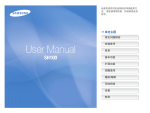Download Samsung NX1 至尊套装(内含16-50mm F2.0-2.8 ED OIS镜头、竖拍手柄、2块电池、旅行充电器) 用户手册
Transcript
数码相机 使用说明书 SCHI 本使用说明书包括详尽的相机使用说明。请仔 细阅读本说明书。 版权信息 • Microsoft Windows 和 Windows 徽标均为 Microsoft Corporation 的 注册商标。 • 相机功能升级时,相机的规格或本手册的内容会有更改,恕不另行通 知。 • Mac 和 Apple App Store 是 Apple Corporation 的注册商标。 • 未经事先许可,不得重新使用或配销本说明书中的任何部分。 • Google Play Store 是 Google, Inc. 的注册商标。 • 建议在相机的购买国内使用其相机。 • Adobe、Adobe 徽标、Photoshop 和 Lightroom 是 Adobe Systems • 使用本相机需承担相关责任并应遵守与其使用相关的所有法律和法 Incorporated 在美国和/或其他国家/地区的注册商标或商标。 • SD™、SDHC™ 和 SDXC™ 是 SD Association 的注册商标。 • HDMI、HDMI 徽标和“High Definition Multimedia Interface”术语是 HDMI Licensing LLC 的商标或注册商标。 • Bluetooth® 是 Bluetooth SIG, Inc. 在全球的注册商标。 规。 • 本说明书适用于搭载固件版本 1.40 或更高版本的 NX1 相机。 PlanetFirst 体现了 Samsung Electronics 通过生态驱动的 业务和管理活动对实现可持续发展和社会责任的承诺。 • Wi-Fi®、Wi-Fi CERTIFIED 徽标和 Wi-Fi 徽标是 Wi-Fi Alliance 的注 册商标。 • ATOMOS 是 ATOMOS Pty Ltd. 的注册商标。 • 本说明书中使用的商标和商品名称为其各自拥有者所有。 1 健康与安全信息 请始终遵循以下注意事项和使用提示,防止出现危险情况并确保相机 的最佳性能。 警告—如忽视所示内容可能会对您本人或他人造成人身 伤害 防止损坏拍摄对象的视力。 请勿在距人或动物很近的情况下(不足 1 m)使用闪光灯。如果闪光时 太靠近拍摄对象的眼睛,可能会导致视力暂时或永久性损伤。 请将相机放在远离儿童或宠物的地方。 请将相机及所有配件放在远离儿童和宠物的地方。吞咽小部件可能会 导致窒息或严重伤害。移动的部件和配件也可能造成人身伤害。 不要拆卸或尝试修理相机。 您可能会损坏相机并使您自己暴露于电击的危险当中。 请勿将相机长时间暴露于直射阳光或高温下。 请勿在靠近易燃易爆的气体或液体处使用相机。 长时间暴露于直射阳光或极端温度下可能会对相机内部的部件造成永 久性损坏。 否则,可能会导致火灾或爆炸。 不要将易燃物插入相机内或在相机附近保存这些物品。 否则可能会导致火灾或触电。 请勿用湿手操作相机。 避免使用毯子或衣物遮盖相机或充电器。 否则,相机可能会因过热而变形或引发火灾。 雷雨天气时,不要拿取电源线或充电器。 否则,可能会导致触电。 否则,可能会导致触电。 2 健康与安全信息 如果液体或异物进入相机内,请立即断开所有电源,例如电池 或充电器,然后联系三星服务中心。 小心—如忽视所示内容可能会损坏相机或其他 设备 遵守特定区域有关相机使用限制的规定。 相机长期存储不用时,请取出电池。 • 避免干扰其他电子设备。 长期不用时,安装的电池可能会漏液或造成腐蚀,进而对相机造成严 重损坏。 • 乘坐飞机时请关闭相机。相机可能对航空设备造成干扰。遵守所有航 空规定并在空乘人员的指引下关闭相机。 • 靠近医疗设备时请关闭相机。相机会对医院或医疗机构中的医疗设备 造成干扰。请遵守所有规章制度、张贴的告示和医护人员的指示。 避免干扰心脏起搏器。 制造商和研究集团建议,此相机与所有心脏起搏器之间应保持安全距 离,以避免潜在的干扰。如果您怀疑相机对心脏起搏器或其他医疗设 备造成了干扰,请立即关闭相机并联系心脏起搏器或医疗设备制造商 以寻求指导。 仅使用制造商推荐的原厂锂电池替换电池。请勿损坏或加热电 池。 非原厂、损坏或加热的电池可能造成火灾或人身伤害。 请仅使用三星批准的电池、充电器、线缆和配件。 • 使用未经授权的电池、充电器、线缆或配件会导致电池爆炸、损坏相 机或造成人身伤害。 • 三星对未批准的电池、充电器、线缆或配件造成的损坏或伤害不承担 责任。 电池仅可用于预定用途。 误用电池可能导致火灾或触电。 3 健康与安全信息 闪光时,不要触摸闪光灯。 连接线缆以及装入电池和存储卡时,请务必小心谨慎。 闪光后,闪光灯很热,可能会灼伤皮肤。 如果对接头强行用力或采用不当方式连接线缆或装入电池和存储卡, 可能会损坏端口、接头和配件。 使用 AC 充电器时,请在断开 AC 充电器电源之前关闭相机。 未遵循此操作可能会导致火灾或触电。 使带有磁片的卡远离相机保护壳。 否则,卡上保存的信息可能会损坏或被删除。 在不使用时,请从墙上插座断开充电器连接。 未遵循此操作可能会导致火灾或触电。 切勿使用已损坏的电池或存储卡。 否则,可能会导致触电、相机故障或引发火灾。 在给电池充电时,请勿使用损坏的电源线、插头或松驰的插 座。 请勿将相机放在磁场内或附近。 否则可能会导致火灾或触电。 否则可能会导致相机发生故障。 不要让 AC 充电器与电池上的 +/- 终端接触。 如果屏幕损坏,请勿再使用相机。 否则可能会导致火灾或触电。 如果玻璃或丙烯酸部件破裂,请携相机前往三星服务中心进行维修。 请勿使相机摔落或受到重击。 使用相机前,请检查相机是否可以正常操作。 否则可能会损坏屏幕或者外部或内部组件。 对于因相机故障或操作不当而导致的任何文件丢失或损坏,制造商不 承担任何责任。 4 健康与安全信息 必须将 USB 电缆较小的一端插入相机。 以规范姿势使用相机。 如果电缆插反,则可能会损坏文件。对于任何数据丢失,制造商不承 担任何责任。 请勿接触相机的内置天线位置。 请勿将镜头暴露在直射阳光下。 否则可能会使图像传感器褪色或导致其发生故障。 如果相机过热,取出电池并待其冷却。 • 长期使用相机可能会导致电池过热并升高相机的内部温度。如果相机 数据传输及您的责任 • 通过 WLAN 传输数据可能会被盗,因此请勿在公共区域或开放网络 中传输敏感数据。 • 对于因数据传输而造成的任何版权、商标、知识产权侵权或侵犯肖像 权的后果,相机制造商不承担任何责任。 停止运行,取出电池并待其冷却。 • 内部高温可能会导致照片噪点。此现象为正常现象,不会影响相机性 能。 避免干扰其他电子设备。 相机发射的射频(RF)信号会对未经屏蔽或未正确屏蔽的电子设备造 成干扰,例如心脏起搏器、助听器、医疗设备及其他家用或车用电子 设备。咨询电子设备的制造商以解决您所遇到的问题。为避免造成不 必要的干扰,请仅使用三星批准的设备或配件。 5 健康与安全信息 蓝牙注意事项 • 对于通过蓝牙功能发送或接收数据所造成的数据丢失、截取或误用, 制造商概不负责。 • 务必确保您与受信任且适当保护的设备共享和接收数据。如果设备之 间存在障碍,操作距离可能会缩短。 • 部分设备,尤其是未经 Bluetooth SIG 测试或许可的设备可能与您的 设备不兼容。 • 不得将蓝牙功能用于非法目的(例如出于商业目的非法翻印文件或 使用相机时的注意事项 • 请勿将相机放在水中。 • 设备未完全密封,避免在多尘的区域取下或更换镜头。 • 确保电池仓盖、存储卡盖或外部连接器端口盖均已关紧。否则它们可 能无法提供防水防尘保护。 • 本产品无法绝对防水或防尘,它仅设计为抵抗大颗粒灰尘和细微的 溅水,故不建议在恶劣的条件下使用。在打开和关闭盖子时请务必小 心,以免损坏橡皮密封条。 非法窃听)。对于因非法使用蓝牙功能而造成的后果,制造商概不负 责。 • 请勿连接至蓝牙扬声器、耳机或其他配件。 6 本手册中使用的指示 本手册中使用的图标 图标 [ ] ( ) → * 模式指示 功能 模式 图标 其他信息 自动 t 安全警告和预防措施 程序 P 相机按钮。例如,[快门] 表示快门按钮。 光圈优先 A 相关信息的页码 快门优先 S 必须选择以执行步骤的选项或菜单顺序;例如:选择 b → 画质(表示先选择 b,然后选择画质)。 手动 M 自定义 1 T 自定义 2 U 智能 s 注释 7 目录 提示 第1章 摄影中的概念 我的相机 拍摄姿势 ....................................................................................... 14 入门 .............................................................................................. 拆开包装 ....................................................................................... 相机版面设计................................................................................ 使用 EVF 按钮 .............................................................................. 插入电池和存储卡 ........................................................................ 插入电池 ....................................................................................... 插入存储卡 ................................................................................... 取出电池和存储卡 ......................................................................... 使用存储卡适配器 ......................................................................... 给电池充电和打开相机 ................................................................. 给电池充电 ................................................................................... 打开相机 ....................................................................................... 执行初始设置................................................................................ 选择功能(选项) ........................................................................ 使用按钮和旋钮 ............................................................................ 握住相机 ...........................................................................................14 站立摄影 ...........................................................................................14 蹲式摄影 ...........................................................................................15 使用显示屏 .......................................................................................15 仰拍 ..................................................................................................16 俯拍 ..................................................................................................16 光圈 .............................................................................................. 17 光圈值和景深 ...................................................................................18 快门速度 ....................................................................................... 19 ISO 感光度 ................................................................................... 20 光圈设置、快门速度和 ISO 感光度如何控制曝光 ........................ 21 焦距、角度和透视之间的相关性 .................................................. 22 景深 .............................................................................................. 23 什么控制未对焦效果? .....................................................................23 景深预览 ...........................................................................................25 合成 .............................................................................................. 25 三分法则 ...........................................................................................25 包含两个拍摄对象的照片..................................................................26 闪光 .............................................................................................. 27 闪光灯指数 .......................................................................................27 跳灯拍摄 ...........................................................................................28 30 30 31 36 37 37 37 38 38 39 39 40 41 43 43 使用自定义按钮和旋钮 .................................................................... 43 通过触摸选择 ................................................................................ 44 使用 m..................................................................................... 45 例如:在 P 模式中选择照片尺寸 ..................................................... 45 使用智能面板 ................................................................................ 46 例如:在 P 模式中调整曝光值 ........................................................ 46 使用 iFn ........................................................................................ 48 8 目录 显示屏图标 ................................................................................... 50 在“拍摄”模式中 ......................................................................... 50 拍摄照片 .......................................................................................... 50 录制视频 .......................................................................................... 52 关于水平仪 ...................................................................................... 53 在“播放”模式中 ......................................................................... 54 查看照片 .......................................................................................... 54 播放视频 .......................................................................................... 54 更改显示的信息 ............................................................................ 55 查看状态显示窗口 ......................................................................... 56 拍摄照片或录制视频 ........................................................................ 56 连接电脑 .......................................................................................... 56 为电池充电 ...................................................................................... 56 查看通知面板 ................................................................................ 57 镜头 .............................................................................................. 58 镜头版面设计 ................................................................................ 58 锁定或解锁镜头 ............................................................................... 59 使用自定义对焦范围限制功能 ......................................................... 61 镜头标记 ....................................................................................... 62 配件 .............................................................................................. 63 外置闪光灯版面设计 ..................................................................... 63 连接外置闪光灯 ............................................................................... 65 竖拍手柄布局 ................................................................................ 66 插入电池 .......................................................................................... 67 安装到相机 ...................................................................................... 67 电池充电器 ................................................................................... 69 给电池充电 ...................................................................................... 69 拍摄模式 ....................................................................................... 70 t自动模式 ................................................................................ 70 P“程序”模式 ............................................................................. 72 程序变换 .......................................................................................... 73 最小快门速度 .................................................................................. 73 A“光圈优先”模式 ..................................................................... 74 S“快门优先”模式 ...................................................................... 75 M“手动”模式 ............................................................................ 76 使用 Bulb 功能 ................................................................................ 76 T U自定义模式 .......................................................................... 77 保存自定义模式 ............................................................................... 77 下载自定义模式 ............................................................................... 78 选择自定义模式 ............................................................................... 78 删除自定义模式 ............................................................................... 78 s“智能”模式 ........................................................................... 79 拍摄全景照片 .................................................................................. 81 使用三星自动拍摄模式 .................................................................... 82 录制视频 ....................................................................................... 84 3D 模式 ......................................................................................... 86 拍摄模式可用的功能 ..................................................................... 87 第2章 拍摄功能 尺寸和分辨率................................................................................ 照片尺寸 ....................................................................................... 画质 .............................................................................................. ISO 感光度 ................................................................................... 89 89 90 91 自定义 ISO 设置 .............................................................................. 92 9 目录 OLED 颜色 ................................................................................... 93 白平衡........................................................................................... 94 自定义预设白平衡选项 .................................................................... 95 图片向导(照片风格) ................................................................. 96 智能滤镜 ....................................................................................... 97 AF 模式 ........................................................................................ 98 单一 AF ......................................................................................... 99 连续 AF ......................................................................................... 99 有源 AF ....................................................................................... 100 手动对焦 ..................................................................................... 100 AF 区 .......................................................................................... 101 选择 AF ....................................................................................... 101 保存选择 AF 位置 .......................................................................... 102 区域 AF ....................................................................................... 102 多重 AF ....................................................................................... 102 脸部侦测 AF ................................................................................ 103 自拍 AF ....................................................................................... 103 触摸 AF....................................................................................... 104 触摸 AF ....................................................................................... 104 AF 点 .......................................................................................... 104 跟踪 AF ....................................................................................... 104 一触拍摄 ..................................................................................... 105 对焦辅助 ..................................................................................... 106 MF 辅助 ...................................................................................... 106 DMF(直接手动对焦) ............................................................... 107 设置 MF 和 DMF 响应能力 ............................................................ 107 AF 释放优先 ............................................................................... 107 峰值对焦 ..................................................................................... 108 光学图像稳定(OIS) ................................................................ 109 拍摄模式(拍摄方法) ............................................................... 110 单张 ............................................................................................. 111 连拍 ............................................................................................. 111 定时器 ......................................................................................... 112 自动包围曝光(AE 包围曝光) .................................................. 112 白平衡包围曝光(WB 包围曝光) .............................................. 113 图片向导包围曝光(图片向导包围曝光) ................................... 113 深度包围曝光 .............................................................................. 114 包围曝光设置 ................................................................................ 114 间隔拍摄 ..................................................................................... 115 闪光 ............................................................................................ 116 消减红眼效果 .............................................................................. 117 使用内置闪光灯 .......................................................................... 117 调整闪光灯强度 .......................................................................... 118 闪光灯设置 ................................................................................. 119 设置外置闪光灯 ............................................................................. 119 为内部或外置闪光灯设置无线同步 ................................................ 120 锁定闪光灯强度 .......................................................................... 121 测光 ............................................................................................ 122 平均测光 ..................................................................................... 122 中央重点 ..................................................................................... 123 点测光 ......................................................................................... 123 测量对焦区的曝光值 .................................................................... 124 动态范围 ..................................................................................... 125 曝光补偿 ..................................................................................... 126 使用构图模式 ................................................................................ 126 查看过度曝光指南 ......................................................................... 127 使用亮度调整指南 ......................................................................... 127 曝光/对焦锁定............................................................................. 128 10 目录 曝光/对焦分隔............................................................................. 129 视频功能 ..................................................................................... 130 短片尺寸 ..................................................................................... 130 视频输出设置为 NTSC 时.............................................................. 130 视频输出设置为 PAL 时 ................................................................. 131 短片画质 ..................................................................................... 131 不同短片大小的比特率 .................................................................. 132 快速/慢速短片 ............................................................................. 133 灰度系数控制 .............................................................................. 133 调整设置 ........................................................................................ 134 主黑色级别 ................................................................................. 134 辉度级别 ..................................................................................... 134 AF 响应能力 ............................................................................... 134 AF 变换速度 ............................................................................... 135 DIS(防抖) ............................................................................... 135 淡化 ............................................................................................ 136 语音 ............................................................................................ 136 风声消除 ..................................................................................... 136 Mic 等级 ...................................................................................... 137 自动麦克风控制 .......................................................................... 137 智能范围+ ................................................................................... 137 时间码(HDMI) ........................................................................ 138 第3章 播放/编辑 搜索并管理文件 .......................................................................... 140 查看照片 ..................................................................................... 140 查看影像缩略图 .......................................................................... 140 按类别查看文件 .......................................................................... 141 查看连续的照片 .......................................................................... 142 保护文件 ..................................................................................... 143 锁定/解除锁定所有文件 ................................................................. 143 删除文件 ..................................................................................... 144 删除一个文件 ................................................................................ 144 删除多个文件 ................................................................................ 144 删除所有文件 ................................................................................ 144 查看照片 ..................................................................................... 145 放大照片 ..................................................................................... 145 查看幻灯片 ................................................................................. 146 查看过度曝光指南 ....................................................................... 147 查看间隔照片 .............................................................................. 147 排序文件 ..................................................................................... 147 自动旋转 ..................................................................................... 147 转换至 JPEG .............................................................................. 147 播放视频 ..................................................................................... 148 快退或快进 ................................................................................. 148 调整视频的亮度 .......................................................................... 149 调整视频的音量 .......................................................................... 149 在播放期间剪裁视频短片 ............................................................ 150 在播放过程中捕获影像 ............................................................... 150 编辑照片 ..................................................................................... 151 裁切照片 ..................................................................................... 151 旋转照片 ..................................................................................... 152 调整照片大小 .............................................................................. 152 调整照片 ..................................................................................... 153 修整脸部 ..................................................................................... 153 应用智能滤镜效果 ....................................................................... 154 11 目录 第4章 连接和传输 连接至智能手机 .......................................................................... 156 使用 NFC 功能 ............................................................................ 156 在“拍摄”模式中使用 NFC 功能.................................................. 156 在“播放”模式中使用 NFC 功能(Photo Beam) ...................... 156 使用 GPS 位置信息功能 ............................................................. 156 发送文件到智能手机 ................................................................... 157 通过智能手机远程控制相机 ........................................................ 159 使用智能手机远程外接快门 ........................................................ 161 自动发送文件到智能手机 ............................................................ 162 通过智能手机下载自定义模式 ..................................................... 164 通过电子邮件发送照片 ............................................................... 165 接入 WLAN ................................................................................. 165 设置网络选项 ................................................................................ 166 手动设置 IP 地址 ........................................................................... 166 使用登录浏览器 .......................................................................... 167 网络连接小提示 .......................................................................... 168 输入文本 ..................................................................................... 169 通过电子邮件发送照片 ............................................................... 170 存储发件人的信息 ......................................................................... 171 设置电子邮件密码 ......................................................................... 172 更改电子邮件密码 ......................................................................... 173 在电视上查看照片或视频 ........................................................... 174 无线连接 ..................................................................................... 174 蓝牙注册后查看文件 ...................................................................... 176 通过线缆连接 .............................................................................. 177 在电视中查看文件 ......................................................................... 177 在 3D 电视上查看文件 ................................................................... 178 连接电脑 ..................................................................................... 179 使用自动备份处理照片或视频 ..................................................... 179 在 PC 上安装自动备份程序 ........................................................... 179 使用自动备份功能 ......................................................................... 179 将相机作为可移动磁盘连接 ........................................................ 181 将文件传输到 Windows 操作系统电脑 .......................................... 181 断开相机连接(适用于 Windows 7) ............................................ 182 将文件传输到 Mac OS 电脑 .......................................................... 183 第5章 相机设置菜单 用户设置 ..................................................................................... 185 管理自定义模式 .......................................................................... 185 杂点减少 ..................................................................................... 185 色彩空间 ..................................................................................... 186 畸变补偿 ..................................................................................... 187 用户设置画面 .............................................................................. 187 网格线 ......................................................................................... 187 中心标记 ..................................................................................... 188 设置按钮功能 .............................................................................. 188 AEL ............................................................................................... 188 AF ON ........................................................................................... 189 自定义导航按钮 ............................................................................. 190 命令旋钮 ........................................................................................ 190 命令旋钮方向 ................................................................................ 190 视频录制 / MOBILE ....................................................................... 191 AF ON / AEL.................................................................................. 191 预览按钮/导航按钮/删除按钮 ......................................................... 192 12 目录 iFn 自定义 ................................................................................... 镜头按钮速度设置 ....................................................................... 触摸操作 ..................................................................................... AF 辅助光灯 ............................................................................... E-快门 ......................................................................................... MobileLink/NFC 图像大小 .......................................................... 设置 ............................................................................................ 193 193 193 193 194 194 195 第6章 附录 错误消息 ..................................................................................... 202 维护相机 ..................................................................................... 203 清洁相机 ..................................................................................... 203 相机镜头和显示屏 ......................................................................... 203 图像传感器 .................................................................................... 203 相机机身 ........................................................................................ 203 使用或存放相机 .......................................................................... 204 使用或存放相机的不当之处 ........................................................... 204 在沙滩或海岸上使用相机............................................................... 204 长时间存放相机 ............................................................................. 204 在潮湿环境下谨慎使用相机 ........................................................... 205 其他注意事项 ................................................................................ 205 关于存储卡 ................................................................................. 206 支持的存储卡 ................................................................................ 206 存储卡的容量 ................................................................................ 207 使用存储卡的重要提示 .................................................................. 209 关于电池 ..................................................................................... 210 电池规格 ........................................................................................ 210 电池寿命 ........................................................................................ 211 电量不足信息 ................................................................................ 211 使用电池的注意事项 ...................................................................... 211 电池注意事项 ................................................................................ 212 电池充电的注意事项 ...................................................................... 212 在与电脑相连时充电的注意事项 .................................................... 213 请谨慎处理电池和充电器............................................................... 213 使用电脑程序.............................................................................. 214 安装 i-Launcher 或 i-Launcher Web ........................................... 214 使用 i-Launcher 或 i-Launcher Web ........................................... 216 打开 i-Launcher ............................................................................. 216 可用的程序 .................................................................................... 216 要求 ............................................................................................... 217 安装 Adobe Photoshop Lightroom .............................................. 218 使用 Adobe Photoshop Lightroom .............................................. 218 更新固件 ..................................................................................... 219 通过 USB 电缆连接 .................................................................... 219 通过 Wi-Fi 连接 ........................................................................... 220 联系服务中心前 .......................................................................... 221 相机规格 ..................................................................................... 224 词汇表......................................................................................... 229 选购配件 ..................................................................................... 235 13 摄影中的概念 拍摄姿势 要拍摄好的照片,需要通过正确的姿势来使相机稳定。即使您正确握 住相机,错误的姿势也会导致相机抖动。站直并保持稳定,以作为维 持相机稳定的基础。以慢速快门拍摄时,屏住呼吸以减少身体移动。 站立摄影 为照片构图;双脚分开与肩同宽站直,并保持肘部向下。 握住相机 用右手拿住相机,并将右手食指放在快门按钮上。将左手放在镜头下 以提供支撑。 14 摄影中的概念 蹲式摄影 镇静地拍摄;单膝触地蹲下,上身保持直立姿势。 使用显示屏 要从俯视或仰视的角度拍摄照片,请向上或向下倾斜显示屏。可以将 显示屏最多向上倾斜 90°( )或向下倾斜 45°( )。 • 相机不在使用时,请确保显示屏关闭( )。 • 仅在允许的角度内倾斜显示屏。否则可能会损坏相机。 15 摄影中的概念 仰拍 仰拍是指相机位于视线之下自下而上拍摄主体。 俯拍 俯拍是指相机位于视线之上自上而下拍摄主体。 16 摄影中的概念 光圈 光圈是决定曝光的三种因素之一。光圈罩包含小金属板,可打开和 关闭以允许光通过光圈并进入相机。光圈的大小与光量相关:光圈越 大,允许的光线越多;光圈越小,允许的光线越少。 光圈大小 光圈大小由称为“焦距比数”的值表示。焦距比数表示焦距除以镜头直 径。例如,如果具有 50 mm 焦距的镜头的焦距比数为 F2,则光圈的直 径为 25 mm。(50 mm/25 mm = F2)焦距比数越小,光圈越大。 光圈开口的大小被定义为曝光值(EV)。曝光值增加(+1 EV)意味着 光量增加一倍。曝光值减少(-1 EV)意味着光量减半。您还可以使用 曝光补偿功能微调光量,细分曝光值为 1/2、1/3 EV,以此类推。 +1 EV 最小光圈 中等光圈 最大光圈 F1.4 -1 EV F2 F2.8 F4 F5.6 F8 曝光值间隔 光圈稍微打开 光圈打开较大 17 摄影中的概念 光圈值和景深 您可以通过控制光圈的大小使照片背景模糊或锐化。大光圈可使您的 照片产生浅景深。拍摄对象正前方和正后方的对象将变模糊,同时拍 摄对象将被对焦。小光圈可使您的照片产生深景深。拍摄对象前方或 后方较远的对象和您的拍摄对象将被对焦。 光圈罩包含数个叶片。这些叶片一块移动,控制通过光圈中心的光量。叶片 数还影响拍摄夜景时的光形状。如果光圈有偶数个的叶片,则光会分割为相 等个数的部分。如果叶片个数为奇数,则部分数是叶片数的两倍。 例如,具有 8 个叶片的光圈将光分割为 8 个部分,具有 7 个叶片的光圈将 光分割为 14 个部分。 7 个叶片 使用深景深拍摄的照片 8 个叶片 使用浅景深拍摄的照片 18 摄影中的概念 快门速度 因此,快门速度越快,允许进入的光量越少。 同样,快门速度越慢, 允许进入的光量越多。 快门速度指快门开关所需的时间量。它控制光线通过光圈到达图像传 感器之前的光量。 快门速度将以秒和几分之一秒衡量。在许多相机上,快门速度约为随 后每个设置的一半 - 1 s、1/2 s、1/4 s、1/8 s、1/15 s 等。与连续的光 圈设置一样,每个连续的快门速度设置可允许约一半的光线量进入。 因此,每个连续的快门速度设置相当于约 1 EV 的 EV(曝光值)变 化。 较慢的快门速度可让更多的光线进入相机,从而使照片更亮。但是, 由于快门打开的时间较长,因此移动的拍摄对象会出现模糊。较快的 快门速度可让更少的光线进入,从而使照片更暗。但是,由于快门打 开的时间较短,因此移动的拍摄对象看起来更清晰、对焦更好。 +1 EV 曝光 -1 EV 1s 1s 1/2 s 1/4 s 1/8 s 1/15 s 1/250 s 1/30 s 快门速度 19 摄影中的概念 ISO 感光度 影像的曝光由相机的感光度决定。此感光度基于国际胶卷标准,即 ISO 标准。在数码相机上,此感光度额定值用于表示拍摄影像的数字 机构的感光度。 由于低 ISO 感光度意味着相机将对光不很敏感,因此您需要更多的光 以获得最佳曝光。使用低 ISO 感光度时,打开更大的光圈或降低快门 速度以允许更多光进入相机。例如,在光线充足、阳光明媚的白天, 低 ISO 感光度不需要使用慢速快门。但是,在暗处或晚上,低 ISO 感 光度会导致照片模糊不清。因此,建议适度增加 ISO 感光度。 数字加倍,ISO 感光度也加倍。例如,ISO 200 设置所拍摄影像的速 度是 ISO 100 设置速度的两倍。但是,较高的 ISO 设置会导致产生 “杂点”,即照片中的小斑点、点和其他现象,使外观杂乱不洁。根 据一般规则,最好是使用低 ISO 设置以防止照片中出现杂点,除非在 黑暗的环境中拍摄或拍摄夜景。 使用三脚架和高 ISO 感光度拍摄的照片 使用低 ISO 感光度拍摄的模糊照片 因 ISO 感光度而导致的画质和亮度不同 20 摄影中的概念 光圈设置、快门速度和 ISO 感光度如何控 制曝光 光圈设置、快门速度和 ISO 感光度与拍摄密切相关。光圈设置控制用 来调节光进入相机的开口,快门速度决定允许光进入的时间长度。ISO 感光度决定了胶片对光的反应速度。这三个方面共同称为曝光三要 素。 设置 快门速度 快速 = 较少光线 慢速 = 较多光线 快 = 静态 慢 = 模糊 快门速度、光圈值或 ISO 感光度的变化可以通过调整互相抵消,以保 持光线量。但是,效果会根据设置变化。例如,快门速度在高速运动 中非常有用,光圈可控制景深,ISO 感光度可控制照片颗粒感。 设置 效果 ISO 感光度 光圈值 效果 大光圈 = 较多光线 小光圈 = 较小光线 高感光度 = 对光线更为敏感 低感光度 = 对光线不太敏感 高 = 更多颗粒 低 = 更少颗粒 大 = 浅景深 小 = 深景深 21 摄影中的概念 焦距、角度和透视之间的相关性 长焦距 焦距以毫米为单位,是从镜头中间到其焦点之间的距离。它影响拍摄 的影像的角度和透视。短焦距转换为较宽的角度,让您可以拍摄广角 镜头。长焦距转换为较窄的角度,让您可以拍摄远摄镜头。 长焦镜头 短焦距 长焦拍摄 广角镜头 窄角 查看以下这些照片并比较变化。 广角拍摄 广角 16 mm 角度 50 mm 角度 200 mm 角度 通常,广角镜头适合拍摄风景,窄角镜头适合拍摄体育赛事或人像。 22 摄影中的概念 景深 什么控制未对焦效果? 景深(DOF)是物体周围的对焦区。 景深取决于光圈值 在一般情况下,景深可以表示为浅或深。在浅景深的照片中,拍摄对 象清晰对焦、背景模糊且拍摄对象突出。与此相反,深景深照片具有 清晰对焦照片中的所有元素。 低光圈值表示光圈具有宽开口。光圈越宽,景深就变得越浅。相反, 高光圈值表示光圈具有窄开口。光圈越窄,景深就变得越深。 可以通过使用长焦镜头,或通过选择低光圈值创建具有浅景深的照 片。可以通过使用广角镜头,或通过选择高光圈值创建具有深景深的 照片。 50 mm F5.7 浅景深 50 mm F22 深景深 23 摄影中的概念 景深取决于焦距 景深取决于拍摄对象与相机之间的距离 焦距越长,景深越浅。使用较长焦距的长焦镜头拍摄的浅景深照片会 比使用较短焦距的镜头拍摄的照片更好。 拍摄对象与相机之间的距离越短,景深就越浅。因此,靠近拍摄对象 拍照通常可产生浅景深的照片。 使用 16 mm 广角镜头拍摄的照片 使用 100 mm 长焦镜头拍摄的照片 使用 100 mm 长焦镜头拍摄的照片 靠近拍摄对象拍摄的照片 24 摄影中的概念 景深预览 您可以在拍摄之前按下预览按钮了解将拍摄出的效果。相机会将光圈 调整为预定义设置,并在屏幕上显示效果。将预览按钮的功能设置为 光学预览。(第 192 页) 合成 在照片中排列对象的方式被称为构图。良好的构图应能吸引对拍摄对 象的注意力并使它们与照片中的其他元素保持平衡,从而突出照片的 拍摄对象。 遵循三分法则是通常实现良好构图的一种方法。 三分法则 要使用三分法则,请将图像划分为 3x3 个相同矩形的图案。 要构成最能强调拍摄对象的照片,请确保拍摄对象位于中心矩形的一 个角上。 25 摄影中的概念 使用三分法将拍摄出具有稳定且引人注目合成的照片。以下为一些示 例。 包含两个拍摄对象的照片 如果您的拍摄对象位于照片的一角,会使合成效果失衡。您可以在对 角处拍摄第二个对象以均衡照片的重心,从而使照片不致于失衡。 拍摄对象 2 拍摄对象 1 不均衡 拍摄对象 2 拍摄对象 1 均衡 拍摄风景照片时,将水平线置中会产生不均衡的效果。将水平线上移 或下移以增加照片的重心。 拍摄对象 1 拍摄对象 2 不均衡 拍摄对象 1 拍摄对象 2 均衡 26 摄影中的概念 闪光 闪光灯指数 光是拍摄中最重要的元素之一。但是,并非所有情形均可获得充足的 光线。使用闪光灯可让您补偿光线不足的情况,并营造不同效果。 闪光灯可在光线较弱的情况下提供足够曝光。在光线充足的情况下 也很有用。例如,可以使用闪光灯来在拍摄对象处于阴影下时提供光 照,或将其用于在拍摄对象和背景均处于逆光条件下时拍摄清晰的照 片。 闪光灯的型号指的是闪光灯的功率,获得的最大光量由称为“闪光灯 指数”的值表示。闪光灯指数越大,从闪光灯发出的光量越多。闪光 灯指数较高的闪光灯会比闪光灯指数较低的闪光灯发出的光线量大。 当将 ISO 感光度设置为 100 时,闪光灯指数将通过从闪光灯到拍摄对 象的距离乘以光圈值计算得出。 闪光灯指数 = 闪光灯到拍摄对象的距离 X 光圈值 光圈值 = 闪光灯指数/闪光灯到拍摄对象的距离 闪光灯到拍摄对象的距离 = 闪光灯指数/光圈值 如果您知道闪光灯的闪光灯指数,则可以在手动设置闪光灯时估计闪 光灯到拍摄对象的合适距离。例如,如果闪光灯的闪光灯指数为 GN 20,距离拍摄对象 4 m,则最佳光圈值为 F5.0。 不使用闪光灯的逆光拍摄对象 使用闪光灯的逆光拍摄对象 27 摄影中的概念 跳灯拍摄 跳灯拍摄是指将光线通过天花板或墙壁反射从而使光线均匀发散到拍 摄对象上的方法。通常,使用闪光灯拍摄的照片可能看起来不自然或 投下阴影。使用跳灯拍摄拍摄的对象由于光均匀扩散,因此不会产生 阴影且看起来平滑。 28 第1章 我的相机 了解您相机的版面设计、显示图标、镜头、选购配件以及基本功能。 我的相机 入门 拆开包装 检查产品包装盒中是否包含以下物件。 相机 (包括机身盖、热靴盖和竖拍手柄接 口保护盖) AC 适配器/USB 电缆 Adobe Photoshop Lightroom DVD-ROM 快速指南 充电电池 相机带 • 示图与实物可能有所差别。 • 可以在零售商处或三星服务中心购买选购配件。对于使用未经授权的配件所造成的问题,三星概不负责。有关配件的 信息,请参阅第 235 页。 30 我的相机 相机版面设计 5 1 2 3 67 8 9 4 数字 名称 数字 名称 1 录制视频按钮 7 热靴 EV 按钮 8 麦克风 9 闪光灯弹出按钮(第 117 页) 2 按住该按钮,然后滚动命令旋钮 2 以调 整曝光值。(第 126 页) 命令旋钮 1 • 在“菜单”屏幕中:移至所需的菜单 3 18 17 16 15 14 13 12 11 10 项。 • 在智能面板中:调整选择的选项。 • 在“拍摄”模式中:调整某些拍摄模 式中的快门速度、光圈值、程序变换 设置、曝光值或 ISO 感光度或更改对 焦区的大小。(第 190 页) • 在“播放”模式中:查看缩略图或放 大或缩小照片。在“播放”模式中打 开或关闭照片套装。在视频中快退或 快进。 10 镜头释放按钮 11 镜头触点 12 图像传感器 13 扬声器 14 镜头接口 15 预览按钮(第 25 页) 16 镜头连接指示 * 避免接触或防止损坏镜头触点。 * 避免接触或防止损坏图像传感器。 4 AF 辅助光灯/定时器指示灯 17 电源开关 5 内置闪光灯(第 117 页) 18 快门按钮 6 热靴盖 31 我的相机 > 相机版面设计 1 2 34 5 6 7 8 9 数字 名称 1 拍摄模式旋钮(第 110 页) 2 ISO 按钮 3 AF 模式按钮 4 测光按钮 5 WB 按钮 6 观景窗 7 13 12 11 10 8 屈光度调整拨盘 若通过观景窗看到的影像不清晰,请滚 动屈光度调整拨盘以改善影像。 数字 名称 9 模式旋钮锁定按钮 按下锁定按钮以锁定模式旋钮,从而防 止其意外旋转。 10 MOBILE 按钮 11 距离传感器 12 眼罩 13 选择 Wi-Fi 功能。 EVF 按钮 设置为使用观景窗或主显示屏。 (第 36 页) 模式旋钮 • t:“自动”模式(第 70 页) • P:“程序”模式(第 72 页) • A:“光圈优先”模式(第 74 页) • S:“快门优先”模式(第 75 页) • M:“手动”模式(第 76 页) • T:“自定义 1”模式(第 77 页) • U:“自定义 2”模式(第 77 页) • s:“智能”模式(第 79 页) 32 我的相机 > 相机版面设计 1 2 3 45 数字 名称 数字 名称 • 在“拍摄”模式中:调整某些拍摄模 2 6 7 3 8 4 5 AF 开始按钮 • 在拍摄照片时:按住此按钮以测量对 1 2 焦区的亮度、设置最佳的曝光值并锁 定对焦。 • 在录制视频时:在 AF 和 MF 之间切 换。 命令旋钮 2 • 在“菜单”屏幕中:移至所需的菜单 7 状态显示窗口点亮按钮 点亮状态显示窗口。 8 6 9 值或对焦。 • 在“播放”模式中:保护选择的文 件。 状态指示灯 指示相机的状态。 • 闪烁:保存照片、拍摄视频、向电脑 发送数据,或连接至 WLAN 或发送照 片时。 • 持续亮起:未传输数据、将数据传输 至电脑完成时,或为电池充电时。 设置。 • 在录制视频时:在单一 AF 和连续 AF o 按钮 • 在“菜单”屏幕中:保存选择的选 项。 • 在“拍摄”模式中:允许您在某些拍 摄模式中手动选择对焦区。 查看当前的 AF 模式、测光选项、电池 寿命、白平衡选项或 ISO 感光度。 (第 56 页) AEL 按钮(第 128 页) • 在“拍摄”模式中:锁定调整的曝光 f 按钮 • 在拍摄照片时:访问智能面板以微调 之间切换。 状态显示窗口 12 11 10 9 数字 名称 式中的快门速度、光圈值、程序变换 设置、曝光值或 ISO 感光度或移动对 焦区。(第 190 页) • 在“播放”模式中:查看上一个或下 一个文件。在视频中快退或快进。 10 11 删除按钮 • 在“播放”模式中:删除文件。 • 在“拍摄”模式中:在选择“高速连 拍”时设置拍摄速度、在选择“定时 器”时设置定时器详情或在使用包围 曝光时选择包围曝光方法。 (第 192 页) 播放按钮 进入“播放”模式以查看照片或视频。 导航按钮(自定义导航按钮) • 在“拍摄”模式中 -- D:更改显示屏上的信息。 -- e/h/e:执行指定的功能。 (第 192 页) • 在其他情形中 项。 • 在智能面板中:移至所需的选项。 分别为上移、下移、左移、右移。 (也可以旋转滚轮。) 12 m 按钮 访问选项或菜单。 33 我的相机 > 相机版面设计 数字 名称 1 系相机带的孔眼 1 2 耳机端口 2 3 4 3 外置麦克风端口 4 HDMI 端口 5 5 USB 和外接快门端口 6 内置天线 7 NFC 标签 插入 3.5 mm 立体声耳机插头。 插入 3.5 mm 立体声麦克风插头。 将相机连接至电脑或外接快门。在三脚架上使用外接快门可减少相机移动。 * 在使用无线网络时,请避免与内置天线接触。 6 7 34 我的相机 > 相机版面设计 数字 名称 1 存储卡插槽 2 电池室盖 3 5 4 3 2 插入存储卡。 插入电池。 竖拍手柄接口(保护盖) 连接竖拍手柄(另购)以便于拍摄人像并延长电池寿命。 * 连接至竖拍手柄时,请取下竖拍手柄接口保护盖并将其存放到竖拍手柄的插槽中。 4 三脚架插座 5 触摸屏(主显示) • 要从俯视或仰视的角度拍摄照片,请向上或向下倾斜显示屏。(第 15 页) • 触摸屏幕以选择菜单或选项。(第 44 页) 1 35 我的相机 > 相机版面设计 使用 EVF 按钮 * 默认 选项 说明 反复按下 [E] 以设置主显示屏和观景窗如何工作。 设置为使用观景窗。 • 快速查看在使用观景窗时不可用。 • 在拍摄后 5 秒内将目光从观景窗移开时,图像预览 将在主显示屏上显示所您设置的时间长度。预览关 闭时,相机将自动返回至观景窗模式。 • 在以下情况下中,相机将使用距离传感器自动选择 主显示屏或观景窗: -- 使用菜单、智能面板或预览照片时。 -- 按下 [I]、[N]、[F] 或 [C] 时调整拍摄选 项。 EVF * 默认 选项 说明 EVF:自动* 设置距离传感器以自动选择显示屏或观景窗。 EVF:关闭 设置为使用显示屏。 • 当您使用观景窗时,Wi-Fi 功能、幻灯片功能、间隔照片播放和管理自定 义模式、图片编辑功能不可用。 • 当您录制或播放视频时,相机不会自动选择主显示屏或观景窗。例如,如 果您在通过观景窗取景的同时开始录制或播放视频,主显示屏将在录制或 播放期间不可用。 36 我的相机 插入电池和存储卡 了解如何将电池和另购的存储卡插入相机。 插入存储卡 插入电池 插入存储卡,金色触面朝上。 插入电池,金色触点朝上。 37 我的相机 > 插入电池和存储卡 取出电池和存储卡 使用存储卡适配器 向下滑动锁以释放电池。 要在此产品、电脑或存储卡读卡器中使用微型存储卡,请将存储 卡插入适配器。 电池锁 当相机的状态指示灯正在闪烁时,请勿取出存储卡或电池。那样做可能损坏 存储卡或相机上存储的数据。 充电电池 将存储卡轻轻推进,直到其从相机中 释放,然后再从插槽抽出。 存储卡 38 我的相机 给电池充电和打开相机 给电池充电 首次使用相机之前,必须给电池充电。将 USB 电缆的较小一端插入相 机,然后将 USB 电缆的另一端插入 AC 适配器。 • 在相机关闭时为电池充电。 • 只能使用相机随附的 AC 适配器和 USB 电缆。如果使用其他 AC 适配器, 相机电池可能无法充电或无法正常工作。 • 使用 USB 3.0 电缆(另购)时,请如图所示连接 USB 电缆。 状态指示灯 • 红灯亮:正在充电 • 绿灯亮:完全充电 • 红灯闪烁:充电错误 使用 USB 2.0 电缆时,将 USB 电缆插入至 USB 端口的下侧。如果强行插入 连接器,可能会损坏设备。对于任何数据丢失,制造商不承担任何责任。 39 我的相机 > 给电池充电和打开相机 打开相机 将电源开关设置为 ON。 • 要关闭相机,请将电源开关设置为 OFF。 • 首次打开相机时会出现初始设置屏幕。(第 41 页) 40 我的相机 执行初始设置 首次打开相机时,出现初始设置屏幕。语言已针对相机销售所在的国家 或地区进行预设。可以按需要更改语言。也可以在屏幕上触摸以选择项 目。 1 5 按下 [D/h] 以设置选项,然后按下 [o]。 Menu 日期设置 月 按下 [h] 以选择时区,然后按下 [o]。 返回 日 设置 年 2 按下 [D/h] 以选择时区,然后按下 [o]。 Menu 返回 时区 [GMT +00:00] 伦敦 • 屏幕可能因选择的语言不同而异。 [GMT -01:00] 佛得角 [GMT -02:00] 大西洋中部 [GMT -03:00] 布宜诺斯艾利斯,圣保罗 [GMT -03:30] 纽芬兰 3 按下 [h] 以选择日期设置,然后按下 [o]。 6 按下 [h] 以选择时间设置,然后按下 [o]。 7 按下 [e/e] 以选择项目(小时/分钟/夏令时)。 8 按下 [D/h] 以设置选项,然后按下 [o]。 Menu 4 按下 [e/e] 以选择项目(年/月/日)。 返回 设置 时间设置 小时 分 夏令时 41 我的相机 > 执行初始设置 9 按下 [h] 以选择日期类型,然后按下 [o]。 10按下 [D/h] 以选择日期类型,然后按下 [o]。 返回 English Language 伦敦 时区 日期设置 日期类型 年/月/日 12按下 [D/h] 以选择时间类型,然后按下 [o]。 返回 伦敦 时区 07/01/2014 日期设置 10:00 AM 时间设置 时间类型 日期类型 12H 时间类型 24H 时间设置 月/日/年 日期类型 日/月/年 13按下 [m] 以完成初始设置。 11 按下 [h] 以选择时间类型,然后按下 [o]。 42 我的相机 选择功能(选项) 使用按钮和旋钮 选择以下方法之一以选择选项: • 滚动命令旋钮 1,然后按下 [o]。 • 滚动命令旋钮 2,然后按下 [o]。 • 旋转导航按钮,然后按下 [o]。 • 按下 [D/h/e/e],然后按下 [o]。 使用自定义按钮和旋钮 指定各种按钮和旋钮以启动常用功能。可以为以下按钮和旋钮指定功 能:预览按钮、AEL 按钮、AF 开始按钮、导航按钮(自定义滚轮)、 删除按钮、命令旋钮 1 和 2、录制视频按钮和 MOBILE 按钮。 例如,要为导航按钮指定闪光灯、ISO 和测光,请按照以下步骤执行操 作。 1 在“拍摄”模式中,选择 [m] → d → 设置按钮功能。 2 从列表中选择按钮。 43 我的相机 > 选择功能(选项) 3 选择功能。 • 可将每个按钮指定的功能改变为想要的功能。 通过触摸选择 请勿使用钢笔或铅笔等尖锐的物体触摸屏幕。否则可能损坏屏幕。 1 拖动:触摸并按住屏幕上某一区 域,然后拖动手指。 2 3 触摸:触摸图标以选择菜单或选 项。 数字 默认 已指定 1 2 AF 区 闪光 电影待机 ISO 3 图片向导 测光 快滑:在屏幕上轻轻滑动手指。 4 按下 [m] 以移动至上一个画面。 5 使用自定义按钮设置拍摄选项,然后拍摄照片。 44 我的相机 > 选择功能(选项) • 触摸或拖动屏幕时,可能会发生褪色。这并非故障,而是触摸屏的特点。 轻轻触摸或拖动可减轻褪色现象。 • 如果在极其潮湿的环境下使用相机,触摸屏可能无法正常工作。 • 如果为屏幕贴敷屏幕保护膜或使用其他配件,触摸屏可能无法正常工作。 • 取决于视角,屏幕可能会显得很暗。调整亮度或视角以改进分辨率。 3 滚动命令旋钮 1 或按下 [D/h] 以移至 b,然后按下 [o]。 • 也可触摸屏幕上的 b。 4 旋转导航按钮或按下 [D/h] 以移至照片尺寸,然后按下 [o]。 • 也可拖动选项列表,然后触摸选项。 Menu 使用 m 照片尺寸 按下 [m] 或在屏幕上触摸 ,然后更改拍摄选项或设置。 画质 ISO 例如:在 P 模式中选择照片尺寸 1 返回 自定义 ISO 最小快门速度 将模式旋钮旋转到 P。 2 按下 [m] 或触摸 。 45 我的相机 > 选择功能(选项) 5 旋转导航按钮或按下 [D/h] 以移至选项,然后按下 [o]。 • 也可拖动选项列表,然后触摸选项。 按下 [f] 或在屏幕上触摸 和白平衡。 • 按下 [m] 或触摸返回以返回上一个菜单。 Menu (3:2) (6480x4320) ISO (3:2) (4560x3040) 以访问部分功能,例如:曝光、ISO 返回 照片尺寸 照片尺寸 画质 使用智能面板 例如:在 P 模式中调整曝光值 1 (3:2) (3264x2176) 自定义 ISO (3:2) (2112x1408) 最小快门速度 (16:9) (6480x3648) 将模式旋钮旋转到 P。 2 按下 [f] 或触摸 。 6 按下 [m] 或触摸返回以切换至拍摄模式。 即使在视频录制待机模式中,也可以按下 [m] 或触摸屏幕上的 更改拍摄选项。 以 46 我的相机 > 选择功能(选项) 3 滚动命令旋钮 2、旋转导航按钮或按下 [D/h/e/e] 以移 至 EV,然后按下 [o]。 • 可以滚动命令旋钮 1 来直接选择选项,而不必按下 [o]。 • 也可通过触摸来选择选项。 Menu 返回 设置按钮功能 4 滚动命令旋钮 1 或命令旋钮 2,或旋转导航按钮或按下 [e/e] 以调整曝光值,然后按下 [o]。 • 也可在屏幕上拖动旋钮,然后触摸设置以调整选项。 Menu 返回 设置 调整 EV:0.0 可通过拖动来调整部分选项。 EV:0.0 47 我的相机 > 选择功能(选项) 使用 iFn • 也可按下 [i-Function],然后按下 [D/h] 或拖动屏幕以选择设 置。 按下 i-Function 镜头上的 [i-Function] 以手动选择并调整镜头上的快门 速度、光圈值、曝光值、ISO 感光度和白平衡。 选择选项。 0.0 AWB 调整选项值。 1 将模式旋钮旋转到 P、A、S 或 M。 2 按下镜头上的 [i-Function] 以选择设置。 • 要选择将出现的项目,选择 [m] → d → iFn 自定义 → 项目。 选项 说明 光圈 调整光圈值。 快门速度 请调整快门速度。 EV 调整曝光值。 ISO 调整 ISO 感光度。 白平衡 选择白平衡选项。 Intelli 变焦 相对于数码变焦,在放大拍摄对象时照片画质损 失更少。然而,与通过旋转变焦环进行放大相 比,照片分辨率或尺寸可能会有所不同。 48 我的相机 > 选择功能(选项) 3 调整对焦圈以选择选项。 • 也可以滚动命令旋钮 2 或旋转导航按钮,或拖动屏幕来选择选 项。 可用选项 拍摄模式 P A S M 3D 光圈 - O - O - 快门速度 - - O O - EV O O O - O ISO O O O O - 白平衡 O O O O O Intelli 变焦 O O O O - • 当您安装 3D 镜头并在 3D 模式中设置 3D 自动模式时,此功能将无法使 用。 • Intelli 变焦在以 RAW 文件格式拍照时不可用。 • Intelli 变焦在您连拍时停用。 • Intelli 变焦将在按下录制视频按钮拍摄视频时停用。 4 半按下 [快门] 进行对焦,然后按下 [快门] 拍照。 49 我的相机 显示屏图标 在“拍摄”模式中 图标 说明 拍摄照片 1.拍摄信息 100% 说明 拍摄模式 当前日期 当前时间 蓝牙开启 说明 自动曝光锁定(第 128 页) 相机抖动 自动对焦锁定(第 128 页) 手动对焦刻度 闪光灯强度锁定 (第 121 页) 水准仪(第 53 页) 剩余可拍照片数 对焦 电池百分比 快门速度 自动对焦区 光圈值 点测光区域 • • • • • 图标 图标 :电池已充满电 :电池电量未满 (红色):空(请重 新给电池充电) • :正在充电 • :正在使用外部 电池(连接竖拍手柄时) • :正在使用内部 电池(连接竖拍手柄时) • :正在使用外部电池 (连接竖拍手柄且相机中 未安装内部电池时) 柱状图(第 127 页) :曝光调整值 :闪光量 曝光等级显示 ISO 感光度(第 91 页) * 此图标仅在安装电动变焦镜头时出现。 ** 在不插入存储卡的情况下拍摄的照片不可传输至存储卡 或电脑。 焦距* 通知面板栏(触摸) 未插入存储卡** 50 我的相机 > 显示屏图标 2.拍摄选项 图标 说明 3.拍摄选项(触摸) 白平衡(第 94 页) 白平衡微调 光学图像稳定(OIS)(第 109 页) Intelli 变焦开 Intelli 变焦率 动态范围(第 125 页) 耳机已连接 图标 说明 照片尺寸 RAW 文件 拍摄模式 闪光灯(第 116 页) 闪光灯强度调整 测光(第 122 页) AF 模式(第 98 页) 对焦区 脸部侦测 图标 说明 更改智能模式* 保存自定义模式 Quick Transfer(第 162 页) 触摸 AF 选项 拍摄选项 智能面板 * 此图标仅会在您选择智能模式时出现。 显示的图标将根据选定模式或设置选项而异。 51 我的相机 > 显示屏图标 录制视频 1.拍摄信息 图标 说明 拍摄模式 7 Mic 等级(触摸) 在 AF 和 MF 之间切换。 (触摸) 7 在单一 AF 和连续 AF 之间切 换。(触摸) 触摸 AF 选项(触摸) 水平仪 (第 53 页) 柱状图 (第 127 页) 当前录制时间/可用录制时间 快速/慢速短片(第 133 页) 应用快速/慢速短片功能后的播 放时间 100% 图标 说明 • • • :电池已充满电 :电池电量未满 (红色):空(请重新 给电池充电) • :正在充电 • :正在使用外部电 池(连接竖拍手柄时) • :正在使用内部电 池(连接竖拍手柄时) • :正在使用外部电池 (连接竖拍手柄且相机中未 安装内部电池时) 变焦指示* 曝光值 ISO 感光度(第 91 页) 电池百分比 视频声音级别 * 此图标仅在安装电动变焦镜头时出现。 52 我的相机 > 显示屏图标 2.拍摄选项 图标 说明 光学图像稳定(OIS)(第 109 页) 数码图像稳定(DIS) (第 135 页) 淡化(第 136 页) 7 关于水平仪 水平仪可帮助您将相机与显示屏上的横线和竖 线对齐。如果水平仪不处于水平状态,使用水 平校准功能校准水平仪。(第 195 页) 快速/慢速短片(第 133 页) 垂直 录音关(第 136 页) 变焦按钮* * 此图标仅在安装电动变焦镜头时出现。 图标 说明 视频大小 显示的图标将根据选定模式或设置选项而异。 AF 模式(第 98 页) 测光(第 122 页) 水平 ▲ 水平 ▲ 不平 外置麦克风已连接 白平衡(第 94 页) 白平衡微调 53 我的相机 > 显示屏图标 在“播放”模式中 查看照片 1 播放视频 Menu 模式 F No 快门 ISO 测光 闪光 焦距 白平衡 EV 照片尺寸 文件夹-文件编号 日期和时间 色彩空间 信息 图标 说明 查看影像缩略图。(触摸) 当前文件/文件总数 通知面板栏(触摸) 拍摄 2 3 图标 数字 说明 1 2 3 说明 拍摄的照片 播放速度 RGB 柱状图(第 127 页) 当前播放时间 拍摄模式、测光、闪光灯、白平衡、光 圈值、快门速度、ISO、焦距、曝光值、 照片尺寸、文件夹编号-文件编号、日期 视频长度 快速/慢速短片 与其他设备共享文件。(触摸) 查看上一个文件/快退。(每次触摸快 退图标时,均可按此顺序更改浏览速 度:2X、4X、8X。) 播放/编辑/设置菜单(触摸) 暂停或继续播放。 RAW 文件 查看下一个文件/快进。(每次触摸快 进图标时,均可按此顺序更改浏览速 度:2X、4X、8X。) 通过电子邮件发送照片。(触摸) m 停止 3D 文件 受保护的文件 连接至电视。(通过蓝牙注册)(触 摸) (第 176 页) 调整音量或关闭声音。 基本 Exif 信息 54 我的相机 > 显示屏图标 更改显示的信息 反复按下 [D] 以更改显示类型。 模式 显示类型 • 基本拍摄信息 + 拍摄选项按钮 + 当前的拍摄选项信息 • 基本拍摄信息(拍摄模式、快门速度、光圈值、曝光 值、ISO 感光度等) • 基本拍摄信息 + 拍摄选项按钮(MENU、Fn、Quick 拍摄 播放 Transfer、触摸 AF、自定义模式保存)+ 当前的拍摄选 项信息(照片尺寸、拍摄模式、闪光灯、测光、AF 模式 等)+ 柱状图 • 基本拍摄信息 + 拍摄选项按钮 + 当前的拍摄选项信息 + 水准仪 • 无信息(连接至支持 HDMI 的电视或监视器时) • 基本信息 • 显示有关当前文件的所有信息。 • 显示有关当前文件的所有信息,包括 RGB 柱状图。 55 我的相机 > 显示屏图标 查看状态显示窗口 数字 说明 在状态显示窗口上查看 AF 模式、测光选项和电池寿命等基本拍摄信 息,而不必查看显示屏。按下 [O] 以点亮状态显示窗口。 拍摄照片或录制视频 1 10 2 9 7 曝光调整值 8 剩余可拍照片数 9 电池寿命 10 RAW 文件 连接电脑 3 4 8 5 7 6 通过 USB 电缆连接至电脑时 数字 说明 1 测光(第 122 页) 2 AF 模式(第 98 页) 3 白平衡(第 94 页) 4 ISO 感光度(第 91 页) 5 快门速度 6 光圈值 为电池充电 为内置电池(相机)充电时 为外置电池(竖拍手柄)充电时 56 我的相机 > 显示屏图标 查看通知面板 触摸显示屏顶部的 以打开通知面板。可以调整显示亮度或查看当 前的日期和时间、电池寿命以及数据存储信息。也可查看蓝牙或 Wi-Fi 连接的状态并将其启用或禁用。如果有新固件可用于下载,则在相机连 接至 Wi-Fi 网络时,通知面板栏将会闪烁且一个通知将会出现在面板右 上角。触摸通知面板的底部或按下 [m] 或 [f] 以关闭。 新固件 显示亮度 自动 存储和电池等级 存储 10 张 连接状态 蓝牙 电池等级 100 % Wi-Fi 网络 57 我的相机 镜头 您可以购买专为您的 NX 系列相机生产的另购镜头。 数字 说明 了解每个镜头的功能,并选择适合您需求和偏好的镜头。 1 2 镜头遮光罩接口指示 3 OIS 开关 4 AF/MF 开关(第 98 页) 5 i-Function 按钮(第 48 页) 6 变焦环 7 镜头连接指示 8 对焦圈(第 106 页) 9 镜头触点* 镜头版面设计 SAMSUNG 16-50mm F2-2.8 S ED OIS 镜头(示例) 9 7 8 镜头 * 避免接触或防止损坏镜头触点。 6 5 1 2 当不使用镜头时,请装上镜头盖和镜头接口盖以免镜头沾上灰尘和被划伤。 4 3 58 我的相机 > 镜头 SAMSUNG 20-50mm F3.5-5.6 ED II 镜头(示例) 7 锁定或解锁镜头 要锁定镜头,请将变焦锁定开关滑离相机机身,然后如图所示旋转变焦 环。 1 2 6 3 5 4 数字 说明 1 2 镜头连接指示 3 镜头 4 对焦圈(第 106 页) 5 i-Function 按钮(第 48 页) 6 变焦环 7 镜头触点* 变焦锁定开关 * 避免接触或防止损坏镜头触点。 59 我的相机 > 镜头 要解除锁定镜头,请如图所示旋转变焦环直到听到喀嚓声。 NX 50-150mm F2.8 S ED OIS 镜头(示例) 1 2 8 9 3 4 5 6 7 10 11 12 13 14 镜头锁定时,无法拍摄照片。 数字 说明 1 2 3 对焦圈 (第 106 页) 4 AF/MF 开关 5 自定义对焦范围限制开关 6 OIS 开关 镜头遮光罩接口指示 i-Function 按钮 (第 48 页) 60 我的相机 > 镜头 数字 说明 7 变焦环 8 脚架环 9 镜头连接指示 10 镜头触点* 11 脚架环锁定旋钮 12 三脚架套环接口 13 三脚架接口 14 三脚架插座套环锁定旋钮 * 避免接触或防止损坏镜头触点。 使用自定义对焦范围限制功能 2 设置对焦范围。 当前焦距 最小焦距 滚动命令旋钮 2 以调整对焦范围。 最大焦距 滚动命令旋钮 1 以调整对焦范围。 对焦范围 旋转导航按钮以调整对焦范围。 上图可能与相机上的实际屏幕有所不同。 可以通过设置对焦距离的范围来快速精确地调整对焦。 1 将自定义对焦范围限制开关设置为 SET。 3 将自定义对焦范围限制开关设置为 CUSTOM 并拍摄照片。 61 我的相机 > 镜头 镜头标记 数字 说明 查看镜头上的数字代表什么。 1 SAMSUNG 18-200mm F3.5-6.3 ED OIS 镜头(示例) 2 4 2 3 4 5 支持的光圈值范围。例如,1:3.5–6.3 表示光圈范围为 3.5 到 6.3。 焦距 3 1 光圈值 5 从镜头中心到其焦点的距离(以毫米为单位)。此数据以范围表 示:镜头的最小焦距到最大焦距。 较长的焦距导致视角较窄且拍摄对象放大。较短的焦距使视角变 宽。 ED ED 表示超低色散。超低色散玻璃对于最小化色差(镜头无法将所 有色光聚焦到同一点时产生的一种色彩畸变)非常有效。 OIS(第 109 页) 光学图像稳定。具有此功能的镜头可以检测相机抖动,并有效抵消 相机的抖动。 Ø 镜头直径。连接滤光镜到镜头时,请确保镜头的直径与滤光镜的直 径相同。 62 我的相机 配件 您可以使用外置闪光灯来帮助拍摄更好的照片以及使拍摄照片更容易。 外置闪光灯版面设计 您可以使用竖拍手柄来方便地拍摄纵向的照片。此外,外部电池容量提 供更多拍摄时间。 SEF-580A(示例)(另购) 可以使用电池充电器来为电池充电。 • 示图与实物可能有所差别。 • 可以在零售商处或三星服务中心购买三星批准的配件。对于使用其他制造 1 2 3 4 商的附件造成的损坏,三星概不负责。 5 6 7 数字 说明 1 闪光灯头 2 反光卡 3 广角面板 4 光源 5 AF 辅助光灯 6 热靴固定拨盘 7 热靴连接 63 我的相机 > 配件 1 2 3 5 6 7 4 1 2 数字 说明 数字 说明 1 闪光灯头角度 1 USB 端口 2 闪光灯屏幕 2 电池室盖 3 闪光灯按钮 4 电源开关 5 正确曝光指示灯 6 手动闪光按钮/闪光灯就绪指示灯 7 远程闪光灯的光线传感器 64 我的相机 > 配件 连接外置闪光灯 1 3 如图所示顺时针旋转热靴固定拨盘以将闪光灯锁定到位。 从相机移除热靴盖。 4 将电源开关滑向 ON 以打开闪光灯。 2 将闪光灯滑入至热靴以进行安装。 • 虽然使用未完全充电的闪光灯也可以拍照,但建议使用完全充电的闪光 灯。 • 可用选项可能因拍摄模式不同而异。 • 两次连续闪光之间会有一个时间间隔。在第二次闪光前,切勿移动相机。 • 有关选购闪光灯的详细信息,请参阅闪光灯使用说明书。 请仅使用三星批准的闪光灯。使用不兼容的闪光灯可能会损坏您的相机。 65 我的相机 > 配件 竖拍手柄布局 数字 说明 ED-VGNX01(示例)(另购) 4 1 5 2 6 4 7 3 9 10 8 固定螺钉 2 触点盖凹槽(对应于相机机身) 3 电池仓锁紧杆 4 相机定位销 5 电插头盖 6 命令旋钮 2 7 AF 开始按钮 8 竖拍手柄锁定旋钮 9 快门按钮 10 命令旋钮 1 12 11 AEL 按钮 13 12 竖拍手柄锁定开关 13 EV 按钮 14 系相机带的孔眼 15 三脚架插座 14 11 1 15 66 我的相机 > 配件 3 将电池仓插入竖拍手柄,然后如图所示关闭电池仓锁紧杆。 插入电池 1 翻转电池仓锁紧杆并如图所示转动,然后卸下电池仓。 2 1 1 2 安装到相机 2 将电池插入电池仓。 • 如图所示插入电池,使金色触点朝上。 1 打开电插头盖。 67 我的相机 > 配件 2 将电触头、固定螺钉和相机定位销与相机的底部对齐。 将相机装到竖拍手柄前,请先关闭相机。如果在相机打开时安装,相机可能 无法正常操作。 • 请勿将设备放在水中。 • 设备未完全密封,避免在多尘的区域取下或更换设备。 • 本产品无法绝对防水或防尘,它仅设计为抵抗大颗粒灰尘和细微的溅水, 故不建议在恶劣的条件下使用。 3 将竖拍手柄锁定旋钮转至 LOCK 以将竖拍手柄锁定到位。 68 我的相机 > 配件 电池充电器 给电池充电 ED-BC4NX03(示例)(另购) 1 状态指示灯 • 红灯亮:正在充电 • 绿灯亮:完全充电 • 橙灯闪烁或开启/光源熄灭:错误 2 将 USB 电缆的小端插入充电器。( 插入电池。( ) 3 将 USB 电缆的另一端连接至电源适配器或电脑的 USB 端 口。( 2 1 ) ) 使用 USB 电缆和相机的产品包装盒中随附的电源适配器。 3 69 我的相机 拍摄模式 两个简单的拍摄模式(自动和智能模式)可帮助您使用许多自动设置拍 摄照片。其他模式允许更好地自定义设置。 t自动模式 在自动模式中,相机会辨识周围条件并自动调整影响曝光的因素,包括 快门速度、光圈值、测光、白平衡和曝光补偿。由于相机控制大多数功 能,因此一些拍摄功能可能受限。此模式对于通过最小的调整拍摄快照 很有用。 如果按下了模式旋钮锁定按钮,请勿旋转模式旋钮。否则可能会损坏相机。 图标 说明 t “自动”模式(第 70 页) P “程序”模式(第 72 页) A “光圈优先”模式(第 74 页) S “快门优先”模式(第 75 页) M “手动”模式(第 76 页) T “自定义 1”模式(第 77 页) U “自定义 2”模式(第 77 页) s “智能”模式(第 79 页) 1 将模式旋钮旋转到 t。 2 将相机对准拍摄对象。 70 我的相机 > 拍摄模式 3 半按下 [快门] 进行对焦。 • 相机选择场景。对应的场景图标将出现在屏幕上。 图标 说明 夕阳 室内,低亮度 部分光照 近距聚光 人像聚光 蓝天 林区通常由绿色主体构成 彩色拍摄对象的近距照片 可识别的场景 图标 相机应在三脚架上保持稳定,并且拍摄对象在一段时间内不要移 动。(在低亮度条件下拍摄) 快速移动的拍摄对象 说明 风景 4 按下 [快门] 拍照。 带明亮白色背景的场景 夜间风景 • 即使对准同一个拍摄对象,相机也可能选择不同的场景以及调整为不同 夜间人像 的设置。场景选择取决于外部因素,例如相机抖动、光照和拍摄对象的 距离。 • 如果相机无法识别合适的场景模式,相机会为自动模式使用默认设置。 • 即使侦测到人脸,根据拍摄对象的位置或光线,相机也可能不会选择人像 场景。 • 如果拍摄对象在移动,即使使用三脚架,相机也可能无法侦测到三脚架模 式( )。 • 相机为选择合适的场景需要经常更改设置,所以会消耗更多电池电量。 逆光风景 逆光人像 人像 对象的近距照片 文本的近距照片 71 我的相机 > 拍摄模式 P“程序”模式 1 相机将自动调整快门速度和光圈值,以便获得最佳曝光值。 2 设置所需的选项。 想要拍摄稳定曝光的照片并想调整其他设置时,此模式很有用。 将模式旋钮旋转到 P。 3 半按下 [快门] 进行对焦,然后按下 [快门] 拍照。 72 我的相机 > 拍摄模式 程序变换 最小快门速度 使用程序变换功能可以在调整快门速度和光圈值的同时,使相机保持相 同的曝光。向左滚动命令旋钮 1 或命令旋钮 2 时,快门速度减小,光 圈值增加。向右滚动命令旋钮 1 或命令旋钮 2 时,快门速度增加,光 圈值减小。 将快门速度设置为不低于所选的速度。但是,如果由于 ISO 感光度达 到了自动 ISO 范围设置的最大 ISO 值而无法获得最佳的曝光值,快门 速度可能会低于所选的最小快门速度。 要设置最小快门速 度: 在“拍摄”模式中,按下 [m] → b → 最小快门速度 → 选项。 • 如果选择自动(链接至焦距),相机将根据镜头的焦距自动设置最小快门 速度。滚动至自动(链接至焦距),然后按下 [e](向右)以降低或增加 最小快门速度。 • 只有在 ISO 感光度设置为自动时,此功能才可使用。 • 此功能仅适用于程序或“光圈优先”模式。 方向 可调整的项目 快门速度减小,光圈值增加。 快门速度增加,光圈值减小。 也可为命令旋钮 1 和 2 设置其他功能并设置操作方向。(第 190 页) 73 我的相机 > 拍摄模式 A“光圈优先”模式 1 在“光圈优先”模式中,相机根据您选择的光圈值自动计算快门速度。 2 滚动命令旋钮 1 或命令旋钮 2 以调整光圈值。 您可以通过更改光圈值来调整景深(DOF)。此模式对于拍摄人像、 花卉和风景很有用。 将模式旋钮旋转到 A。 • 也可为命令旋钮 1 和 2 设置其他功能并设置操作方向。 (第 190 页) • 也可以按下 [f],移至光圈值,然后滚动命令旋钮 1 或在屏幕 上拖动手指来调整光圈值。 3 设置所需的选项。 4 半按下 [快门] 进行对焦,然后按下 [快门] 拍照。 • 在低照度设置中,您需要降低 ISO 感光度以防止照片模糊不清。 • 要设置最小快门速度,在“拍摄”模式中,按下 [m] → b → 最小快门速度 → 选项。 大景深 小景深 74 我的相机 > 拍摄模式 S“快门优先”模式 1 在“快门优先”模式中,相机根据您选择的快门速度自动计算光圈值。 此模式对于拍摄快速移动的拍摄对象或在照片中建立跟踪效果很有用。 2 滚动命令旋钮 1 或命令旋钮 2 以调整快门速度。 例如,将快门速度设置为超过 1/500 s 以固定拍摄对象。要使拍摄对象 显得模糊,请将快门速度设置为 1/30 s 以下。 将模式旋钮旋转到 S。 • 也可为命令旋钮 1 和 2 设置其他功能并设置操作方向。 (第 190 页) • 也可以按下 [f],移至快门速度,然后滚动命令旋钮 1 或在屏幕 上拖动手指来调整快门速度。 3 设置所需的选项。 4 半按下 [快门] 进行对焦,然后按下 [快门] 拍照。 为了补偿因快门速度较快而导致的光量减少,请打开光圈以允许更多的光进 入。如果您的照片仍然很暗,请增大 ISO 值。 快门速度较慢 快门速度较快 75 我的相机 > 拍摄模式 M“手动”模式 “手动”模式可让您手动调整快门速度和光圈值。在此模式中,您可以 完全控制照片的曝光。 此模式对于在受控的拍摄环境(如工作室)或必须微调相机设置时很有 用。同时建议将此“手动”模式用于拍摄夜景或焰火。 1 将模式旋钮旋转到 M。 2 滚动命令旋钮 1 和 2 以分别调整快门速度和光圈值。 • 也可为命令旋钮 1 和 2 设置其他功能并设置操作方向。 (第 190 页) • 也可以按下 [f],移至快门速度或光圈值,然后滚动命令旋钮 使用 Bulb 功能 使用 Bulb 功能来拍摄夜景或夜空。按住 [快门] 时,快门保持打开,以 便您可以营造移动的光线效果。要关闭快门,请释放 [快门]。 要使用 Bulb 功 能: 将命令旋钮 1 向左完全滚动至 Bulb → 按住 [快门] 所需的 时间。 • 如果设置了高 ISO 值或长时间打开快门,图像杂点可能会增多。 • 拍摄模式选项、闪光灯和一触拍摄不可与 Bulb 功能一起使用。 • Bulb 功能仅在“手动”模式下可用。 • 请使用三脚架和外接快门防止相机抖动。 • 打开快门的时间越长,保存照片的时间就会越长。相机正在保存照片时, 请勿关闭相机。 • 要长时间使用此功能,请确保电池充满电。 1 或在屏幕上拖动手指来调整快门速度或光圈值。 3 设置所需的选项。 4 半按下 [快门] 进行对焦,然后按下 [快门] 拍照。 76 我的相机 > 拍摄模式 T U自定义模式 4 验证拍摄选项,然后选择保存或另存为。 通过自定义模式,可以自定义并保存选项来创建您自己的拍摄模式。将 常用的选项设置另存为命名的自定义模式,然后将其用作针对拍摄环境 定制的专属拍摄模式。当您在各种环境中拍照、具有首选的拍摄设置或 在特定条件下经常使用预先设置的选项时,可使用自定义模式。 5 使用屏幕键盘输入模式的名称。(第 169 页) 6 按下 [o] 以保存模式名称。 7 拍摄该模式的代表性照片以保存。 保存自定义模式 1 将模式旋钮旋转到 P、A、S、M、T 或 U。 8 选择保存。 可以保存多达 40 个自定义模式。 2 设置拍摄选项。 3 按下 [m],然后选择 d → 管理自定义模式 → 保存。 • 也可通过触摸屏幕上的 → 保存来保存自定义模式。 • 也可通过按下 [f],然后触摸 以保存自定义模式。 77 我的相机 > 拍摄模式 下载自定义模式 可以在智能手机上下载各种拍摄设置(电影)并与相机共享。 (第 164 页) 1 通过蓝牙连接相机和智能手机。 选择自定义模式 1 2 在弹出窗口上,选择是 → 模式。 • 也可以按下 [m],然后选择 d → 管理自定义模式 → 打开 → 模式。 2 在智能手机上,打开 Samsung Camera Manager。 • 也可在屏幕上触摸 3 选择专业建议市场。 4 下载所需的电影。 • 下载的电影将作为自定义模式保存至相机。 • 保存在相机上的自定义模式将在相机与智能手机建立连接时自动共享至智 能手机。 • 相机可能不支持某些拍摄设置(电影)。 将模式旋钮旋转到 T 或 U。 并选择打开 → 模式。 • 如果没有已保存的自定义模式,则可从相机上的弹出窗口中选择 一种拍摄模式,设置拍摄选项,然后保存新的自定义模式。 3 验证拍摄选项,然后选择 OK。 删除自定义模式 1 将模式旋钮旋转到 P、A、S、M、T 或 U。 2 按下 [m],然后选择 d → 管理自定义模式 → 删除 → 删除多张。 • 要删除所有已保存的自定义模式,选择全部删除,然后在弹出信息出现 时选择是。 3 选择要删除的模式,然后按下 [n]。 78 我的相机 > 拍摄模式 s“智能”模式 选项 说明 在“智能”模式中,可以在拍摄特定场景、条件或效果时以预设的参数 拍摄照片。 美肌 拍摄带有隐藏面部瑕疵选项的人像。 风景 拍摄静态场景和风景。 捕捉动态 拍摄高速移动的拍摄对象。 丰富色彩 拍摄色彩鲜艳的照片。 全景 以单张照片拍摄宽幅全景场景。 瀑布 拍摄瀑布场景。 多次曝光 拍摄多张照片并将其重叠到一起以创建单张影像。 三星自动拍摄 拍摄动作照片,例如一个人正在击打棒球、跳投、 或者当拍摄对象通过特定的点时。 轮廓剪影 拍摄背对明亮背景并有黑影的拍摄对象。 夕阳 使用自然的红色和黄色拍摄夕阳下的场景。 1 将模式旋钮旋转到 s。 2 选择场景。 美肌 拖动至导航选项。 切换至网格视图。 切换至列表视图。 79 我的相机 > 拍摄模式 选项 说明 夜景 拍摄模糊和视觉噪点更少的照片。 焰火 拍摄焰火场景。 光线效果 拍摄弱光条件下光线拖尾的场景。 部分选项在您使用观景窗时不可用。 3 半按下 [快门] 进行对焦,然后按下 [快门] 进行拍摄。 80 我的相机 > 拍摄模式 拍摄全景照片 在“全景”模式中,可以在单张照片中拍摄宽全景场景。“全景”模式 可拍摄并组合一系列照片,以创建一幅全景影像。 1 将模式旋钮旋转到 s,然后选择全景。 2 按住 [快门] 开始拍摄。 3 按下 [快门] 的同时朝您所选的方向缓慢移动相机。 • 此时指示运动方向的箭头将会显示,同时预览框中将会显示整幅 拍摄影像。 • 对准场景时,相机会自动拍摄下一张照片。 4 完成后,释放 [快门]。 • 相机会自动将拍摄照片保存至单张照片。 • 如果在拍摄时释放 [快门],全景拍摄将会停止,并将保存已拍摄 的照片。 • 分辨率会因拍摄的全景照片而异。 • 在“全景”模式中,某些拍摄选项不可用。 • 由于拍摄构图或拍摄对象移动,相机可能会停止拍摄。 • 在“全景”模式中,如果在最终的场景出现在相机的屏幕或观景窗时停止 移动相机,相机可能不会捕捉整个场景,以提高照片画质。要拍摄完整的 场景,请移动相机,使其略微超出您希望的场景终点。 • 为了在拍摄全景照片时获得最佳效果,应避免: -- 将相机移动得太快或太慢 -- 拍摄下一幅图像时将相机移动得太少 -- 以不规则的速度移动相机 -- 抖动相机 -- 在黑暗的场所拍照 -- 拍摄附近的移动对象 -- 光线亮度和颜色不断变化的拍摄条件 • 相机将自动保存拍摄的照片,并在以下情况下停止拍摄: -- 如果在拍摄时改变了拍摄方向 -- 如果移动相机太快 -- 如果不移动相机 81 我的相机 > 拍摄模式 使用三星自动拍摄模式 在“三星自动拍摄”模式中,可以拍摄动作照片,例如一个人击打棒 球、跳投,或者在拍摄对象通过特定的点时。 1 将模式旋钮旋转到 s,然后选择三星自动拍摄。 2 触摸 、 或 ,然后选择棒球、跳跃拍摄或陷阱拍摄。 选择跳跃拍摄时 对焦拍摄对象并开始拍摄。相机会在检测到跳跃的拍摄对象达到其最高 点时自动拍摄照片。也可选择或对焦于您在屏幕上触摸的区域。 • 在多人同时跳跃时,相机可以利用跳得最高的人作为基准来拍摄照片。 • 相机在以下条件下可能无法正常拍照: -- 拍摄对象的高度不到其垂直参照物视角的 50% -- 跳跃动作不够明显,无法被相机识别 3 按下 [快门] 拍摄一张照片。 • 相机将在检测到拍摄对象的运动时连续拍照。 • 按下 [m] 以停止拍摄。 • 请使用三脚架防止相机抖动。 • 在黑暗的环境中,相机可能无法正常捕捉拍摄对象的移动。 • 仅可选择 3:2 的照片大小。 82 我的相机 > 拍摄模式 选择棒球时 选择陷阱拍摄时 相机会在检测到球进入您设置的预计击球点时自动拍照。 相机将在检测到拍摄对象朝您设置的线条箭头方向移动时连续拍照。 要在命中点上确定竖线的位置,拖动屏幕上的竖线,滚动命令旋钮 1 或 2,或旋转导航按钮。 要在屏幕上确定竖线的位置,将竖线上的箭头图标拖至所需的点,然后 滚动命令旋钮 1 或 2,或旋转导航按钮。 要更改击球手和球的位置,请点击并将竖线拖至击球手面向投手的位 置。无法将线条拖至屏幕上的不透明区域。 您也可触摸预计拍摄对象可能通过的屏幕区域或在半按下 [快门] 后旋 转对焦圈来手动调整对焦。 • 选择陷阱拍摄时,直接手动对焦(DMF)功能将自动设置。 • 选择陷阱拍摄时,AF 模式将设置为单一 AF,且 AF 区将设置为选择 AF。 • 您预计拍摄对象可能通过的区域必须清晰对焦。 • 无法将线条拖至屏幕的不透明区域。 • 取决于拍摄对象的视角或大小,可能无法正常检测到朝同一方向移动的拍 摄对象。 • 相机在以下条件下可能无法正常拍照: -- 从击球手一方 ± 20° 的视角(按球路方向)进行外线投球时 -- 预计的命中点不在可选择的区域内时 -- 如果您和拍摄对象之间有网状物或栅栏 • 即使在拍摄对象逆光、在室内拍照或在未使用三脚架的情况下拍摄时未检 • 相机在以下条件下可能无法正常拍照: -- 拍摄对象的大小太小时 -- 拍摄对象快速移动时 -- 背景中有运动对象时 -- 在黑暗的室内区域,如室内综合运动场拍照时 测到球,相机也可能会拍照。 83 我的相机 > 拍摄模式 1 录制视频 在“拍摄”模式中,可以按下 (录制视频)录制超高清视频(最大 4096X2160)。(第 208 页)相机将以 HEVC 格式保存视频。要查看 HEVC 文件,您必须安装具有 HEVC 编解码器的设备或程序。通过相 机的麦克风录音。(如果安装了外置麦克风,将会通过外置麦克风录 音。)在录制视频时,可以通过触摸 设置 Mic 等级。 7 可针对您选择的模式调整光圈值和快门速度,从而设置曝光。如果录制 视频时使用的镜头没有 AF/MF 开关,请按下 [F] 以选择所需的 AF 模 式。如果镜头有 AF/MF 开关,则可根据选择的对焦模式设置开关。选 择单一 AF 或连续 AF 时将开关设置为 AF。选择手动对焦时将开关设置 为 MF。 在录制视频时,按下 AF 开始按钮可在 AF 和 MF 之间切换,而按下 [f] 可在单一 AF 和连续 AF 之间切换。按下 AEL 按钮以使用对焦锁定 功能(已为 AEL 按钮指定 AFL 功能时)。 选择淡化以淡入或淡出场景。也可选择语音、风声消除或其他选项。 (第 136 页) 录制视频时,触摸 以选择触摸 AF 选项。如果选择触摸 AF,可以通 过触摸屏幕上的拍摄对象来保持相机对拍摄对象的对焦。如果选择跟踪 AF,即使拍摄对象正在移动或您更改照片构图,也会跟踪对焦并自动 对焦拍摄对象。 设置所需的选项。 • 如果 [e/h/e] 设置为电影待机,按下 [e/h/e] 以进入视频录制待 机模式。 2 按下 (录制视频)开始录制。 • 取决于所选的拍摄选项,可能不支持视频录制。 3 再次按下 (录制视频)停止。 • 高效视频编码(HEVC)是由 ISO-IEC 和 ITU-T 于 2013 年联合制定的最 新视频编码格式。由于此格式采用了高压缩率,因此可以在更少的内存空 间中保存更多的数据。取决于电脑的规格和接口,由于部分电脑上的高压 缩率问题,可能无法以完全的分辨率播放文件。要查看 HEVC 文件,您 必须安装具有 HEVC 编解码器的设备或程序。 • 如果拍摄短片时开启了图像稳定选项,相机会录下影像稳定器的声音。 • 在录制视频时,相机可能会录制变焦或其他镜头调整的声音。 • 当使用另购的视频镜头时,不会录制自动对焦音。 • 如果录制短片时卸下相机镜头,录制将被中断。录制时请勿更换镜头。 • 如果在录制时安装了外置麦克风,将会通过外置麦克风录音。如果在录制 时取下了外置麦克风,将会通过相机的麦克风录音。 • 录制视频时,最多可以将 ISO 感光度设置为 ISO 6400。 84 我的相机 > 拍摄模式 • 通过外置麦克风录制的音频,其音色和音质可能与通过相机麦克风录制的 音频有所不同。 • 如果拍摄短片时突然更改相机的拍摄角度,相机可能无法准确录制影像。 使用三脚架最小化相机抖动。 • 格式化存储卡时,请始终使用相机进行格式化。如果在相机上格式化容量 为 32 GB 或以下的存储卡,文件系统将更改为 FAT32。如果格式化容量 为 64 GB 或以上的存储卡,文件系统将更改为 exFAT。如果在其它相机 或电脑上格式化,您将丢失卡上的文件或导致卡的容量发生变化。 • 使用已格式化为 FAT32 的存储卡时,相机将在视频大小超过 4 GB 时自 动停止录制,即使尚未达到最长录制时间(29 分 59 秒)。使用已格式 化为 exFAT 的存储卡允许您录制具有最长录制时间(29 分 59 秒)的视 频,而不论视频的文件大小。 • 如果使用写速度慢的存储卡,短片的录制将被中断,因为卡无法以视频拍 摄的速率处理数据。如果发生此情况,请更换为较快的存储卡或减少视频 大小(例如从 1280X720 减少为 640X480)。 • 录制超高清视频时,建议使用写入速度快于 30 MB/秒的存储卡。 • 按下录制视频按钮时,Intelli 变焦关闭。 • 视频可能会比以相同 ISO 感光度录制的照片更暗。如果视频显得更暗, 请调整 ISO 感光度。 • 以 P、A 或 S 模式录制视频时,ISO 将自动设置为自动。 • 在以连续 AF 录制的情况下触摸屏幕选择对焦区会将 AF 模式切换至单一 AF。 85 我的相机 > 拍摄模式 3D 模式 可以使用另购的 3D 镜头拍摄 3D 照片或视频。 • 相比其他拍摄模式,可用的拍摄选项会有所不同。 • 可以选择 5.9M (3232X1824) 或 2.1M (1920X1080) 照片尺寸。 • 视频分辨率将设置为 1920X1080。 • 以 3D 录制的视频可能较黑,或者在播放时发生颤抖。 • 在低温中拍摄可能导致影像颜色失真并可能消耗更多电池电量。 • 在低于 8.5 LV/900 lux 的条件下可能无法正常拍摄。为了获得最佳效果, 请在光线充足的地方拍摄照片。 • 拍摄显示屏、墨镜或偏光滤镜等包含偏光材料的对象时,或在镜头上使用 偏光材料时,影像可能会显得较暗,或者可能无法正确应用 3D 效果。 • 请使用三脚架防止相机抖动。 • 如果在拍摄时垂直旋转或倾斜相机,可能无法正确应用 3D 效果。使用相 机以规范姿势拍摄影像。 • 如果在荧光灯下拍摄或拍摄投影仪或电视上显示的影像,由于闪烁效果, 影像可能会显得较黑。 SAMSUNG 45mm F1.8 [T6] 2D/3D 镜头(示例) 将镜头上的 2D/3D 开关置于 3D,然后拍摄距离拍摄对象 1.5–5 m 的 照片或视频。 • 在 3D 模式中,MF 辅助的放大 8 倍选项可能无法使用。 • 相机的显示屏仅会以 2D 显示 3D 视频。 • 以 3D 功能拍摄的照片将另存为 JPEG(2D)和 MPO(3D)格式。在相 机的显示屏上,仅可查看 JPEG 文件。 • 要查看 3D 文件,请使用选购的 HDMI 线缆将相机连接至 3D 电视或 3D 显示器。查看时,需佩戴适当的 3D 眼镜。 • 在 3D 模式中无法使用闪光灯。 • 3D 模式始终打开,而不管相机的模式旋钮如何。 • 要使用自动 3D 选项以使相机可在 3D 模式中根据拍摄条件自动设置 拍摄选项,按下 [m] → b → 3D 自动模式 → 开。 86 我的相机 > 拍摄模式 拍摄模式可用的功能 功能 有关拍摄功能的详细信息,请参阅第 2 章。 可以按下快捷方式按钮以访问如上所述选择的功能。 功能 可用于 快捷方式 构图模式(第 126 页) P/A/S/M - 照片尺寸(第 89 页) P/A/S/M/s*/t*/3D* - 画质(第 90 页) P/A/S/M/s*/t* - ISO(第 91 页) P/A/S/M f/I OLED 颜色 (第 93 页) P/A/S/M/s/t/3D 白平衡(第 94 页) 可用于 快捷方式 MF 辅助(第 106 页) P/A/S/M/s/t/3D* - 峰值对焦(第 108 页) P/A/S/M/s/t - OIS(防抖) (第 109 页) P/A/S/M/s*/t - 拍摄模式(单张/连拍/ 定时器/包围拍摄) (第 110 页) P/A/S/M/s*/t*/3D* f 间隔拍摄(第 115 页) P/A/S/M - 闪光(第 116 页) P*/A*/S*/M*/s*/t* f - 测光(第 122 页) P/A/S/M f/N P/A/S/M/3D f/C P/A/S/M - 图片向导(第 96 页) P/A/S/M/3D f 连接 AE 到 AF 点 (第 124 页) 智能滤镜(第 97 页) P/A/S/M - 动态范围(第 125 页) P/A/S/M - AF 模式(第 98 页) P/A/S/M/s*/t/3D* f 曝光补偿(第 126 页) P/A/S/M/s*/3D f AF 区(第 101 页) P/A/S/M/s* f/F 曝光/对焦锁定 (第 128 页) a 触摸 AF(第 104 页) P/A/S/M/s*/t*/3D* - P/A/S * 有些功能在这些模式下受限。 87 第2章 拍摄功能 了解在“拍摄”模式中可设置的功能。 您可以通过使用拍摄功能,享受更多自定义照片和视频带来的欢乐。 拍摄功能 尺寸和分辨率 照片尺寸 * 默认 图标 随着分辨率增大,照片或视频的像素将会更高,因此可在更大的纸上打 印或在更大的屏幕中显示。使用高分辨率时,文件大小也会增加。为那 些将显示在数字相框或将上传到网站的照片选择低分辨率。 要设置大小: 在“拍摄”模式中,按下 [m] → b → 照片尺寸 → 选项。 尺寸 建议用于 (3:2) 6480X4320* 在 A0 纸上打印。 (3:2) 4560X3040 在 A2 纸上打印。 (3:2) 3264X2176 在 A3 纸上打印。 (3:2) 2112X1408 在 A5 纸上打印。 (16:9) 6480X3648 在 A0 纸上打印或在高清晰度电视中查 看。 (16:9) 4608X2592 在 A2 纸上打印或在高清晰度电视中查 看。 (16:9) 3328X1872 在 A4 纸上打印或在高清晰度电视上查 看。 (16:9) 2048X1152 在 A5 纸上打印或在高清晰度电视上查 看。 (1:1) 4320X4320 在 A2 纸上打印正方形照片。 (1:1) 3088X3088 在 A3 纸上打印正方形相片。 (1:1) 2160X2160 在 A4 纸上打印正方形照片。 (1:1) 1408X1408 在 A5 纸上打印正方形相片。 可用选项可能因拍摄条件不同而各异。 89 拍摄功能 > 尺寸和分辨率 画质 * 默认 图标 相机以 JPEG 或 RAW 格式保存照片。 相机拍摄的照片通常会转换为 JPEG 格式,并根据拍摄时的相机设置 存储在存储器中。RAW 文件不会转换为 JPEG 格式,并会原封不动存 储在存储器中。 RAW 文件的扩展名为“SRW”。要调整与校正 RAW 文件的曝光、白 平衡、色调、对比度和颜色,或将它们转换为 JPEG 或 TIFF 格式,请 使用随附的 DVD-ROM 中的 Adobe Photoshop Lightroom 程序。 由于 RAW 文件非常大,因此务必确保存储卡上具有足够的空间以保存 这种格式的文件。 要设置画质: 在“拍摄”模式中,按下 [m] → b → 画质 → 选项。 格式 说明 JPEG 高画质: • 压缩以获得更好画质。 • 建议用于以标准尺寸打印。 JPEG 标准画质: • 压缩以获得标准画质。 • 建议用于以小尺寸打印或上传到网站。 RAW RAW: • 保存照片而不丢失数据。 • 建议用于拍摄后的编辑。 RAW+JPEG RAW+超高画质:同时以 JPEG(超高画质)和 RAW 格式保存照片。 RAW+JPEG RAW+高画质:同时以 JPEG(高画质)和 RAW 格式保存照片。 RAW+JPEG RAW+标准画质:同时以 JPEG(标准画质)和 RAW 格式保存照片。 * 默认 图标 格式 说明 JPEG 超高画质*: • 压缩以获得最佳画质。 • 建议用于以大尺寸打印。 可用选项可能因拍摄条件不同而各异。 90 拍摄功能 ISO 感光度 ISO 感光度值表示相机对光的敏感度。 示例 ISO 值越大,相机对光越敏感。因此,选择较高的 ISO 感光度值可以 在昏暗或黑暗的地方以较快的快门速度拍摄照片。但是,这可能增加电 子杂点并导致照片模糊。 要设置 ISO 感光度: 在“拍摄”模式中,按下 [I] → 选项。 ISO 100 ISO 400 ISO 800 ISO 3200 • 也可在“拍摄”模式中按下 [m] → b → ISO → 选项来设置选项。 • 在禁止使用闪光灯的地方增大 ISO 值。您可以通过设置高 ISO 值而不需 要保证更多光即可拍摄清晰的照片。 • 使用杂点减少功能,以减少以高 ISO 值拍摄的照片上出现的视觉杂点。 (第 185 页) • 可用选项可能因拍摄条件不同而各异。 • 录制视频时,最多可以将 ISO 感光度设置为 ISO 6400。 91 拍摄功能 > ISO 感光度 自定义 ISO 设置 设置为调整 ISO 间隔、自动 ISO 范围或 ISO 扩展。 要自定义 ISO 设置: 在“拍摄”模式中,按下 [m] → b → 自定义 ISO → 选项。 选项 说明 ISO 间隔 可以将 ISO 感光度调整的大小设置为 1/3 或 1 间 隔。 自动 ISO 范围 您可以设置最大 ISO 值,从而在将 ISO 设置为自动 时选择该值下每个 EV 间隔。 ISO 扩展 可选择 ISO 51200。 使用一般连拍时最多可选择 ISO 25600,而使用高速连拍时最多可选择 ISO 6400。 92 拍摄功能 OLED 颜色 设置相机以优化在 OLED 显示器上播放的色彩。相比液晶显示 屏,OLED 显示屏具有更宽的色彩再现范围并可产生更明亮自然的颜 色。 要设置 OLED 颜色: 示例 在“拍摄”模式中,按下 [m] → b → OLED 颜色 → 选项。 无 OLED 颜色效果 有 OLED 颜色效果 93 拍摄功能 白平衡 白平衡功能可调整照片中的颜色以使照片显得更加自然。如果颜色受光 源类型和质量影响,可以使用此功能。例如,荧光灯光源可以为照片中 的颜色赋予偏蓝的色调。为了抵消这种影响,请选择根据光源调整相机 设置的白平衡选项。您还可以通过手动调整相机的色温设置来调整白平 衡。 此外,您也可以自定义预设白平衡选项,这样照片的颜色就会匹配在混 合光源条件下的实际场景。 要设置白平衡: 说明 W 白色荧光灯:在日光型荧光灯下拍摄时选择此选项,尤其在使 用白色荧光灯时。 N 自然白色荧光灯:在日光型荧光灯下拍摄时选择此选项,尤其 在使用白色调很强的白色荧光灯时。 D 日光荧光灯:在日光型荧光灯下拍摄时选择此选项,尤其在使 用稍微偏蓝色调的白色荧光灯时。 灯泡:适用于在白炽灯或卤素灯照明下拍摄室内照片。钨丝白 炽灯泡倾向于红色色调。此选项会抵消这种效果。 在“拍摄”模式中,按下 [C] → 选项。 闪光灯 WB:使用闪光灯时选择。 * 默认 图标 * 默认 图标 说明 自动白平衡*:根据光源自动调整白平衡设置。 自动白平衡+白炽灯:除在白炽灯或卤素灯光源下拍摄时,根据 光源自动调整白平衡设置。此选项无法抵消钨丝或白炽灯泡的 偏红色调。 日光:适用于晴天拍摄户外照片。此选项使照片最接近环境的 自然色。 阴天:适用于阴天或阴暗处拍摄户外照片。阴天拍摄的照片比 晴天拍摄的照片更蓝。此选项会抵消这种效果。 自定义设置:使用预先定义的设置。可以通过按下 [D],然 后拍摄一张白纸来手动设置白平衡。用纸张填满点测光圈并设 置白平衡。 色温:手动调整光源的色温。色温是以 K 度表示特定类型光源 的测量值。您可以使用较高的值获得色调更暖的照片,也可以 使用较低的值获得色调更冷的照片。按下 [D],然后调整色 温。 • 也可在“拍摄”模式中按下 [m] → b → 白平衡 → 选项来设置选 项。 • 可用选项可能因拍摄条件不同而各异。 94 拍摄功能 > 白平衡 示例 自定义预设白平衡选项 您还可以自定义预设白平衡选项。 要自定义预设选项: Menu 在“拍摄”模式中,按下 [C] → 选项 → [D] → 滚动命令旋钮 1 或 2 或旋转导航按钮或按下 [D/h/e/e]。 返回 设置 复位 白平衡:日光 自动白平衡 日光 日光荧光灯 灯泡 也可触摸屏幕上的任一区域。 95 拍摄功能 图片向导(照片风格) 图片向导可让您为照片应用不同的照片风格,以营造多种外观和情感格 调。您还可以通过调整每种风格的颜色、饱和度、鲜明度、对比度和色 调来创建并保存自己的照片风格。 未对哪种风格适合哪些情况作出硬性规定。体验不同的风格并找出适合 您自己的设置。 怀旧 要设置照片风格: 在“拍摄”模式中,按下 [m] → b → 图片向导 → 选项。 清爽 宁静 • 您还可以调整预设风格设置的值。选择图片向导选项,按下 [D],然后 调整颜色、饱和度、鲜明度、对比度或色调。 、 ,然后调整颜色、饱和 或 度、鲜明度和对比度。 • 在通过智能手机下载拍摄设置(电影)后,可以在 T 和 U 模式中使用 (自定义专业模式)。(第 78 页) • 图片向导选项不可与智能滤镜选项同时设置。 • 要自定义自己的图片向导,选择 示例 标准 古典 鲜明 人像 风景 悠远 96 拍摄功能 智能滤镜 使用智能滤镜可为您的照片应用特殊效果。可以选择各种滤镜选项来创 建使用普通镜头难以获得的特殊效果。 要设置智能滤镜选项: 在“拍摄”模式中,按下 [m] → b → 智能滤镜 → 选项。 * 默认 选项 说明 关闭* 无效果 虚光照 使用 Lomo 相机的怀旧照片颜色、高对比度和强虚光照 效果。 微型 (H) 应用移轴摄影效果使拍摄对象呈现微型。照片的顶端和 底端将变模糊。 微型 (V) 应用移轴摄影效果使拍摄对象呈现微型。照片的左侧和 右侧将变模糊。 水彩 应用水彩画效果。 红色 降低除红色外所有颜色的色度。 绿色 降低除绿色外所有颜色的色度。 * 默认 选项 说明 蓝色 降低除蓝色外所有颜色的色度。 黄色 降低除黄色外所有颜色的色度。 • 无法同时设置智能滤镜选项和图片向导选项。 • 可用选项可能因拍摄条件不同而各异。 97 拍摄功能 AF 模式 了解如何根据拍摄对象调整相机的对焦。 可以为拍摄对象选择适当的对焦模式:单一自动对焦、连续自动对焦、 有源自动对焦或手动对焦。半按下 [快门] 时启动 AF 功能。在 MF 模式 中,必须旋转镜头上的对焦圈进行手动对焦。 大多数情况下,可以通过选择单一 AF 实现相机对焦。快速移动的拍摄 对象或背景没有显著差异的拍摄对象难以对焦。为此类情况选择合适的 对焦模式。 要设置自动对焦模 式: 在“拍摄”模式中,按下 [F] → 选项。 • 也可在“拍摄”模式中按下 [m] → b → AF 模式 → 选项来设置选 项。 • 可用选项可能因使用的镜头不同而各异。 如果镜头有 AF/MF 开关,则必须根据选择的模式设置开关。选择 单一 AF、连续 AF 或有源 AF 时将开关设置为 AF。选择手动对焦时将 开关设置为 MF。 当您的镜头没有 AF/MF 开关时,按下 [F] 以选择所需的 AF 模式。 98 拍摄功能 > AF 模式 单一 AF 连续 AF 单一 AF 适用于拍摄静止的拍摄对象。半按下 [快门] 时,对焦会固定在 对焦区中。完成对焦时,对焦区会变为绿色。 半按下 [快门] 时,相机会继续自动对焦。此模式建议用于拍摄动作。 • 取决于镜头的类型,在使用连续 AF 连拍时,自动对焦结果可能会有所不 同。使用选购镜头以获得流畅的自动对焦操作。从以下选项中的选择选购 镜头: -- SAMSUNG 16-50mm F2-2.8 S ED OIS -- SAMSUNG 16-50mm F3.5-5.6 Power Zoom ED OIS -- NX 50-150mm F2.8 S ED OIS • 使用连续 AF 和多重 AF 时,按下 [o] 以在拍摄时调整大小或移动对焦区 域。使用导航按钮或命令旋钮 2 以移动对焦区。滚动命令旋钮 1 以调整对 焦区的大小。半按下 [快门] 时,相机将仅对焦设置的对焦区。正确设置对 焦后,对焦区将随着拍摄对象移动。 99 拍摄功能 > AF 模式 有源 AF 手动对焦 半按下 [快门] 时,相机将自动检测拍摄对象的运动并在单一 AF 和连续 AF 之间切换。拍摄对象远离相机时,它将会固定该拍摄对象的对焦 (单一 AF)。拍摄对象靠近相机时,继续自动对焦(连续 AF)。此模 式建议用于拍摄具有不可预见性移动的拍摄对象。 您可以旋转镜头上的对焦圈,手动调整拍摄对象的对焦。MF 辅助功能 可让您轻松实现拍摄对象对焦。旋转对焦圈时,对焦区放大。使用峰值 对焦功能时,选择的颜色将显示在已对焦的拍摄对象上。此模式建议用 于拍摄背景颜色相似的拍摄对象、夜间场景或焰火。 此选项在录制视频时不适用。 如果使用此功能,则无法设置触摸 AF、AF 区和连接 AE 到 AF 点选项。 100 拍摄功能 AF 区 AF 区功能可更改对焦区的位置。 选择 AF 通常,相机对焦最靠近的拍摄对象。如果拍摄对象太多,则不需要的对 象可能会被对焦。为防止对焦不需要的拍摄对象,请更改对焦区,以便 对焦所需拍摄对象。可以通过选择适当的对焦区拍摄出更清晰的照片。 您可以设置所需区域上的对焦。应用未对焦效果以使拍摄对象更突出。 要设置自动对焦 区: 以下照片上的对焦已重新定位并调整大小,以适应拍摄对象的脸部。 在“拍摄”模式中,按下 [m] → b → AF 区 → 选项。 • 可用选项可能因拍摄条件不同而各异。 • AF/MF 开关设置为 MF 时,无法从拍摄菜单更改 AF 区。 • 使用脸部侦测 AF 选项时,相机会自动对焦白色框区域。 • 取决于图片向导选项,脸部侦测可能不起作用。 • 设置手动对焦时,脸部侦测可能不可用。 • 出现以下情况时,脸部侦测可能无法使用: -- 拍摄对象距离相机较远 -- 拍摄对象太亮或太暗 -- 拍摄对象没有正面朝向相机 -- 拍摄对象戴墨镜或面具 -- 拍摄对象的面部表情变化剧烈 -- 拍摄对象逆光或光线不稳定 要调整对焦区大小或将其移动,请在“拍摄”模式中,按下 [o]。使用导航 按钮或命令旋钮 2 以移动对焦区。滚动命令旋钮 1 以调整对焦区的大小。 101 拍摄功能 > AF 区 多重 AF 保存选择 AF 位置 可以将相机设置为在关闭相机前记住选择 AF 和触摸 AF 所使用的最近 AF 位置。 要设置此功能: 在“拍摄”模式中,按下 [m] → b → 保存选择 AF 位置 → 选项。 相机在对焦设置正确的区域显示绿色矩形。照片分为两部分或更多部 分,相机获取每个区域的焦点。建议用于风景照片。 当您半按下 [快门] 时,相机将以绿色显示对焦区,如以下照片中所 示。 区域 AF 相机仅会对焦您设置的区域。即使在拍摄对象离开对焦区时,对焦区也 会在设定区域上保持锁定。当您想要在指定区域固定对焦时,建议使用 此模式。 要调整对焦区大小或将其移动,请在“拍摄”模式中,按下 [o]。 102 拍摄功能 > AF 区 脸部侦测 AF 自拍 AF 相机优先对焦于人的脸部。可侦测多达 10 个人的脸部。建议将此设置 用于拍摄一群人。 自拍时,可能难以检查您的脸是否位于对焦内。此功能打开时,如果您 的脸部已对焦并位于构图的中心,相机发出的哔音将会变快。 当您半按下 [快门] 时,相机将对焦脸部,如以下照片中所示。拍摄一 群人时,相机将会对焦距离最近之人的脸部或处于屏幕中央之人的脸 部。相机将以白色显示对焦拍摄对象的脸部并以灰色显示其他人的脸 部。 103 拍摄功能 触摸 AF 选择或对焦于您在屏幕上触摸的区域。此外,还可通过在屏幕上触摸来 对焦拍摄对象并拍摄照片。 要设置触摸 AF: 在“拍摄”模式中,按下 [m] → b → 触摸 AF → 选项。 跟踪 AF 使用跟踪 AF,即使在拍摄对象移动或更改拍摄取景时,也可以跟踪并 自动对焦拍摄对象。 白框:相机正在跟踪拍摄对象。 可用选项可能因拍摄条件不同而各异。 触摸 AF 触摸 AF 允许您选择并对焦于您在屏幕上触摸的对焦区。 绿框:在半按下 [快门] 时对焦的 拍摄对象。 红框:相机无法对焦。 AF 点 对焦区将对应于您在屏幕上触摸的区域,并且无法实现对焦。 104 拍摄功能 > 触摸 AF • 如果未选择对焦区,自动对焦功能将不起作用。 • 出现以下情况时,跟踪拍摄对象可能会失败: -- 拍摄对象过小 -- 拍摄对象移动不规则 -- 拍摄对象逆光或者拍摄位置光线暗 -- 拍摄对象的颜色或图案与背景相同 -- 拍摄对象包含水平图案,例如:百叶窗 -- 相机抖动过于剧烈 -- 连续拍照 • 跟踪失败时,此功能将会重置。 • 如果相机无法跟踪拍摄对象,对焦区将会重置。 • 如果相机无法对焦,对焦框将变红且对焦将会重置。 • 选择跟踪 AF 时,AF 模式设置为连续 AF。 一触拍摄 可以使用手指触摸拍照。触摸拍摄对象时,相机会自动对焦拍摄对象并 拍摄照片。 105 拍摄功能 对焦辅助 在对焦相机时自动或手动使用各种对焦辅助功能。手动对焦辅助功能仅 适用于支持手动对焦的镜头。 * 默认 选项 说明 关闭 不使用 MF 辅助功能。 当您旋转对焦圈时,对焦区放大 5 倍。 MF 辅助 在手动对焦模式中,可以旋转对焦圈来放大场景并轻松调整对焦。 要设置手动对焦辅助: 放大 5 倍* 在“拍摄”模式中,按下 [m] → b → MF 辅助 → 选项。 当您旋转对焦圈时,对焦区放大 8 倍。 放大 8 倍 106 拍摄功能 > 对焦辅助 DMF(直接手动对焦) AF 释放优先 可以在半按下 [快门] 实现对焦后,旋转对焦圈来手动调整对焦。 设置为在实现对焦时拍摄照片,或选择精确度优先或拍摄速度优先。 要设置 DMF 功能: 在“拍摄”模式中,按下 [m] → b → DMF → 选项。 要设置 AF 释放优先 选项: 在“拍摄”模式中,按下 [m] → b → AF 释放优先 → 选项。 * 默认 设置 MF 和 DMF 响应能力 设置使用手动对焦或 DMF 功能时对焦圈的响应能力。如果选择高,则 只需稍微旋转对焦圈即可调整对焦。如果选择低,则需要较大幅度旋转 对焦圈才能调整对焦。 要设置 MF 响应能 力选项: 选项 说明 对焦* 仅在实现对焦时拍摄照片。可以将优先设置为侧重 精确度或拍摄速度。 • 自动*:相机将自动选择精确度优先或拍摄速度优 先。 • 精确度优先:将精确对焦设置为优先。选择高速 连拍拍摄方法时,仅对拍摄的第一张照片应用精 确度优先设置。 • 拍摄速度优先:将拍摄速度设置为优先。 释放 即使未实现对焦,按下 [快门] 时,也可拍摄照片。 在“拍摄”模式中,按下 [m] → b → MF 响应能力 → 选项。 107 拍摄功能 > 对焦辅助 峰值对焦 在手动对焦模式中,选择的颜色将在旋转对焦圈时出现在已对焦的拍摄 对象上,以帮助您对焦。 要设置峰值对焦选项: 在“拍摄”模式中,按下 [m] → b → 峰值对焦 → 选项。 * 默认 选项 说明 等级 设置用于侦测已对焦拍摄对象的感光度。 (关闭、高、一般*、低) 颜色 设置显示在已对焦拍摄对象上的颜色。 (白色*、红色、绿色) 108 拍摄功能 光学图像稳定(OIS) 使用光学图像稳定(OIS)功能以最大程度地减少相机抖动。OIS 可能 在某些镜头上不可用。 在阴暗处或拍摄室内照片时,相机很容易发生抖动。在此类情况下,相 机使用较慢的快门速度以增大拍摄的光量,这会导致照片模糊不清。可 使用 OIS 功能防止该情形的发生。 如果镜头有 OIS 开关,必须将开关设置为 ON 才能使用 OIS 功能。 要设置 OIS 选项: 在“拍摄”模式中,按下 [m] → b → OIS(防抖) → 选项。 * 默认 图标 说明 关闭:OIS 功能关闭。 模式 1*:只有在完全按下或半按下 [快门] 时,才能应用 OIS 功能。 模式 2:OIS 功能打开。 未使用 OIS 修正 使用 OIS 修正 • 出现以下情况时,OIS 可能无法正常运行: -- 移动相机拍摄移动物体时 -- 相机抖动幅度过大 -- 快门速度较慢时(例如,在 s 模式中选择了夜景时) -- 电池不足时 -- 近距拍摄时 • 如果将 OIS 功能与三脚架结合使用,则可能会因 OIS 传感器抖动而导致 影像模糊。使用三脚架时,请停用 OIS 功能。 • 如果相机受到碰撞或掉落,屏幕会变得模糊。如果此情况发生,请关闭相 机,然后重新开机。 • 仅在必要时才使用 OIS 功能,因为此功能消耗更多的电池电量。 • 要在菜单上设置 OIS 选项,请将镜头上的 OIS 开关设置为 ON。 • 该选项可能在某些镜头上不可用。 109 拍摄功能 拍摄模式(拍摄方法) 可以设置拍摄方法,例如:连拍、定时器或包围拍摄。 旋转拍摄模式旋钮以选择拍摄方法。 选择单张一次拍摄一张照片。选择一般连拍或高速连拍以拍摄快速移动 的拍摄对象。选择 AE 包围曝光、WB 包围曝光、图片向导包围曝光或 深度包围曝光以调整曝光、白平衡,应用图片向导效果或通过不同的景 深拍照。也可以选择定时器以在指定时间后自动拍照。 可用选项可能因拍摄条件不同而各异。 选择高速连拍时(示例) 图标 说明 H 单张(第 111 页) i 一般连拍(第 111 页) W 高速连拍(第 111 页) K L 定时器(第 112 页) 包围拍摄(第 112 页) 请勿将拍摄模式旋钮旋转到超过许可的限制。否则可能会损坏相机。 110 拍摄功能 > 拍摄模式(拍摄方法) 单张 连拍 无论何时按下 [快门] 均拍摄单张影像。建议用于一般情况。 按住 [快门],相机连续拍照。如果选择高速连拍,最多可以每秒拍摄 8 张、10 张、12 张或 15 张照片。 要设置拍摄方法: 将拍摄模式旋钮旋转到 H。 要设置拍摄方法: 将拍摄模式旋钮旋转至 i(一般连拍)或 W(高速连拍)。 • 要设置拍摄速度,将拍摄模式旋钮旋转至 W,然后按下 [m] → b → 拍摄模式设置 → 高速连拍 → 设置拍摄速度。 • 杂点减少功能在选择高速连拍时不适用。 • 跟踪 AF 功能适用于此选项。 • 使用一般连拍时最多可选择 ISO 25600,而使用高速连拍时最多可选择 ISO 6400。 • 在连续拍照时,为获得最佳效果,请将快门速度设置为 1/250 s 或更高。 如果在高速连拍中将拍摄速度设置为 15 fps,请将快门速度设置为 1/500 s 或更高。 • 最快拍摄速度为每秒 15 张。约 JPEG 90 张,RAW 25 张后速度会变慢。 (可能因存储卡规格而异。) 111 拍摄功能 > 拍摄模式(拍摄方法) 定时器 自动包围曝光(AE 包围曝光) 在指定时间后拍摄照片。也可设置拍摄时间间隔、拍摄张数和拍摄时 间。 按下 [快门] 时,相机拍摄 5 张连续照片:原始照片和其他四张具有不 同曝光设置的照片。相机连续拍摄五张照片时,使用三脚架防止照片模 糊不清。您可以在包围曝光设置菜单中调整设置。 要设置拍摄方法: 将拍摄模式旋钮旋转到 K。 要设置拍摄方法: 较暗 将拍摄模式旋钮旋转至 L,然后按下 [m] → b → 拍摄模式设置 → 包围曝光 → AE 包围曝光。 原始 较亮 • 按下 [快门] 以停止拍摄。 • 要设置定时器详细信息,将拍摄模式旋钮旋转到 K,然后按下 [m] → b → 拍摄模式设置 → 定时器 → 设置拍摄时间间隔、照片张数和拍摄 时间。 112 拍摄功能 > 拍摄模式(拍摄方法) 白平衡包围曝光(WB 包围曝光) 图片向导包围曝光(图片向导包围曝光) 按下 [快门] 时,相机拍摄 3 张连续照片:原始照片和其他两张具有不 同白平衡设置的照片。在您按下 [快门] 时拍摄原始照片。其他两张根 据您已设置的白平衡自动调整。您可以在包围曝光设置菜单中调整设 置。 按下 [快门] 时,相机拍摄三张连续照片,每张都具有不同的图片向导 设置。相机拍摄照片,并应用您为所拍摄影像设置的三个图片向导选 项。您可以在包围曝光设置菜单中选择三个不同的设置。 要设置拍摄方法: 将拍摄模式旋钮旋转至 L,然后按下 [m] → b → 拍摄模式设置 → 包围曝光 → WB 包围曝光。 要设置拍摄方法: 将拍摄模式旋钮旋转至 L,然后按下 [m] → b → 拍摄模式设置 → 包围曝光 → 图片向导包围曝光。 怀旧 鲜明 MG+2 MG-2 标准 原始 此选项不能与 RAW 文件格式一起使用。选择此选项将使照片画质从 RAW 更改至 JPEG。 此选项不能与 RAW 文件格式一起使用。选择此选项将使照片画质从 RAW 更改至 JPEG。 113 拍摄功能 > 拍摄模式(拍摄方法) 深度包围曝光 按下 [快门] 时,相机通过调整光圈值拍摄三张连续照片,每张具有不 同的景深。相机连续拍摄三张照片时,使用三脚架防止照片模糊不清。 您可以在包围曝光设置菜单中调整设置。 要设置拍摄方法: 将拍摄模式旋钮旋转至 L,然后按下 [m] → b → 拍摄模式设置 → 包围曝光 → 深度包围曝光。 此功能仅适用于程序或“光圈优先”模式。 包围曝光设置 * 默认 选项 说明 AE 包围曝光 设置曝光时间间隔。(-/+ 0.3 EV*、-/+ 0.7 EV、 -/+ 1.0 EV、-/+ 1.3 EV、-/+ 1.7 EV、-/+ 2.0 EV、 -/+ 2.3 EV、-/+ 2.7 EV、-/+ 3.0 EV) WB 包围曝光 调整 3 张被曝光包围的照片的白平衡间隔范围。 (AB -/+1、AB -/+2、AB -/+3*、MG -/+1、 MG -/+2、MG -/+3) 例如,AB -/+3 调整琥珀色值加上或减去三个间 隔。MG -/+3 以相同量调整紫红色值。 图片向导包围 曝光 选择相机用于拍摄 3 张包围曝光照片的 3 个图片向导 设置。 深度包围曝光 设置深度间隔。使用命令旋钮 1 或 2,或导航按钮以 选择选项。也可拖动滑块或触摸箭头以选择选项。 (-/+ 0.3、-/+ 0.7、-/+ 1.0*、-/+ 1.3、-/+ 1.7、 -/+ 2.0、-/+ 2.3、-/+ 2.7、-/+ 3.0) 您可为每个拍摄曝光功能设置选项。 要设置包围曝光选 项: 在“拍摄”模式中,按下 [m] → b → 拍摄模式设置 → 包围曝光 → 滚动至选项,然后按下 [e](向右) → 设置各 种包围选项。 114 拍摄功能 间隔拍摄 设置拍摄间隔、拍摄张数和拍摄开始时间。使用此功能以在月蚀或日出 等事件期间以周期性的时间间隔拍摄照片。 要进行间隔拍摄: 在“拍摄”模式中,按下 [m] → b → 间隔拍摄 → 设置 拍摄间隔时间、拍照张数和拍摄开始时间 → 开始间隔拍摄 → 等待拍摄在您设置的时间开始。(如果未设置拍摄开始时间, 按下 [快门] 以拍摄照片。) • 要将间隔拍摄的照片另存为视频,请选择时移拍摄 → 开。相机可以 10 fps 的速率录制最长 5 分钟的超高清视频。使用时移拍摄功能时,可以 将计数设置为少于 3000 张。 • 如果将间隔计数设置为超过 3000 张或在设置时移拍摄功能后存储卡上的 可用空间不足,间隔计数将自动更改以使您可以使用时移拍摄功能。 • 如果将间隔时间设置为 1 秒且已设置时移拍摄功能,间隔时间将变为 2 秒。 • 触摸 以在拍摄照片时暂停。 • 触摸 以继续。 • 触摸 或按下 [m] 以停止拍摄。 • 在进行间隔拍摄时通过三脚架使用外接快门可减少相机移动。 • 如果拍摄时间间隔较长或要拍摄的照片张数较多,可连接电源线。 • 如果拍摄时间间隔设置为一分钟和 10 分钟之间,相机将在其开始拍摄照 片后进入显示屏省电模式。如果拍摄时间间隔超过 10 分钟,相机将进入 省电模式并在下一个时间间隔自动打开并拍照。按下 [快门] 以取消省电 模式。 • 如果在拍照时取下电池或存储卡,拍摄将停止。取下电池或存储卡前,必 须暂停间隔拍摄且相机必须关闭。 115 拍摄功能 闪光 为了拍摄更真实的拍摄对象照片,光量应稳定。光源变化时,您可以使 用闪光灯来提供稳定的光量。根据光源和拍摄对象选择合适的设置。 要设置闪光灯选项: 图标 在“拍摄”模式中,按下 [m] → b → 闪光 → 选项。 图标 说明 后帘同步:闪光灯在快门关闭之前 闪光。相机在系列动作之后清晰地 为拍摄对象拍摄照片。 球的运动方向 说明 关闭:关闭闪光灯。 智能闪光:相机会根据环境中的光量自动调整闪光灯的亮度。 自动:闪光灯在低亮度的场所自动打开。 高速同步:如果快门速度比相机的同步速度快(打开和关闭快门 所用的最快时间),闪光灯将高速闪光几次。闪光灯在快门打开 时开始闪光。只有在您装上兼容的另购外置闪光灯时,才可设置 此选项。(SEF-580A) 自动消减红眼:闪光灯自动闪光并消减红眼。 强制闪光:无论何时拍摄照片闪光灯均闪光。(自动调整亮度。) 强制闪光+红眼消除:每次拍摄照片时闪光灯均会闪光,并消减 红眼。 • 可用选项可能因拍摄条件不同而各异。 • 两次连续闪光之间会有一个时间间隔。在第二次闪光前,切勿移动相机。 • 如果选择关闭,则即使已连接外置闪光灯,闪光灯也不会闪光。如果手动 调整闪光灯强度,闪光灯将闪光一次,而不会预闪。 前帘同步:快门打开后闪光灯立即 闪光。相机在系列动作之前清晰地 为拍摄对象拍摄照片。 请仅使用三星批准的闪光灯。使用不兼容的闪光灯可能会损坏您的相机。 球的运动方向 116 拍摄功能 > 闪光 消减红眼效果 使用内置闪光灯 如果在暗光条件下拍摄人物照片时打开闪光灯,则人眼中可能会出现红 光。要消减红眼效果,请选择自动消减红眼或强制闪光+红眼消除。 要打开内置闪光灯,按下闪光灯弹出按钮。内置闪光灯关闭时,闪光灯 不闪光。 未使用红眼消减 使用红眼消减 使用消减红眼功能时,会有两次单独的闪光。直到第二次闪光之后,拍摄对 象不得移动。第一次闪光后如果拍摄对象离相机太远或在移动,可能无法减 少红眼。 117 拍摄功能 > 闪光 调整闪光灯强度 闪光灯打开时,将闪光灯强度调整 +/-2 级。 在“拍摄”模式中,选择 [m] → b → 闪光 → 选项 → [D] → 滚动命令旋钮 1 或命令旋钮 2,或旋转导航按钮或 按下 [e/e] 以调整闪光灯强度。 要设置闪光灯强 度: Menu 返回 设置 复位 • 也可拖动滑块或触摸 / 以调整强度。 • 在以下情况下,调整闪光灯强度可能没有效果: -- 拍摄对象离相机太近 -- 设置了较高的 ISO 感光度 -- 曝光值太大或太小 -- 拍摄对象太亮或太暗 • 在某些拍摄模式中,无法使用此功能。 • 如果在相机上配置了强度可调的外置闪光灯,将会应用闪光灯强度设置。 • 使用闪光灯时,如果拍摄对象距离相机太近,一些光线可能会被阻挡,导 致照片变暗。请确保拍摄对象在推荐的距离范围之内,推荐的距离会因镜 头而异。 • 当安装镜头遮光罩时,遮光罩可能挡住闪光灯的光线。取下遮光罩,再使 用闪光灯。 闪光:强制闪光 118 拍摄功能 > 闪光 闪光灯设置 选项 在相机上安装外置闪光灯时设置闪光灯模式、曝光值、闪光灯亮度或多 闪光灯。也可设置无线同步以控制内部或外置闪光灯。只有在您装上兼 容的另购外置闪光灯(SEF-580A)时,才支持闪光灯设置。 设置外置闪光灯 要设置外置闪光 灯: 在“拍摄”模式中,按下 [m] → b → 外置闪光灯设置 → 选项。 说明 • A-TTL:在 A-TTL(高级通过镜头)模式中,相机测 闪光灯模式 定由通过镜头的拍摄对象反射的光线。然后,根据曝 光值和快门速度计算最佳的曝光。 • 手动闪光灯:闪光灯发出全部光量或闪光灯强度可手 动调整。 • 多闪光灯:按下 [快门] 时,闪光灯根据您所设置的次 数闪光多次。 闪光灯 EV 当闪光灯模式为 A-TTL 时设置闪光灯的曝光。 闪光灯亮度 当闪光灯模式为手动闪光灯时设置闪光灯的曝光。 多闪光灯设置 当闪光灯模式为多闪光灯时设置闪光灯的计数、亮度或 频率。 如果数据可在相机和闪光灯之间互换,则可在相机或闪光灯上调整外置闪光 灯的设置。您之前的选项将适用。 119 拍摄功能 > 闪光 为内部或外置闪光灯设置无线同步 设置无线同步以通过无线信号远程控制内部和外置闪光灯装置。遥控系 统包含安装在相机上的主闪光灯和一个或多个从闪光灯装置。从闪光灯 指定为三个群之一:A、B 或 C。 要设置无线同步: * 默认 选项 说明 使用无线闪光灯 设置以使用无线同步。(关闭*、开) 频道 选择无线同步的频道。共有四个遥控频道可用于允许 多个遥控系统同时操作。同一遥控系统中的主和从闪 光灯单元必须设置为相同的频道。(频道 1、频道 2、 频道 3、频道 4) 群闪光模式 将闪光灯模式设置为群 A、B 或 C。闪光灯模式只能 在主闪光灯上进行更改。更改随即应用到从闪光灯群 A、B 或 C,并且根据主闪光灯的设置,从闪光灯群 将起闪光灯模式(TTL 或手动)远程系统的作用。 • A-TTL:当闪光灯模式为 A-TTL 时设置闪光灯的 曝光。 • 手动闪光灯:当闪光灯模式为手动闪光灯时设置闪 光灯的曝光。 • 关闭:闪光灯不闪光。 在“拍摄”模式中,按下 [m] → b → 内置无线闪光灯 或外置无线闪光灯 → 选项。 • 在使用外置无线闪光灯功能时,您无法选择外置闪光灯设置。 • 有关通过外置闪光灯使用无线同步功能的信息,请参阅另购外置闪光灯的 (SEF-580A)使用说明书。 120 拍摄功能 > 闪光 锁定闪光灯强度 闪光灯模式设置为 A-TTL 时,相机将通过预闪自动计算最佳的曝光。 如果无法正确计算曝光,请使用 FEL 功能。预闪功能将对您设置的区 域闪光并将锁定闪光灯强度。 要锁定闪光灯强 度: 将 [a] 的功能设置为 FEL → 对焦于曝光区域 → 按下 [a]。 121 拍摄功能 测光 “测光”模式是指相机测量光量的方法。 平均测光 相机测量拍摄环境中的光量,并且在其多个模式中,相机使用测量单位 调整各种设置。例如,如果拍摄对象看起来比实际颜色暗,相机会拍摄 过度曝光的照片。例如,如果拍摄对象看起来比实际颜色亮,相机会拍 摄曝光不足的照片。 “平均测光”模式计算多个区域的光量。光量充足或不足时,相机会通 过平衡拍摄环境的整体亮度来调整曝光。此模式适用于一般照片。 照片的亮度和整体氛围还受相机测量光量方式的影响。为拍摄条件选择 合适的设置。 要设置测光选项: 在“拍摄”模式中,按下 [N] → 选项。 122 拍摄功能 > 测光 中央重点 点测光 “中央重点”模式计算的区域比“点测光”模式计算的区域广。它汇总了 照片中心部分的光量(60–80%)和照片其余部分的光量(20–40%)。 建议用于拍摄对象与背景的亮度存在稍微差异,或拍摄对象区域对于整个 照片合成来说比较大的情况下。 “点测光”模式计算中心的光量。在拍摄对象后有强烈背光的情况下拍 摄照片时,相机会调整曝光以正确拍摄对象。例如,在强逆光条件下选 择“平均测光”模式,相机计算到整体的光量充足,这样将导致照片 较暗。“点测光”模式可以防止出现此情况,因为它计算指定区域的光 量。 在照片被照亮时,拍摄对象处于亮区,而背景处于暗区。建议将“点测 光”模式用于此类拍摄对象与背景之间曝光存在巨大差异的情况。 123 拍摄功能 > 测光 测量对焦区的曝光值 当打开此功能时,相机会通过计算对焦区的亮度自动设置最佳曝光。该 功能只有在选择点测光或平均测光和选择 AF 时可用。 要设置此功能: 在“拍摄”模式中,按下 [m] → b → 连接 AE 到 AF 点 → 选项。 124 拍摄功能 动态范围 此功能自动纠正照片中可能由于阴影差异出现的亮度细节损失。 * 默认 图标 要设置动态范围选项: 在“拍摄”模式中,按下 [m] → b → 动态范围 → 选项。 说明 关闭*:关闭动态范围。 智能范围+:修正明亮细节丢失。 HDR:使用不同曝光拍摄多张照片,然后将其自动合并到一起 以创建单张相片。 • 要设置曝光调整值,按下 [e](向右),然后选择低、 中或高。 • 不可设置高于 ISO 6400 的 ISO 选项。 • 动态范围选项和图片向导选项无法同时设置。 不使用动态范围效果 使用动态范围效果 125 拍摄功能 曝光补偿 相机会通过测量来自照片合成和拍摄对象位置的光量,自动设置曝光。 如果相机设置的曝光高于或低于您的所需值,您可以手动调整曝光值。 曝光调整的增量为 ±5。相机为超过 ±5 范围的每个间隔以红色显示曝 光警告。录制视频时,曝光值可以 ±3 增量调整。 要调整曝光值,在按住 [B] 的同时,滚动命令旋钮 2。您还可以按下 [f],然后选择 EV 调整曝光值。 +2 -2 在“手动”模式下补偿曝光值时,当前的快门速度和光圈值将不会改 变。如果 ISO 感光度设置为自动,则在按住 [B] 的同时滚动命令旋钮 2 来补偿曝光值时,曝光值将会使用 ISO 感光度来增加或减少。 原始 使用构图模式 曝光调整值 曝光警告 标准曝光指数 曝光等级指 示器 当调整光圈值或快门速度时,曝光会随设置变化,因此显示屏可能变 暗。此功能打开时,不管设置如何变化,显示屏的亮度都保持恒定,以 便您更好地为拍照取景。 要使用构图模式: 减少曝光 (较暗) 在“拍摄”模式中,按下 [m] → b → 构图模式 → 选项。 增加曝光 (较亮) 126 拍摄功能 > 曝光补偿 查看过度曝光指南 在“拍摄”模式中拍照之前,查看照片上的过度曝光区域。设置此功能 将导致照片的过度曝光区域闪烁。 要查看过度曝光指 南: 在“拍摄”模式中,按下 [m] → b → 过度曝光指南 → 选项。 柱状图 将显示屏上的柱状图设置为开或关。 关于柱状图 柱状图是显示照片或视频亮度分布情况的图形。倾向左侧的柱状图表示 较暗的图像。倾向右侧的柱状图表示较亮的图像。图形的高度与颜色信 息有关。如果特定颜色更常见,则图形会比较高。 使用亮度调整指南 使用所选区域作为参考来调整亮度。选择区域的亮度会以一个值显示来 帮助您方便地调整亮度。 要调整亮度: 在“拍摄”模式中,按下 [m] → b → 亮度调整指南 → 开 → 在屏幕上将 定位至参照区域 → 按下 [a] → 使 用命令旋钮 1 和 2,或导航按钮,或拖动滑块以调整亮度。 曝光不足 均衡曝光 过度曝光 • 此功能仅在程序、光圈优先或“快门优先”模式中适用。 • 此功能和曝光过度指南无法同时设置。 • 此功能和动态范围 HDR 选项无法同时设置。 • 此功能和闪光灯选项无法同时设置。 127 拍摄功能 曝光/对焦锁定 如果由于拍摄对象和背景之间的明暗对比度较强而不能获得适当的曝 光,或者希望拍摄不在自动对焦区内的拍摄对象,请锁定对焦或曝光, 然后再拍摄照片。 4 半按下 [快门] 获得对焦,然后按下 [快门] 拍摄照片。 曝光锁定功能指定为 [a] 时(示例) 1 设置对焦框并半按下 [快门] 以测量曝光。 对焦锁定功能指定为 [a] 时(示例) 1 设置对焦框并半按下 [快门] 以获得对焦。 2 按下 [a] 以锁定对焦。 2 按下 [a] 以锁定曝光。 3 在对焦锁定后对构图进行更改。 3 在曝光锁定后对构图进行更改。 4 半按下 [快门] 测量曝光,然后按下 [快门] 拍摄照片。 • 您可以更改指定给 [a] 的功能,以锁定对焦、锁定曝光或两者。 (第 188 页) • AEL 功能不适用于自动和智能模式。在“手动”模式中,只有在 ISO 感 光度设置为自动时,此功能才可使用。 128 拍摄功能 曝光/对焦分隔 分隔曝光区域和对焦区域,或将其重新合并。只有在触摸 AF 设置为触 摸 AF 时,此功能才可使用。 1 2 将 拖至曝光区域。 • 对焦区和曝光区将被分隔。 在屏幕上,触摸一个区域以进行对焦。 • 触摸并按住各个区域以锁定对焦或曝光设置。 • 曝光分隔图标 • 将区域拖到一起以合并对焦区和曝光区。 将出现在对焦框上。 曝光 对焦 3 按下 [快门] 拍照。 • 如果在其功能设置为 AEL 固定时按下 [a],曝光/对焦将不会分开。 • 也可在“拍摄”模式中通过按下 [m] → b → 曝光/对焦分离 → 关或 开来设置为使用曝光/对焦分离功能。 129 拍摄功能 视频功能 视频可用的功能如下介绍。 * 默认 图标 短片尺寸 尺寸 建议用于 1920X1080(120p) 在全高清电视上查看。(通过此选项 录制的视频可能无法在部分不支持 120p 的高清晰度电视或智能手机上 播放。) 1920X1080(60p) 在全高清电视上查看。(通过此选项 录制的视频可能无法在部分不支持 60p 的高清晰度电视或智能手机上播 放。) 1920X1080(30p) 在全高清电视上查看。 1920X1080(24p) 在全高清电视上查看。 1920X1080(23.98p) 在全高清电视上查看。(仅适用于某 些智能滤镜选项。) 设置短片尺寸。 * 要设置短片尺寸选 项: 在“拍摄”模式中,按下 [m] → g → 短片尺寸 → 选项。 视频输出设置为 NTSC 时 * 默认 图标 尺寸 建议用于 1920X1080(15p) 在全高清电视上查看。(仅适用于某 些智能滤镜选项。) 4096X2160(24p) 在 4K 超高清电视上观看。 1280X720(60p) 在高清晰度电视上查看。 3840X2160(30p) 在 4K 超高清电视上观看。 1280X720(30p) 在高清晰度电视上查看。 3840X2160(24p) 在 4K 超高清电视上观看。 640X480(60p) 在电视上查看。 3840X2160(23.98p) 在 4K 超高清电视上观看。 640X480(30p) 在电视上查看。 640X480(MJPEG) 在电视上查看。 130 拍摄功能 > 视频功能 视频输出设置为 PAL 时 短片画质 * 默认 图标 * 尺寸 建议用于 4096X2160(24p) 在 4K 超高清电视上观看。 3840X2160(25p) 在 4K 超高清电视上观看。 3840X2160(24p) 在 4K 超高清电视上观看。 1920X1080(100p) 在全高清电视上查看。(通过此选项 录制的视频可能无法在部分不支持 100p 的高清晰度电视或智能手机上 播放。) 1920X1080(50p) 在全高清电视上查看。(通过此选项 录制的视频可能无法在部分不支持 50p 的高清晰度电视或智能手机上播 放。) 1920X1080(25p) 在全高清电视上查看。 1920X1080(24p) 在全高清电视上查看。 1920X1080(12.5p) 在全高清电视上查看。(仅适用于某 些智能滤镜选项。) 1280X720(50p) 在高清晰度电视上查看。 1280X720(25p) 在高清晰度电视上查看。 640X480(50p) 在电视上查看。 640X480(25p) 在电视上查看。 640X480(MJPEG) 在电视上查看。 设置短片画质。 要设置短片画质选 项: 在“拍摄”模式中,按下 [m] → g → 短片画质 → 选项。 * 默认 图标 扩展名 说明 HEVC、MP4 标准画质:以标准画质录制视频。 HEVC、MP4 高质量*:以高画质录制视频。 HEVC、MP4 专业:以超高画质录制视频。仅在短片大小设 置为 1920X1080 或更大时适用。 是为编辑提供的格式,并且 格式的视频可能无法流畅播放,具体取 决于相机的规格。建议您使用 HDMI 线缆将相机连接至超高清电视以确保视 频流畅播放。 以 录制视频时,请在相机上将 HDMI 输出设置为 4096x2160p 以确保 视频将在超高清电视上流畅播放。 131 拍摄功能 > 视频功能 不同短片大小的比特率 文件格式 短片尺寸 4K UHD(超高清) FHD(全高清) 4096X2160 3840X2160 1920X1080 MP4 HD(高清) VGA 1280X720 640X480 比特率(专业)Mbit/s 比特率(高质量)Mbit/s 比特率(标准画质)Mbit/s 帧频 传感器输出 80 50 32 24p 24p 80 50 32 30p 29.97p 80 50 32 25p 25.00p 80 50 32 24.00p 24.00p 80 50 32 23.98p 23.98p 80 50 32 120p 119.88p 80 50 32 100p 100p 80 37 19 60p 59.94p 80 37 19 50p 50.00p 60 25 13 30p 29.97p 60 25 13 25p 25.00p 60 25 13 24.00p 24.00p 60 25 13 23.98p 23.98p 19 9 60p 59.94p 19 9 50p 50.00p 13 6 30p 29.97p 13 6 25p 25.00p 7 3 60p 59.94p 7 3 50p 50.00p 4 2 30p 29.97p 4 2 25p 25.00p - - * 以上比特率可能因拍摄条件而异。 * 以上比特率以 HEVC 编解码器为依据。 132 拍摄功能 > 视频功能 快速/慢速短片 灰度系数控制 设置视频的播放速度。 使用灰度系数设置调整颜色、饱和度、鲜明度、对比度和色调以获得所 需的效果。 要设置播放速度选 项: 在“拍摄”模式中,按下 [m] → g → 快速/慢速短片 → 选项。 * 默认 图标 灰度系数表示监视器或相机上显示的亮度和辉度之间的关系。切换至视 频录制待机模式或录制视频时,可以查看已应用更改灰度系数值的视 频。 说明 x0.25:录制视频以在播放期间以正常速度的 1/4 进行查看。 仅适用于 1920X1080(30p/25p)、1280X720(30p/25p)、 640X480(30p/25p)。 要设置灰度系数控 制选项: 在“拍摄”模式中,按下 [m] → g → 灰度系数控制 → 选项。 x0.5:录制视频以在播放期间以正常速度的 1/2 进行查看。 仅适用于 1920X1080(60p/50p/30p/25p)、1280X720 (60p/50p/30p/25p)、640X480(60p/50p/30p/25p)。 选项 说明 一般* 应用标准效果。 x1*:录制视频以在播放期间以正常速度进行查看。 灰度系数 C 应用增强的对比度。 x5:录制视频以在播放期间以正常速度的 5 倍进行查看。 灰度系数 DR 应用宽动态范围。 * 默认 x10:录制视频以在播放期间以正常速度的 10 倍进行查看。 x20:录制视频以在播放期间以正常速度的 20 倍进行查看。 灰度系数 C 或灰度系数 DR 无法同时使用图片向导选项。 • 如果选择 x1 以外的选项,将不支持录音功能和畸变修正功能。 • 可用选项可能因拍摄条件不同而各异。 133 拍摄功能 > 视频功能 调整设置 辉度级别 选择灰度系数 C 或灰度系数 DR 时,按下 [D] 以调整设置。 在“拍摄”模式中,按下 [m] → g → 灰度系数控制 → 移动至灰度系数 C 或灰度系数 DR → 按下 [D] → 调整颜 色、饱和度、鲜明度、对比度或色调。 要调整灰度系数设 置: Menu 返回 设置 颜色 颜色 红色 X1.00 绿色 X1.00 蓝色 X1.00 饱和度 鲜明度 对比度 设置辉度级别。辉度为衡量光线强度的指标。它表示当可用的光源反射 到拍摄对象时,拍摄对象将显得有多亮。 要设置辉度: 在“拍摄”模式中,按下 [m] → g → 辉度级别 → 选项。 复位 AF 响应能力 色调 设置在视频录制期间对焦自动更改的延迟时间。有新的拍摄对象进入画 面时,如果响应能力设置为低,相机将缓慢变换对焦。如果响应能力设 置为高,相机将快速变换对焦。 要调整 AF 响应能 力: 在“拍摄”模式中,按下 [m] → g → AF 响应能力 → 选项。 主黑色级别 设置主黑色值。主黑色值(消隐电平)将用作视频的参考黑色。如果设 置为正值,视频中的暗区将变得更亮且对比度减小。如果设置为负值, 暗区将变得更暗且对比度增加。 要设置主黑色级 别: 在“拍摄”模式中,按下 [m] → g → 主黑色级别 → 使用命令旋钮 1 和 2 或导航按钮,或拖动滑块以调整值。 • 此功能仅在快速/慢速短片设置为 x1 时适用。 • 此功能不适用于以下镜头: -- SAMSUNG 16mm F2.4 -- SAMSUNG 20mm F2.8 -- SAMSUNG 30mm F2 -- SAMSUNG 60mm F2.8 Macro ED OIS SSA -- SAMSUNG 85mm F1.4 ED SSA -- SAMSUNG 20-50mm F3.5-5.6 ED II 134 拍摄功能 > 视频功能 AF 变换速度 DIS(防抖) 设置自动对焦功能在视频录制过程中运行的速度。较快的变换速度适用 于拍摄动作照片,例如体育赛事。取决于拍摄对象,较慢的变换速度可 实现平衡的对焦变化。 设置数字图像稳定功能。 要调整 AF 变换速 度: 要设置 DIS 功能: 在“拍摄”模式中,按下 [m] → g → DIS(防抖) → 选项。 在“拍摄”模式中,按下 [m] → g → AF 变换速度 → 选项。 * 默认 选项 • 此功能仅在快速/慢速短片设置为 x1 时适用。 • 此功能不适用于以下镜头: -- SAMSUNG 16mm F2.4 -- SAMSUNG 20mm F2.8 -- SAMSUNG 30mm F2 -- SAMSUNG 60mm F2.8 Macro ED OIS SSA -- SAMSUNG 85mm F1.4 ED SSA -- SAMSUNG 20-50mm F3.5-5.6 ED II 说明 关* 不使用 DIS 功能。 开 使用 DIS 功能。 • 如果通过 DIS 功能录制视频,视频将以比镜头角度更窄的角度录制。 • 在不会发生相机抖动的情况下停用 DIS 功能,如在使用三脚架时。在可能 导致相机将拍摄对象的移动识别为相机抖动的情况下使用 DIS 功能并在无 意识的情况下修正视频。 • DIS 功能不适用于以下情况: -- 安装鱼眼镜头时。 -- 视频分辨率设置为 1920X1080(120p)、1920X1080(100p)、 VGA 或 MJPEG 时。 -- HDMI 输出设置为 4096x2160p (24p) 清洁输出、3840x2160p (24p) 清洁输出、3840x2160p (30p) 清洁输出或 3840x2160p (25p) 清洁输 出时。 -- 设置智能滤镜选项时。 135 拍摄功能 > 视频功能 淡化 语音 正确使用此功能并为视频新增戏剧性效果。设置淡入选项以在场景起点 逐渐淡入。设置淡入选项以在场景终点逐渐淡出。 有时无声视频比有声视频更吸引人。关闭语音以录制无声视频。 要设置语音选项: 要设置淡化选项: 在“拍摄”模式中,按下 [m] → g → 淡化 → 选项。 在“拍摄”模式中,按下 [m] → g → 语音 → 选项。 * 默认 图标 说明 关闭*:淡化功能关闭。 淡入:场景逐渐淡入。 淡出:场景逐渐淡出。 淡入-淡出:淡化功能应用于场景开始和结束。 风声消除 在噪杂的环境录制视频时,视频中可能会录制到不必要的声音。特别 是,严重的风噪音会影响您欣赏视频。使用风声消除功能可去除包括风 噪音在内的一些环境噪声。 要减少风声: 使用淡化功能时,保存文件可能需要较长时间。 在“拍摄”模式中,按下 [m] → g → 风声消除 → 选项。 136 拍摄功能 > 视频功能 Mic 等级 如果选择关,录制结果可能会周围环境而异。为获得最佳的音质,请手动选 择麦克风音量。在执行重大录音任务前,建议您事先测试音频音量。如果使 用外置麦克风,请手动调整麦克风音量以获得最佳的音质。(第 137 页) 设置拍摄条件的麦克风等级。 要设置 Mic 等级: 在“拍摄”模式中,按下 [m] → g → Mic 等级 → 旋转导航按钮或按下 [e/e] 以调整麦克风音量 → 触摸设置。 智能范围+ 修正明亮细节丢失。 自动麦克风控制 要设置智能范围+ 选项: 针对拍摄条件自动设置麦克风音量并录制调整的声音。 要设置自动麦克风 控制: 在“拍摄”模式中,按下 [m] → g → 智能范围+ → 选项。 在“拍摄”模式中,按下 [m] → g → 自动麦克风控制 → 选项。 * 默认 选项 说明 关 请勿使用自动麦克风控制。 开* 根据您周围环境的环境声音自动设置麦克风音量,并 录制声音。 137 拍摄功能 > 视频功能 时间码(HDMI) * 默认 时间码是指分配给视频文件每个帧的唯一编号。这对于编辑非常有用, 因为它将指定每帧的编号并将启用与其他输出不同格式的设备同步。此 功能允许相机在通过 HDMI 线缆与外部录像机*连接的情况下将时间码 发送至录像机。如果相机的存储卡上保存了视频,将不会记录时间码。 选项 说明 时间符号 手动设置小时、分钟、秒钟和帧,或为相机的时间 设置时间码。 • 手动设置:手动设置小时、分钟、秒钟或时间码 的帧编号。 • 相机时间*:以相机上设置的时间格式(小时、分 钟、秒钟)显示时间码。 时间码模式 设置为自动调整相机录制时间和时间码之间的间隙 或不进行更改。 • 丢帧*:自动调整相机记录时间和时间码之间的间 隙。此功能通常在视频需要以精确时间运行时使 用,例如电视节目。 • 无丢帧:不调整相机记录时间和时间码之间的间 隙。 * 当前支持的外部录像机包括支持 Atomos Protocol v2.0 的录像机,并可能有更多的录像 机可用。 要设置时间码选 项: 在“拍摄”模式中,按下 [m] → g → 时间码 (HDMI) → 选项。 * 默认 选项 说明 时间码 设置为显示或隐藏时间码。 • 关*:不显示时间码。 • 开:显示时间码。 计时方式 设置时间码的计数模式。 • Record Run (Keep time)*:仅在录制时计算时 间码。这允许您轻松总结总录制时间。 • Record Run (Reset time):从每次开始录制时 的默认时点开始时间码,并仅在录制时计算时间 码。 • Free Run:即使不在录制也更新时间码,并将时 间码与相机的内部时钟同步。时间码会映射当日 时间并允许您轻松查找指定时间的连续镜头。 138 第3章 播放/编辑 了解如何播放及编辑照片和视频。 播放/编辑 搜索并管理文件 了解如何查看照片和视频缩略图及如何保护或删除文件。 如果在一段时间内不执行任何操作,屏幕上的信息和图标将会消失。按下按 钮或触摸屏幕时,它们将会重新出现。 查看影像缩略图 为了搜索您所需要的照片和视频,请转换至缩略视图。缩略图视图每次 最多可显示多个影像,因此您可以轻松查看要找的项目。也可按类别, 例如日期或文件类型分类和显示文件。 全部 查看照片 1 按下 [y]。 • 将显示您最新拍摄的文件。 向左滚动命令旋钮 1 以选择缩略图视图模式。 (向右滚动命令旋钮 1 以返回上一模式。) 2 滚动命令旋钮 2 或旋转导航按钮,或按下 [e/e] 以滚动文 件。 • 也可向左或向右拖动影像以移至其他文件。 由于大小或编解码器不受支持,您可能无法编辑或播放用其他相机拍摄的文 件。使用电脑或其他设备编辑或播放这些文件。 140 播放/编辑 > 搜索并管理文件 按类别查看文件 1 在缩略图视图中,按下 [m] → z → 分类 → 类别。 • 也可触摸当前类别名称以打开选项列表。 * 默认 选项 说明 全部* 正常查看文件。 日期 按文件保存日期查看文件。 类型 按文件类型查看文件。 2 选择要打开的列表。 3 选择要查看的文件。 4 触摸 以返回上一个视图。 141 播放/编辑 > 搜索并管理文件 查看连续的照片 从照片套装中查看连续的照片。选择照片套装以自动播放套装中的所有 照片。如果删除照片套装,照片套装中的所有照片均会被删除。照片套 装中的照片将在存储卡上另存为单个的照片文件,并且不会创建单独的 文件夹。可以选择以照片套装查看连拍照片还是单独查看。 1 在“播放”模式中,滚动命令旋钮 2 或旋转导航按钮或按 下 [e/e] 以移动至所需的照片套装。 • 也可向左或向右拖动影像,以移至所需的文件夹。 2 向右滚动命令旋钮 1 以打开照片套装。 • 也可在屏幕上触摸照片套装或按下 [o] 以打开照片套装。 3 滚动命令旋钮 2 或旋转导航按钮,或按下 [e/e] 以移至其 他文件。 • 也可向左或向右拖动影像以移至其他文件。 4 向左滚动命令旋钮 1 或按下 [o] 以返回播放模式。 • 也可触摸 以返回“播放”模式。 • 相机将自动播放照片套装中的照片。 • 按下 [m] → z → 查看连拍 → 展开以单独查看连拍照片。 142 播放/编辑 > 搜索并管理文件 保护文件 保护文件以避免意外删除。 1 在“播放”模式中,按下 [m] → z → 影像保护 → 保护多张。 2 滚动命令旋钮 2 或旋转导航按钮,或按下 [e/e] 以移至文 件,然后按下 [o] 以选择文件。 3 按下 [ ]。 • 不可删除或旋转受保护的文件。 • 可以在“播放”模式中选择文件,然后按下 [ 锁定/解除锁定所有文件 锁定或解除锁定所有文件。 1 在“播放”模式中,按下 [m] → z → 影像保护 → 全部保护。 2 选择选项。 选项 说明 取消 返回上一个菜单。 解除锁定 解除锁定所有文件。 锁定 锁定所有文件。 ] 以直接保护文件。要取 消保护文件,请再次按下 [ ]。 • 选择照片套装时按下 [ ] 以保护套装中的所有连续照片。 143 播放/编辑 > 搜索并管理文件 删除文件 2 滚动命令旋钮 2 或旋转导航按钮,或按下 [e/e] 以移至文 件,然后按下 [o] 以选择文件。 在“播放”模式中删除文件,从而在存储卡上留出更多空间。受保护的 文件可在取消保护时删除。 • 再次按下 [o] 可取消选择。 3 按下 [n]。 删除一个文件 您可以选择一个文件,然后将其删除。 1 在“播放”模式中,选择一个文件,然后按下 [n]。 2 显示弹出消息时,选择是。 4 显示弹出消息时,选择是。 删除所有文件 您可以一次删除存储卡上的所有文件。 1 删除多个文件 您可以选择多个文件,然后将它们删除。 1 在“播放”模式中,按下 [m] → z → 删除 → 删除多张。 在“播放”模式中,按下 [m]。 2 选择 z → 删除 → 全部删除。 3 显示弹出消息时,选择是。 • 在缩略图视图中,按下 [m] → z → 选择项目。 • 或者,在缩略图视图中,按下 [n],然后选择要删除的文件。 144 播放/编辑 查看照片 放大照片 向右滚动命令旋钮 1 以放大照片。 (向左滚动命令旋钮 1 以缩小照片。) 在“播放”模式中查看照片时,您可以将其放大。您还可以使用“剪 切”功能来抽取屏幕上所显示影像的一部分,然后将其另存为新文件。 整个图像 剪切 放大率(最大放大倍率可能有所不 同,视分辨率而定。) 放大的区域 目的 请执行此操作 移动放大的区域 按下 [D/h/e/e]。 剪切放大的影像 按下 [f]。(另存为一个新文件) 返回原始影像 按下 [o]。 • 也可以将手指在屏幕上合拢或分开以缩小或放大照片。也可以双击区域以 快速放大。 • 即使已经放大照片,您也可以通过旋转导航按钮来滚动浏览文件。 145 播放/编辑 > 查看照片 查看幻灯片 4 按下 [m]。 您可以通过幻灯片播放来查看照片并应用各种效果。 5 选择开始幻灯片。 1 在“播放”模式中,按下 [m]。 6 查看幻灯片。 2 选择 z → 幻灯片选项。 • 按下 [o] 以暂停。 3 选择幻灯片播放效果选项。 • 按下 [m] 以停止幻灯片播放并返回“播放”模式。 • 再次按下 [o] 以继续。 • 跳到第 4 步,可启动不带任何效果的幻灯片播放。 * 默认 选项 说明 播放模式 设置为播放幻灯片一次或反复播放。 (播放一次*、反复播放) 时间间隔 设置照片之间的时间间隔。 (1 秒*、3 秒、5 秒、10 秒) 效果 • 设置照片之间的场景变化效果。 • 选择关闭以取消效果。 146 播放/编辑 > 查看照片 查看过度曝光指南 自动旋转 设置照片过度曝光区域以闪烁。 通过打开自动旋转,相机可以自动旋转您垂直拍摄的照片,以使照片水 平适合屏幕。 要查看过度曝光指 南: 在“播放”模式中,按下 [m] → z → 过度曝光指南 → 选项。 查看间隔照片 查看通过间隔拍摄功能拍摄的照片。 要设置自动旋转选 项: 在“播放”模式中,按下 [m] → z → 自动旋转 → 选项。 转换至 JPEG 将 RAW 文件转换为 JPG 文件。 要查看间隔照片: 在“播放”模式中,按下 [m] → z → 播放间隔照片。 要转换文件: 在“播放”模式中,按下 [m] → z → 转换为 JPG。 排序文件 按最近或最旧排序文件。 要设置排序选项: 在“播放”模式中,按下 [m] → z → 排序方式 → 选项。 147 播放/编辑 播放视频 在“播放”模式中,可以播放视频、从视频捕捉图像或裁切视频以另存 为其他文件。 快退或快进 要在播放时在视频文件中快退或快进,可使用以下方法之一。 Menu 停止 拍摄 • 触摸 。每次触摸图标时,均可按此顺序更改浏览速 度:2X、4X、8X。 • 按下 [e/e]。每次按下按钮时,均可按顺序更改浏览速 度:2X、4X、8X。 • 滚动命令旋钮 1 或 2,或者向左或向右旋转导航按钮。每次滚动命 图标 说明 查看上一个文件/快退。(在播放视频时,每次触摸此图标, 均可按下列顺序更改浏览速度:2X、4X、8X。) 暂停或继续播放。 查看下一个文件/快进。(在播放视频时,每次触摸此图标, 均可按下列顺序更改浏览速度:2X、4X、8X。) 令旋钮 1 或 2,或者旋转导航按钮时,均可按此顺序更改扫描速 度:2X、4X、8X。 • 向左或向右拖动出现在进度栏上的手柄。可以更改视频中的播放位 置。 可以暂停视频并旋转导航按钮以按单帧增量快退或快进。 调整音量或关闭声音。 148 播放/编辑 > 播放视频 调整视频的亮度 调整视频的音量 在播放时调整视频的亮度。 在播放时调整视频的音量。 要调整视频的亮 度: 触摸显示屏的左半部 → 向上或向下拖动。 Menu 停止 拍摄 要调整视频的音 量: 触摸显示屏的右半部 → 向上或向下拖动。 Menu 停止 拍摄 • 还可以触摸 并向上或向下拖动音量控制栏上的滑块。 • 您也可按下 [D/h] 以调整视频的音量。 149 播放/编辑 > 播放视频 10显示弹出消息时,选择是。 在播放期间剪裁视频短片 1 在“播放”模式中,滚动至视频,然后按下 [m]。 • 不可剪切以 3D 模式录制的视频。 • 原始视频长度应至少为 10 秒。 • 相机将编辑后的视频另存为新文件,并使原始视频保持原样。 2 选择剪切短片。 3 按下 [o] 或触摸 开始播放视频。 4 在需要开始剪切的位置按下 [o] 或触摸 。 在播放过程中捕获影像 观看视频时,按下 [o] 或在需要截图的点处触摸 5 按下 [f],或触摸开始点。 1 6 按下 [o] 或触摸 2 按下 [f] 或触摸拍摄。 7 继续播放视频。 在需要结束剪切的位置按下 [o] 或触摸 。 8 按下 [f],或触摸结束点。 。 • 不可从以 3D 模式录制的视频中捕获影像。 • 所捕获影像的分辨率与原始视频相同。 • 捕获的照片将另存为新文件。 9 按下 [f],或触摸剪切剪切视频。 • 可通过拖动出现在进度栏上的手柄来调整要剪切的场景。 150 播放/编辑 编辑照片 执行照片编辑任务,例如调整大小或旋转。已编辑的照片用其它文件名 另存为新文件。以某些模式拍摄的照片不可用图片编辑功能进行编辑。 要编辑影像: 在“播放”模式中,滚动至照片,然后按下 [m] → z → 图片编辑 → 选项。 • 有些图像无法通过编辑图像功能进行编辑。在这种情况下,使用附带的影 像编辑软件。 • 相机会将编辑的照片另存为新文件。 • 编辑后的图像可能会转换为更低的分辨率。 • 在查看来自照片套装的连续照片时无法编辑照片。打开照片套装并选择照 片以编辑。 裁切照片 1 触摸 → 。 2 拖动方框的边以调整此裁切区域的大小。 3 拖动方框以移动此裁切区域的位置。 4 按下 [o] 或触摸完成。 5 触摸 保存。 151 播放/编辑 > 编辑照片 旋转照片 1 触摸 → 调整照片大小 可以更改照片尺寸,并将其另存为新文件。 。 1 2 触摸选项。 Menu 取消 完成 触摸 → 。 2 触摸选项。 Menu 取消 完成 旋转:右 90˚ 调整影像大小:13.9M (3:2) 3 按下 [o] 或触摸完成。 4 触摸 保存。 • 也可通过按下 [m],然后选择 z → 旋转 → 所需的选项,在“播 3 按下 [o] 或触摸完成。 4 触摸 保存。 放”模式中旋转照片。 • 相机将覆盖原始文件。 可用的调整影像大小选项会因照片原始尺寸的不同而各异。 152 播放/编辑 > 编辑照片 3 滚动命令旋钮 1 或 2、旋转导航按钮,或按下 [e/e] 以调 调整照片 整选项。 可通过调整亮度、对比度或颜色来修正拍摄的照片。 1 触摸 。 4 按下 [o] 或触摸完成。 2 触摸调整选项。 • 如果选择 图标 • 也可拖动滑块或触摸 +/- 调整选项。 (自动调整),跳到步骤 4。 5 触摸 保存。 说明 原始(重置为原始图像。) 修整脸部 自动调整 1 触摸 → 。 亮度 对比度 2 滚动命令旋钮 1 或 2、旋转导航按钮,或按下 [e/e] 以调 整选项。 饱和度 • 也可拖动滑块或触摸 +/- 调整选项。 RGB 调整 • 随着数字的增加,肤色会变得越亮越光滑。 色温 3 按下 [o] 或触摸完成。 曝光 • 要取消校正,触摸 色调 4 触摸 。 保存。 153 播放/编辑 > 编辑照片 应用智能滤镜效果 选项 说明 为照片应用特殊效果。 微型 (V) 应用移轴摄影效果使拍摄对象呈现微型。照 片的左侧和右侧将变模糊。 水彩 应用水彩画效果。 红色 降低除红色外所有颜色的色度。 绿色 降低除绿色外所有颜色的色度。 蓝色 降低除蓝色外所有颜色的色度。 黄色 降低除黄色外所有颜色的色度。 1 触摸 ,然后触摸选项。 Menu 取消 完成 智能滤镜:虚光照 2 按下 [o] 或触摸完成。 选项 说明 原始 无效果 虚光照 使用 Lomo 相机的怀旧照片颜色、高对比度 和强虚光照效果。 微型 (H) 应用移轴摄影效果使拍摄对象呈现微型。照 片的顶端和底端将变模糊。 3 触摸 保存。 154 第4章 连接和传输 了解如何共享照片或视频并使用各种功能。 连接和传输 连接至智能手机 使用 NFC 功能 将智能手机的 NFC 天线靠近相机的 NFC 标签以将相机连接至智能手 机。在“播放”模式中也可将文件传输到已启用 NFC 的设备。 • 运行 Android OS 的已启用 NFC 智能手机支持此功能。建议您使用最新 版本。此功能不适用于 iOS 设备。 • 使用此功能前,应先在您的手机或设备上安装 Samsung Camera Manager。从 GALAXY Apps 或 Google Play 商店下载并安装 Samsung Camera Manager Inst. 以安装 Samsung Camera Manager。Samsung Camera Manager 与三星 NX1 相机兼容并支持 Android OS 4.2.2 或更高 版本。 • 要读取 NFC 标签,请将已启用 NFC 的设备靠近相机的 NFC 标签超过 2 秒钟。 • 您可通过按下 [m],然后选择 d → MobileLink/NFC 图像大小 → 选项来设置传输照片的大小。 • 请勿以任何方式修改 NFC 标签。 在“播放”模式中使用 NFC 功能(Photo Beam) 在“播放”模式中,在通过蓝牙连接的情况下,相机可在您将两个设备 相互靠近时将当前文件自动传输至智能手机。 • 要传输多个文件,从缩略图视图中选择文件,然后读取已启用 NFC 设备的标签。 在“拍摄”模式中使用 NFC 功能 在“拍摄”模式中,将一个设备的 NFC 天线靠近另一设备的 NFC 标 签以连接相机和智能手机。按下 [R] 或在智能手机上打开 Samsung Camera Manager,然后启动 MobileLink、Remote Viewfinder、 Quick Transfer 或专业建议市场。(第 157、159、162 页) 使用 GPS 位置信息功能 要在使用相机拍照时保存 GPS 信息,请通过蓝牙连接相机和智能手 机。然后,在智能手机上启动 GPS 功能。 156 连接和传输 > 连接至智能手机 发送文件到智能手机 可以使用 MobileLink 功能轻松地将照片或视频发送到智能手机。 • 运行 Android OS 或 iOS 的智能手机或平板电脑均支持 MobileLink 功能。 (有些型号可能不支持上述某些功能。)使用此功能前,请先将设备的固 件更新至最新版本。如果固件版本不是最新,此功能可能无法正常运行。 • 使用此功能前,应先在您的手机或设备上安装 Samsung Camera Manager。从 GALAXY Apps、Google Play 商店或 Apple App Store 下 载并安装 Samsung Camera Manager Inst. 以安装 Samsung Camera Manager。Samsung Camera Manager 与三星 NX1 相机兼容并支持 Android OS 4.2.2 或更高版本,或者 iOS 6.1 或更高版本。 • 如果相机存储器中没有文件,则无法使用该功能。 • 一次最多可查看 1000 个最近文件且最多发送 1000 个文件。 • 在 iOS 设备上使用此功能时,设备可能会断开其 Wi-Fi 连接。 • 不可发送 MJPEG 文件。 • 无法将视频发送至 iOS 设备。 • RAW 文件将在转换至 JPEG 格式后发送。 • 视频播放在不支持 H.265 编解码器的智能手机上不可用。 • 您可通过按下 [m],然后选择 d → MobileLink/NFC 图像大小 → 选项来设置传输照片的大小。 • 如果在相机上 30 秒未执行任何操作,屏幕将关闭。 • 也可在“播放”模式中触摸 ,然后选择 。 1 在“拍摄”模式中,按下 [R]。 • 您也可以按住 [R] 以直接启动 MobileLink 功能。 2 触摸 。 • 如果出现提示您下载应用程序的弹出消息,选择下一步。 • 如果使用 Wi-Fi 手动连接以连接相机和智能手机,则可启用 Wi-Fi 隐私锁定。(第 198 页) • 如果使用 Wi-Fi 手动连接以连接相机和智能手机,蓝牙功能将不 可用。 3 在智能手机上,打开 Samsung Camera Manager。 • 要在已启用 NFC 的智能手机上自动启动应用程序,请打开此功 能并将智能手机靠近相机上的 NFC 标签(第 34 页)。确认智 能手机连接至您的相机,然后跳到步骤 6。 157 连接和传输 > 连接至智能手机 4 从智能手机的列表中选择相机。 • 智能手机一次仅能连接一台相机。 • 如果 Wi-Fi 隐私锁定已启用且 Wi-Fi 已连接,请将相机上显示的 PIN 码输入智能手机。 5 在相机上,允许智能手机连接至相机或确认注册请求。 • 如果智能手机之前已连接过您的相机,则会自动连接。 • 如果出现提示您设置自动时间设置的弹出信息,选择是以将相机 的日期和时间同步至智能手机。(第 198 页) 6 选择要传输的文件。 7 在智能手机上,触摸 。 • 相机将发送文件到智能手机。 158 连接和传输 > 连接至智能手机 在“拍摄”模式中,按下 [R]。 通过智能手机远程控制相机 1 使用智能手机上的 Remote Viewfinder 功能以控制相机并远程拍摄照片 或录制视频。 2 触摸 • 运行 Android OS 或 iOS 的智能手机或平板电脑均支持 Remote Viewfinder 功能。(有些型号可能不支持上述某些功能。)使用此功能 前,请先将设备的固件更新至最新版本。如果固件版本不是最新,此功能 可能无法正常运行。 • 使用此功能前,应先在您的手机或设备上安装 Samsung Camera Manager。从 GALAXY Apps、Google Play 商店或 Apple App Store 下 载并安装 Samsung Camera Manager Inst. 以安装 Samsung Camera Manager。Samsung Camera Manager 与三星 NX1 相机兼容并支持 Android OS 4.2.2 或更高版本,或者 iOS 6.1 或更高版本。 • 在 3D 模式中装上 3D 镜头时,此功能将不可用。 。 • 如果出现提示您下载应用程序的弹出消息,选择下一步。 • 如果使用 Wi-Fi 手动连接以连接相机和智能手机,则可启用 Wi-Fi 隐私锁定。(第 198 页) • 如果使用 Wi-Fi 手动连接以连接相机和智能手机,蓝牙功能将不 可用。 3 在智能手机上,打开 Samsung Camera Manager。 • 要在已启用 NFC 的智能手机上自动启动应用程序,请打开此功 能并将智能手机靠近相机上的 NFC 标签(第 34 页)。确认智 能手机连接至您的相机,然后跳到步骤 6。 159 连接和传输 > 连接至智能手机 4 从智能手机的列表中选择相机。 • 智能手机一次仅能连接一台相机。 • 如果 Wi-Fi 隐私锁定已启用且 Wi-Fi 已连接,请将相机上显示的 PIN 码输入智能手机。 5 在相机上,允许智能手机连接至相机或确认注册请求。 • 如果智能手机之前已连接过您的相机,则会自动连接。 • 如果出现提示您设置自动时间设置的弹出信息,选择是以将相机 8 触摸 以返回至拍摄屏幕。 9 在智能手机上,触摸并按住 进行对焦,然后将其松开以 拍摄照片。 • 触摸 以录制视频并触摸 • 触摸 以查看拍摄的照片并将其发送至智能手机。 以停止视频。 • 如果在智能手机上启动了 GPS 功能,GPS 信息将通过拍摄的照 片保存。 的日期和时间同步至智能手机。(第 198 页) 6 在智能手机上,选择 q 以打开智能面板。 7 在智能手机上,设置拍摄选项。 • 使用该功能时,有些按钮在相机上不可使用。 • 使用该功能时,智能手机的变焦按钮和快门按钮不可使用。 • 不支持某些拍摄选项。 • 您已设置的拍摄选项将在相机与智能手机的连接结束时保留在相 机上。 • 使用该功能时,根据使用环境,相机与智能手机之间的理想距离可能不 同。 • 要使用该功能,智能手机和相机的距离必须在 7 m 之内。 • 在智能手机上松开 后,需要经过一段时间后才会拍摄照片。 • Remote Viewfinder 功能将在以下情况下关闭: -- 在 iOS 设备上接听来电。 -- 智能手机有来电 -- 智能手机或相机其中一方关机 -- 设备丢失蓝牙或 Wi-Fi 连接 -- 蓝牙或 Wi-Fi 连接较差或不稳定 -- 连接时约 3 分钟未执行任何操作 160 连接和传输 > 连接至智能手机 使用智能手机远程外接快门 使用智能手机 Samsung Camera Manager 中的蓝牙快门功能以将智能 手机用作远程快门。 • 运行 Android OS 的智能手机支持此功能。建议您使用最新版本。此功能 不适用于 iOS 设备。 • 使用此功能前,应先在您的手机或设备上安装 Samsung Camera Manager。从 GALAXY Apps 或 Google Play 商店下载并安装 Samsung Camera Manager Inst. 以安装 Samsung Camera Manager。Samsung Camera Manager 与三星 NX1 相机兼容并支持 Android OS 4.2.2 或更高 版本。 1 通过蓝牙连接相机和智能手机。 2 在智能手机上,打开 Samsung Camera Manager。 4 在智能手机上,触摸 • 选择按下并触摸 以拍摄照片。 以在每次触摸 时拍摄单张照片。 以允许 [快门] 保持按下。再次按下 以释 放 [快门]。拍摄连拍照片或使用 Bulb 功能时,选择按住并触摸 以拍摄所需时间的照片。 • 选择按住并触摸 • 触摸 以开始录制视频并触摸 以停止视频。 • 设备之间的理想蓝牙连接距离可能有所不同,具体取决于您的周围环境和 智能手机。 • 要使用此功能,智能手机和相机的距离必须保持在 7 m 范围内。 • 蓝牙快门功能将在以下情况下关闭: -- 智能手机有来电。 -- 智能手机或相机其中一方关机。 -- 设备的蓝牙连接将会断开。 -- 蓝牙连接较差或不稳定时。 3 选择蓝牙快门。 161 连接和传输 > 连接至智能手机 自动发送文件到智能手机 使用相机拍照时,照片将使用 Quick Transfer 功能自动保存至智能手 机。 • 运行 Android OS 的智能手机或平板电脑均支持 Quick Transfer 功能。 (有些型号可能不支持上述某些功能。)使用此功能前,请先将设备的固 件更新至最新版本。如果固件版本不是最新,此功能可能无法正常运行。 • 使用此功能前,应先在您的手机或设备上安装 Samsung Camera Manager。从 GALAXY Apps 或 Google Play 商店下载并安装 Samsung Camera Manager Inst. 以安装 Samsung Camera Manager。Samsung Camera Manager 与三星 NX1 相机兼容并支持 Android OS 4.2.2 或更高 版本。 • 如果设置了此功能,则即使更改拍摄模式,设置也会保持。 • 在某些模式中可能不支持此功能,在某些拍摄选项中可能也不适用。 • Quick Transfer 功能仅通过蓝牙连接支持。 • 如果相机通过 Wi-Fi 连接至不支持蓝牙的智能手机,则无法使用 Quick Transfer 功能。 • 如果将不支持蓝牙的智能手机注册到相机,您必须将其删除并注册支持蓝 牙的智能手机。 1 在“拍摄”模式中,触摸 。 • 您也可以按下 [R],然后选择 。 • 如果出现提示您下载应用程序的弹出消息,选择下一步。 2 在智能手机上,打开 Samsung Camera Manager。 • 要在已启用 NFC 的智能手机上自动启动应用程序,请打开此功 能并将智能手机靠近相机上的 NFC 标签(第 34 页)。确认智 能手机连接至您的相机,然后跳到步骤 5。 3 从智能手机的列表中选择相机。 • 智能手机一次仅能连接一台相机。 162 连接和传输 > 连接至智能手机 4 在相机上,确认智能手机的注册请求。 • 如果智能手机之前已连接过您的相机,则会自动连接。 • 相机屏幕上的 Quick Transfer 图标将变为显示连接状态的图标 ( )。 • 如果出现提示您设置自动时间设置的弹出信息,选择是以将相机 的日期和时间同步至智能手机。(第 198 页) 5 拍摄照片。 • 拍摄的照片将以其原始大小保存至相机且预览图像将传输至智能 手机。要将原始图像从相机导入至智能手机,在智能手机上选择 预览图像。 • 如果拍摄连续的照片,拍摄的首张照片将传输至智能手机。 • 如果在智能手机上启动了 GPS 功能,GPS 信息将通过拍摄的照 片保存。 163 连接和传输 > 连接至智能手机 • 如果使用 Wi-Fi 手动连接以连接相机和智能手机,蓝牙功能将不 通过智能手机下载自定义模式 可以使用专业建议市场功能将各种拍摄设定(电影)下载至智能手机并 与相机进行分享。 可用。 3 在智能手机上,打开 Samsung Camera Manager。 • 要在已启用 NFC 的智能手机上自动启动应用程序,请打开此功 • 运行 Android OS 或 iOS 的智能手机或平板电脑均支持专业建议市场。 (有些型号可能不支持上述某些功能。)使用此功能前,请先将设备的固 件更新至最新版本。如果固件版本不是最新,此功能可能无法正常运行。 • 如果使用 iOS 设备,则专业建议市场将在使用 3G 或 LTE 数据的设备上 支持。 • 使用此功能前,应先在您的手机或设备上安装 Samsung Camera Manager。从 Google Play 商店或 Apple App Store 下载并安装 Samsung Camera Manager Inst. 以安装 Samsung Camera Manager。Samsung Camera Manager 与三星 NX1 相机兼容并支持 Android OS 4.2.2 或更高 版本,或者 iOS 6.1 或更高版本。 • 无法删除相机中预先载入的四部电影。 • 保存在相机上的自定义模式将在相机与智能手机建立连接时自动共享至智 能手机。 • 相机可能不支持某些拍摄设置(电影)。 1 能并将智能手机靠近相机上的 NFC 标签 (第 34 页)。确认智 能手机连接至您的相机,然后跳到步骤 6。 4 从智能手机的列表中选择相机。 • 智能手机一次仅能连接一台相机。 • 如果 Wi-Fi 隐私锁定已启用且 Wi-Fi 已连接,请将相机上显示的 PIN 码输入智能手机。 5 在相机上,允许智能手机连接至相机或确认注册请求。 • 如果智能手机之前已连接过您的相机,则会自动连接。 • 如果出现提示您设置自动时间设置的弹出消息,选择是以将相机 的日期和时间同步至智能手机。(第 198 页) 在“拍摄”模式中,按下 [R]。 2 触摸 。 • 如果出现提示您下载应用程序的弹出消息,选择下一步。 • 如果使用 Wi-Fi 手动连接以连接相机和智能手机,则可启用 6 选择专业建议市场。 7 下载所需的电影。 • 下载的电影将作为自定义模式保存至相机。 Wi-Fi 隐私锁定。(第 198 页) 164 连接和传输 通过电子邮件发送照片 连接至网络并通过电子邮件发送存储在相机上的照片。 2 选择 AP。 Wi-Fi 设置 Samsung1 了解当您处于 WLAN 范围内时,如何通过一个接入点(AP)接入网 络。也可以配置网络设置。 在“播放”模式中,触摸 返回 重新刷新 接入 WLAN 1 Menu 。 • 相机将自动搜索可用的 AP 设备。 • 如果显示有关数据收集法规的弹出消息,请阅读并同意该消息。 Samsung2 Samsung3 Samsung4 • 选择重新刷新以刷新可连接 AP 的列表。 • 选择添加无线网络以手动添加 AP。AP 名称必须为英语才能手动 添加 AP。手动添加 AP 时,AP 名称必须为英语。 图标 说明 临时 AP 加密 AP WPS AP 信号强度 按下 [e](向右)或触摸 以打开网络设置选项。 • 选择一个加密 AP 后,会显示弹出画面。输入所需的密码以连接 至 WLAN。有关输入文本的信息,请参阅“输入文本”。 (第 169 页) 165 连接和传输 > 通过电子邮件发送照片 • 登录页面出现时,请参阅“使用登录浏览器”。(第 167 页) • 如果选择的 AP 未加密,相机会接入 WLAN。 → WPS PIN 连接,然 后在 AP 设备上输入 PIN。也可选择相机上的 → WPS 按钮 • 如果选择的 WPS 配置支持 AP,选择 连接来接入支持 WPS 配置的 AP,然后按下 AP 设备上的 WPS 按钮。 • 相同的 AP 可能通过不同频率列出两次,因为相机支持双频功 能。 设置网络选项 1 在 Wi-Fi 设置屏幕上,移至 AP,然后按下 [e](右侧)或 触摸 。 手动设置 IP 地址 1 在 Wi-Fi 设置屏幕上,移至 AP,然后按下 [e](右侧)或 触摸 。 2 选择 IP 设置 → 手动。 3 选择各个选项,然后输入所需的信息。 选项 说明 IP 输入静态 IP 地址。 子网掩码 输入子网掩码。 网关 输入网关。 DNS 服务器 输入 DNS 地址。 2 选择各个选项,然后输入所需的信息。 选项 说明 网络密码 输入网络密码。 IP 设置 自动或手动设置 IP 地址。 166 连接和传输 > 通过电子邮件发送照片 使用登录浏览器 连接至部分接入点时,可以通过登录屏幕输入您的登录信息。 • 取决于所连接的页面,可能无法选择部分项目。这并不会显示为故障。 • 登录浏览器在您登录一些页面后可能不会自动关闭。如果发生这种情况, 触摸 关闭登录浏览器,然后继续执行所需的操作。 • 由于页面大小或网络速度,加载登录页面可能需要更长时间。如果发生这 图标 说明 种情况,等到登录信息输入窗口出现。 关闭登录浏览器。 移至上一页。 移至下一页。 停止载入页面。 重新加载页面。 167 连接和传输 > 通过电子邮件发送照片 网络连接小提示 • 如果无法接入 WLAN,尝试使用可用 AP 列表中的其他 AP。 • 必须插入存储卡才能使用 Wi-Fi 功能。 • 选择某些网络服务提供商提供的免费 WLAN 时,可能会出现登录 • 网络连接的质量由 AP 决定。 • 相机距离 AP 越远,接入网络的时间越长。 • 如果附近有设备使用了与相机相同的无线电频率,可能会干扰相机的 网络连接。 • 如果 AP 名称不是英文,相机可能无法定位设备或名称可能出现错 误。 • 有关网络设置或密码,请联系网络管理员或网络服务提供商。 • 如果 WLAN 需要通过服务提供商的鉴定,您可能无法接入网络。要 接入 WLAN,请联系网络服务提供商。 页。输入用户名和密码接入 WLAN。有关注册或服务的信息,请联系 网络服务提供商。 • 输入有关 AP 连接的个人信息时,务必小心谨慎。不要在相机上输入 任何有关付款或信用卡的信息。对于输入此类信息所造成的任何问 题,制造商概不负责。 • 根据国家/地区而定,可使用的网络连接可能不同。 • 相机的 WLAN 功能必须符合您所在国家/地区的无线传输法律。为确 保遵守法规,请仅在您购买相机的国家/地区使用 WLAN 功能。 • 根据网络状况,调整网络设置的过程可能不同。 • 请勿接入未经授权使用的网络。 • 根据加密类型,密码中数字的位数可能不同。 • 在连接至网络之前,确保电池已完全充电。 • WLAN 连接并非在所有环境下都可用。 • 设备可能不支持您传输至另一设备的文件。在这种情况下,使用电脑 • 相机会在 AP 列表上显示已启用 WLAN 的打印机。无法通过打印机 连接至网络。 • 无法同时将相机连接至网络和电视。 • 接入网络可能会发生额外费用。根据合同的条件,费用不同。 播放文件。 • 网络速度可能因 AP 支持的 Wi-Fi 规格而异。 • 如果网络速度过慢,建议您使用支持 802.11ac 或 5 GHz 带宽 802.11n 的 AP。 168 连接和传输 > 通过电子邮件发送照片 输入文本 了解如何输入文本。使用表格中的图标可以移动光标、更改大小写等 等。触摸按键以输入。 图标 说明 更改大小写。 在符号/数字模式和一般模式间切换。 • 触摸以输入一个空格。 • 通过向左或向右拖动来更改输入语言。 保存显示的文本。 删除最后一个字母。 • 无论显示什么语言,在某些模式仅可使用英语字母。 • 您可输入的字符数因实际情况而异。 • 选择的输入模式不同,屏幕可能也不同。 • 触摸并按住按键以输入该按键右上角的字符。 169 连接和传输 > 通过电子邮件发送照片 通过电子邮件发送照片 4 选择收信人对话框,输入电子邮件地址,然后触摸 • 要使用之前接收者列表中的地址,选择 可以通过电子邮件发送相机上存储的照片。有关输入文本的信息,请参 阅“输入文本”。(第 169 页) 1 在“播放”模式中,触摸 。 → 一个文件,然后按下 [f]。最多 可选择 5 个文件。总大小不得超过 7 MB。 • 在缩略图视图中,选择 2 接入 WLAN。(第 165 页) 。 → 地址。 • 选择 添加其他接收者。最多可输入 30 个接收者。 • 选择 从列表中删除地址。 5 选择下一步。 6 选择“说点儿什么吧:”对话框,输入您的评论,然后触 摸 3 选择发信人对话框,输入您的电子邮件地址,然后触摸 。 7 。 选择发送。 • 如果之前已保存了个人信息,此时将会自动导入。(第 171 页) • 相机将发送电子邮件。 • 要使用之前发信人列表中的地址,选择 • 如果电子邮件发送失败,将会出现一则消息,提示您重新发送。 → 地址。 170 连接和传输 > 通过电子邮件发送照片 • 即使照片看似已传输成功,但如果接收者的电子邮件账户有误,也可能导 致照片被拒绝或识别为垃圾邮件。 • 如果没有可用的网络连接或电子邮件账户设置错误,可能无法发送电子 邮件。 • 如果组合的文件大小超过 7 MB,则无法发送电子邮件。如果所选照片的 分辨率高于 2M,照片将会被自动调整至较低分辨率。 • 如果由于防火墙或用户认证设置无法发送电子邮件,请联系网络管理员或 网络服务提供商。 • 如果相机内存中没有文件,则无法使用此功能。 1 在“播放”模式中,触摸 。 • 相机会自动尝试通过最近使用过的 AP 设备接入 WLAN。 • 如果相机之前没有连接过 WLAN,相机将会搜索可用的 AP 设 备。(第 165 页) 2 按下 [f]。 3 选择发送者设置。 存储发件人的信息 在电子邮件菜单中,可以更改用于存储发件人信息的设置。有关输入文 本的信息,请参阅“输入文本”。(第 169 页) 4 选择姓名对话框,输入您的姓名,然后触摸 发送者设置 。 返回 姓名 电子邮件 保存 复位 171 连接和传输 > 通过电子邮件发送照片 5 选择电子邮件对话框,输入您的电子邮件地址,然后触摸 。 • 要停用密码,选择关。 6 选择保存以保存更改。 4 显示弹出窗口时,选择 OK。 • 要删除信息,选择复位。 5 输入一个 4 位数密码。 设置电子邮件密码 6 再次输入密码。 在电子邮件菜单中,可以设置电子邮件密码。有关输入文本的信息,请 参阅“输入文本”。(第 169 页) 1 在“播放”模式中,触摸 3 选择设置密码 → 开。 。 • 相机会自动尝试通过最近使用过的 AP 设备接入 WLAN。 7 显示弹出窗口时,选择 OK。 如果忘记了密码,则可在密码设置屏幕上选择复位重置密码。重置此信息 时,先前保存的用户设置信息和电子邮件地址将会删除。 • 如果相机之前没有连接过 WLAN,相机将会搜索可用的 AP 设 备。(第 165 页) 2 按下 [f]。 172 连接和传输 > 通过电子邮件发送照片 更改电子邮件密码 在电子邮件菜单中,可以更改电子邮件密码。有关输入文本的信息,请 参阅“输入文本”。(第 169 页) 1 在“播放”模式中,触摸 。 • 相机会自动尝试通过最近使用过的 AP 设备接入 WLAN。 • 如果相机之前没有连接过 WLAN,相机将会搜索可用的 AP 设 备。(第 165 页) 2 按下 [f]。 3 选择更改密码。 4 输入当前的 4 位数密码。 5 输入一个 4 位数的新密码。 6 再次输入新密码。 7 显示弹出窗口时,选择 OK。 173 连接和传输 在电视上查看照片或视频 使用无线功能或 USB 电缆以在支持家庭网络功能的电视上播放相机中 的文件。 通过 Wi-Fi 将相机连接到电视,即可播放照片或视频。 在“播放”模式中,触摸 2 选择 或 • 如果选择 ,请从相机上的列表中选择电视。 • 如果选择 ,请启用电视,然后从电视上的列表中选择相机进 行连接。 无线连接 1 4 将相机连接至电视。 。 。 5 浏览共享的照片或视频。 • 有关搜索相机、在电视上浏览照片或视频的信息,请参阅电视的 使用说明书。 • 根据电视的类型或网络状况,视频可能无法流畅地播放。要想流 畅播放,可使用 5 GHz 双频带 AP 设备。 • 如果指南信息出现,选择 OK。 • 相机会自动尝试通过最近使用过的 AP 设备接入 WLAN。 • 如果相机之前没有连接过 WLAN,相机将会搜索可用的 AP 设备。 (第 165 页) • 如果选择 ,可以与电视共享的文件列表将会在相机上显示。 等到其他设备检测到您的相机。 3 将电视连接至网络,然后启动相应的功能。 • 有关更多信息,请参阅电视使用说明书。 AP ▲ 相机将通过无线网络连接至电视。 174 连接和传输 > 在电视上查看照片或视频 • 最多可以共享 1000 个最近的文件。 • 在电视上,只能查看相机拍摄到的照片或视频。 • 根据 AP 的规格,相机和电视间的无线连接范围可能不同。 • 如果相机与两台电视连接,播放可能会很慢。 • 按原始尺寸共享照片或视频。 • 仅可通过支持家庭网络功能的电视使用此功能。 • 共享的照片或视频将不会存储到电视上,但可以存储在相机上以符合电视 规格。 • 根据网络连接、共享的文件数量或文件的大小,向电视传输照片或视频 时,可能会花费较长时间。 • 如果在电视上查看照片或视频时,非正常关闭相机电源(例如,取出电 池),电视会认为相机仍在连接。 • 相机上照片或视频的顺序,可能与电视上的不同。 • 根据想要共享的照片或视频的数量和大小,导入文件及完成初始化设置过 程可能需要一些时间。 • 在电视上查看照片或视频时,反复使用电视遥控或在电视上执行其他操 作,可能会妨碍该功能的正常运行。 • 如果在电视上查看文件时,在相机上对文件进行了重新排序或分类,必须 重复初始化设置过程以更新电视上的文件列表。 • 如果相机内存中没有文件,则无法使用此功能。 • 建议您使用网线来将电视连接至 AP。这样将最大程度上减少您在流传输 内容时可能遇到的视频画面延迟现象。 • 要在您的电视上查看文件,请启用 AP 上的多播模式。 • 1920X1080(60p)视频仅可在具有 60p 播放能力的全高清电视或超高清 电视上播放。 • 要在电视上查看超高清视频,建议使用支持 802.11ac 或 5 GHz 波段 802.11n 的 AP。 • 仅可在 3D 兼容电视或显示屏上查看 3D 文件。 • 在不支持 HEVC 编解码器的设备上,视频播放可能不可用。 • 超高清视频播放在某些电视上可能无法工作。 175 连接和传输 > 在电视上查看照片或视频 蓝牙注册后查看文件 • 2015 年或之后发布并支持 Tizen 操作系统和低功耗蓝牙(BLE)功能的三 通过 BLE(低功耗蓝牙)在相机上注册电视,然后通过 Wi-Fi 连接,以 在 Tizen TV 上播放照片或视频。 1 在“播放”模式中,触摸 。 • 此图标将在 Tizen TV 靠近相机时显示。将相机靠近 Tizen TV。 星智能电视支持此功能。 • 最多可以在相机上注册五部电视。如果已注册的电视数超过五部,将会按 注册顺序从相机上显示的列表中删除一部电视。 • 该功能由 Wi-Fi Direct 启用,可在不使用 AP 的情况下通过该功能创建本 地 Wi-Fi 网络,从而直接连接相机和智能手机。如果电视已无线连接至 AP,则传输能力可能会因相机创建的 Wi-Fi Direct 通道与 AP 通道之间的 干扰而降低。 • 图标显示的期间可能因条件而异。 • 如果出现提示您确认注册请求的弹出消息,选择是。 2 将相机连接至电视。 • 如果选择多部电视,请从相机上的列表中选择要连接的电视。 3 浏览共享的照片或视频。 • 有关搜索相机、在电视上浏览照片或视频的信息,请参阅电视的 使用说明书。 • 触摸 以断开连接。 176 连接和传输 > 在电视上查看照片或视频 通过线缆连接 使用另购的 HDMI 电缆将相机连接至支持 HDMI 的电视以播放照片或 视频。 6 使用相机按钮查看照片或播放视频。 • 如果电视支持 Anynet+(CEC),则可使用 Anynet+(CEC) 方法通过 HDMI 线缆将相机连接至电视。 • Anynet+(CEC) 功能可让您使用电视遥控器来控制连接的设备。 • 如果电视支持 Anynet+(CEC),则在与相机组合使用时,电视将会自动打 在电视中查看文件 1 在“拍摄”或“播放”模式中,按下 [m] → q → HDMI 输出 → 选项。(第 196 页) 2 关闭相机和电视。 3 使用 HDMI 线缆将相机连接到电视。 开。在某些电视上,此功能可能不可用。 • 虽然可以在相机连接至电视时拍摄照片和视频,但部分功能功能会受到 限制。只有在相机上的 HDMI 输出设置为 1920x1080p 或自动且电视的 HDMI 输出选项设置为 1920x1080p 时,才支持拍摄功能。 • 当连接到电视时,某些相机的播放功能可能不可用。 • 连接相机和电视所需的时间长度可能因使用的存储卡而异。存储卡的主 要功能是加快传输速度,但并不一定意味着存储卡传输速度越快,使用 HDMI 功能的速度也越快。 • 1920X1080(60p)视频仅可在具有 60p 播放能力的全高清电视或超高清 电视上播放。 • 要在不支持 3D 功能的电视上查看 3D 照片,按下 ▼ 按钮以切换至立体 电影模式并佩戴立体电影眼镜。 • 您也可在将相机连接至已启用 HDMI 的监视器时播放或拍摄照片或视频。 连接及其功能可能因监视器而异。有关详细信息,请参阅监视器的使用说 明书。 • 超高清视频播放在某些电视上可能无法工作。 4 打开电视,然后选择 HDMI 来源。 5 打开相机。 177 连接和传输 > 在电视上查看照片或视频 在 3D 电视上查看文件 6 移至 3D 文件,然后按下 [h] 以切换至 3D 模式。 • 再次按下 [h] 切换至 2D 模式。 可以在 3D 电视上观看以 3D 模式拍摄的照片或视频。 1 在“拍摄”或“播放”模式中,按下 [m] → q → HDMI 输出 → 选项。(第 196 页) 2 关闭相机和 3D 电视。 3 使用另购的 HDMI 线缆将相机连接到 3D 电视。 7 打开电视的 3D 功能。 • 有关详细信息,请参阅电视使用说明书。 8 使用相机按钮查看 3D 照片或播放 3D 视频。 • 在不支持该文件格式的电视上,您将不能以 3D 效果查看 MPO 文件。 • 在 3D 电视上查看 MPO 文件或 3D 影片文件时,需使用适当的 3D 眼 镜。 不要长时间在 3D 电视或 3D 显示器查看用相机拍摄的 3D 照片或视频。否 则可能会造成不适症状,例如眼睛疲劳,身体疲劳,恶心或其他。 4 打开 3D 电视,然后选择 HDMI 视频来源。 5 打开相机。 178 连接和传输 连接电脑 使用自动备份处理照片或视频 可以通过无线网络向 PC 发送相机拍摄的照片或视频。 使用自动备份功能 1 在“播放”模式中,选择文件,然后触摸 → 。 • 在缩略图视图中,无法使用自动备份功能。 在 PC 上安装自动备份程序 1 在“拍摄”或“播放”模式中,按下 [m] → q → USB 连接 → 大容量存储器。(第 197 页) 2 使用 USB 电缆将相机连接到 PC。 • 如果出现提示您下载应用程序的弹出消息,选择下一步。 • 相机会自动尝试通过最近使用过的 AP 设备接入 WLAN。 • 如果相机之前没有连接过 WLAN,相机将会搜索可用的 AP 设 备。(第 165 页) 2 选择备份 PC。 3 打开 i-Launcher 程序,然后选择 PC Auto Backup。 • 自动备份程序将安装到 PC 上。按照屏幕指示完成安装。 4 拔出 USB 电缆。 安装程序之前,确保 PC 处于连接网络状态。 179 连接和传输 > 连接电脑 3 选择 OK。 • 要取消发送,选择取消。 • 无法选择备份单个文件。此功能仅备份相机上的新文件。 • PC 显示器上会显示备份进程。 • 传输完成后,相机将在大约 30 秒内自动关闭。选择取消以返回 上一个屏幕并防止相机自动关闭。 • 要在传输完成之后自动关闭 PC,选择备份后 PC 关闭。 • 要更改备份 PC,选择更改 PC。 • 将相机接入 WLAN 时,请选择与 PC 连接的 AP。 • 即使再次接入相同的接入点,相机也会搜索可用的接入点。 • 如果在发送文件时关闭相机或取出电池,文件传输将会中断。 • 使用此功能时,快门控制将在相机上禁用。 • 发送文件时,每次只能将一台相机与电脑连接。 • 根据网络条件,备份可能被取消。 • 如果相机内存中没有文件,则无法使用此功能。 • 使用此功能前,必须先关闭 Windows 防火墙及任何其他防火墙。 • 最多可以发送 1000 个最近的文件。 • 在 PC 软件上,服务器名称必须以拉丁字母输入,且不能超过 48 个字 符。 • 一次创建多种文件类型时,通过此功能仅会将图像文件(JPG)发送至电 脑。 180 连接和传输 > 连接电脑 将相机作为可移动磁盘连接 • 必须将 USB 电缆较小的一端插入相机。如果电缆插反,则可能会损 通过将相机连接到电脑,将存储卡上的文件传输到电脑。 • 如果试图将 USB 电缆插入 HDMI 端口,相机可能无法正常工作。 • 使用 USB 2.0 电缆时,将 USB 电缆插入至 USB 端口的下侧。如果 将文件传输到 Windows 操作系统电脑 您可以将相机作为可移动磁盘连接到电脑。打开可移动磁盘并将文件传 输至您的电脑。 1 坏文件。对于任何数据丢失,制造商不承担任何责任。 强行插入连接器,可能会损坏设备。对于任何数据丢失,制造商不承 担任何责任。 使用 USB 3.0 电缆(另购)时,请如图所示插入 USB 电缆。 在“拍摄”或“播放”模式中,按下 [m] → q → USB 连接 → 大容量存储器。(第 197 页) 2 关闭相机。 3 使用 USB 电缆将相机连接到电脑。 181 连接和传输 > 连接电脑 4 打开相机。 • 电脑会自动识别相机。 5 在电脑上选择我的电脑 → 可移动磁盘 → DCIM → 100PHOTO 或 101_0101。 6 选择所需文件,将其拖动或保存到电脑中。 如果将文件夹类型设置为日期,文件夹名称将显示为“XXX_MMDD”。例 如,1 月 1 日拍摄的照片,文件夹名为“101_0101”。 断开相机连接(适用于 Windows 7) 相机作为可移动磁盘连接至电脑时,按照以下说明以断开相机连接。使 用 Windows Vista 和 Windows 8 时,断开相机连接的方法相似。 1 请确保相机和电脑之间未在传输数据。 • 如果相机的状态指示灯在闪烁,则表示正在传输数据。请等待状 态指示灯停止闪烁。 2 在电脑屏幕右下角的工具栏中单击 。 3 单击弹出消息。 4 单击指示可以安全移除的消息框。 5 拔出 USB 电缆。 182 连接和传输 > 连接电脑 将文件传输到 Mac OS 电脑 使用 USB 3.0 电缆(另购)时,请如图所示插入 USB 电缆。 本相机支持 Mac OS 10.7 或更高版本。 1 在“拍摄”或“播放”模式中,按下 [m] → q → USB 连接 → 大容量存储器。(第 197 页) 2 关闭相机。 3 使用 USB 电缆将相机连接到电脑。 4 打开相机。 • 电脑自动识别相机并显示可移动磁盘图标。 5 在您的电脑上,打开可移动磁盘。 6 选择所需文件,将其拖动或保存到电脑中。 • 必须将 USB 电缆较小的一端插入相机。如果电缆插反,则可能会损 坏文件。对于任何数据丢失,制造商不承担任何责任。 • 如果试图将 USB 电缆插入 HDMI 端口,相机可能无法正常工作。 • 使用 USB 2.0 电缆时,将 USB 电缆插入至 USB 端口的下侧。如果 强行插入连接器,可能会损坏设备。对于任何数据丢失,制造商不承 担任何责任。 183 第5章 相机设置菜单 了解用户设置和一般设置菜单。 可以调整设置以更好地满足您的需求和偏好。 相机设置菜单 用户设置 您可以使用这些设置来设置用户环境。 要设置用户选项: 在“拍摄”模式中,按下 [m] → d → 选项。 杂点减少 使用“杂点减少”以减少照片中的视觉杂点。 * 默认 可用的项目及其顺序可能因拍摄条件而各异。 管理自定义模式 通过调整并保存选项来创建自己的拍摄模式。打开已保存的自定义模式 或将其删除。(第 77 页) 选项 说明 高感光度杂点减少 此功能会减少在设置高速 ISO 感光度时出现的 杂点。(关闭、高、一般*、低) 长时间快门杂点减少 设置相机长时间曝光时,此功能会减少杂点。 (关闭、开*) 如果长时间快门杂点减少关闭,则在使用 Bulb 功能拍照时,图像杂点可能 会增加。使用 Bulb 功能时,建议将长时间快门杂点减少设置为开。 185 相机设置菜单 > 用户设置 色彩空间 色彩空间选项允许您选择用于表示颜色的方法。数码成像设备,例如数 码相机、监视器和打印机都有自己的色彩范围,称为色彩空间。 Adobe RGB * 默认 选项 说明 sRGB* sRGB(标准 RGB)是由 IEC(国际电工委员会) 所创建的用于定义色彩空间的国际规范。它广泛用 于在电脑监视器上创建色彩,同时是 Exif 的标准 色彩空间。对于常规图像和要在互联网上发布的图 像,建议使用 sRGB。 Adobe RGB Adobe RGB 用于商业印刷,色彩范围比 sRGB 大。其更广的色彩范围可帮助您在电脑上轻松编辑 照片。请注意,个别程序通常只能与有限数量的色 彩空间兼容。 sRGB 当色彩空间设置为 Adobe RGB 时,照片文件将另存为 “_SAMXXXX.JPG”。 186 相机设置菜单 > 用户设置 畸变补偿 网格线 可以修正可能因镜头导致的失真。 选择网格来帮您构造场景。 * 默认 选项 用户设置画面 您可以向显示屏添加拍摄信息或从中删除信息。 1 2 说明 关* 不标记网格线。 4X4 设置 4 X 4 格线。 3X3 设置 3 X 3 格线。 十字线 将网格线设置为十字准线。 对角线 将网格线设置为对角交叉线。 动作安全区域 针对视频的当前纵横比显示网格线。在录制视频以 适合另一设备的屏幕或编辑视频时,此功能非常有 用。 4:3 安全区域 针对标准电视纵横比(4:3)显示网格线。在录制视 频以适合另一设备的屏幕或编辑视频时,此功能非 常有用。 2.35:1 安全区域 针对宽银幕比例(2.35:1)显示网格线。在录制视 频以适合另一设备的屏幕或编辑视频时,此功能非 常有用。 3 数字 说明 1 图标 2 日期和时间 3 按钮 设置在“拍摄”模式中图标显示在右侧。 设置为显示日期和时间。 即使在录制视频时,网格线也会显示。 设置为在“拍摄”模式中在左侧和底部显示触摸图标。 187 相机设置菜单 > 用户设置 中心标记 设置按钮功能 设置为在屏幕的中央显示十字形中心标记。中心标记是设置垂直和水平 位置的标准。可以设置中心标记的尺寸或为其应用效果。 可以更改指定给预览按钮、AEL 按钮、AF 开始按钮、导航按钮(自定 义滚轮)、删除按钮、命令旋钮 1 和 2、视频录制按钮或 MOBILE 按 钮的功能。 * 默认 选项 说明 显示 设置为打开或关闭中心标记。(关*、开) 尺寸 设置中心标记的尺寸。(大、一般*) 透明 设置为将透明效果应用至中心标记。(关*、开) AEL 设置 AEL 按钮的功能。可以将指定给每个按钮的功能更改为曝光和对 焦设置、对焦锁定或曝光锁定。在按下 [a] 时,AEL 和 AFL 功能分 别保存曝光值或对焦区。半按下 [快门] 时执行的功能会因指定给 [a] 的功能而异。 即使在录制视频时,中心标记也会显示。 * 默认 选项 说明 AEL* 执行自动曝光锁定功能。(半按下 [快门] 执行自动 对焦锁定功能。) AEL 固定 拍摄后保持自动曝光锁定功能开启。(即使在拍摄 照片后,曝光仍然处于锁定状态。) AFL 执行自动对焦锁定功能。(半按下 [快门] 执行自动 曝光锁定功能。) 188 相机设置菜单 > 用户设置 * 默认 选项 说明 AFL 固定 拍摄后保持自动对焦锁定功能开启。(即使在拍摄 照片后,对焦仍然处于锁定状态。) AEL + AFL 同时执行自动曝光和对焦锁定功能。 AEL+AFL 固定 拍摄后同时保持自动曝光和对焦锁定功能开启。 (即使在拍摄照片后,曝光和对焦仍然处于锁定状 态。) FEL 执行闪光灯强度锁定功能。(第 121 页) FEL 固定 拍摄后保持闪光灯强度锁定功能开启。(即使在拍摄 照片后,强度仍然处于锁定状态。)(第 121 页) AF ON 设置 AF 开始按钮的功能。 * 默认 选项 说明 AF 开始 执行自动对焦功能。 AF 开始 + 锁定 执行自动对焦功能。拍摄后保持自动曝光和对焦锁 定功能开启。(即使在拍摄照片后,曝光和对焦仍 然处于锁定状态。) 测光和 AF 开始* 通过计算对焦区的亮度来设置最佳曝光并同时执行 自动对焦功能。 测光和 AF 开始 + 锁定 通过计算对焦区的亮度来设置最佳曝光并同时执行 自动对焦功能。拍摄后保持自动曝光和对焦锁定功 能开启。(即使在拍摄照片后,曝光和对焦仍然处 于锁定状态。) 189 相机设置菜单 > 用户设置 * 默认 自定义导航按钮 模式 旋转导航按钮时选择要调整的项目。 ((无)*、快门速度、光圈、ISO、AF 尺寸、EV、Mic 等级) 快门优先 快门速度/快门速度* 快门速度/EV 快门速度/ISO EV/快门速度 ISO/快门速度 手动 快门速度/光圈* 光圈/快门速度 命令旋钮 指定旋转命令旋钮 1 或 2 时调整的功能。 可调整的功能(命令旋钮 1/命令旋钮 2) * 默认 模式 可调整的功能(命令旋钮 1/命令旋钮 2) 程序 程序变换/程序变换* 程序变换/EV 程序变换/ISO EV/程序变换 ISO/程序变换 光圈优先 光圈/光圈* 光圈/EV 光圈/ISO EV/光圈 ISO/光圈 命令旋钮方向 设置命令旋钮 1 和 2 更改值的顺序。调整光圈值和快门速度时,命令 旋钮仅以反向操作。在其他情况下,命令旋钮将正常操作。(一般*、 反向) 190 相机设置菜单 > 用户设置 AF ON / AEL 视频录制 / MOBILE 设置或切换指定给录制视频按钮和 MOBILE 按钮的功能。 设置或切换指定给 AF ON 按钮和 AEL 按钮的功能。 * 默认 选项 说明 视频录制/MOBILE* 每个按钮均执行其原始功能。 MOBILE/视频录制 为录制视频按钮设置 Wi-Fi 功能,并为 MOBILE 按 钮设置视频录制功能。 * 默认 选项 说明 AF ON/AEL* 每个按钮均执行其原始功能。 AEL/AF ON 为 AEL 按钮设置 AF ON 功能,并为 AF ON 按钮设 置 AEL 功能。 191 相机设置菜单 > 用户设置 预览按钮/导航按钮/删除按钮 设置每个按钮的功能。 * 默认 选项 预览 (光学预览*) 自定义 ◄ 键 (AF 区*) 自定义 ► 键 (电影待机*) 自定义 ▼ 键 (图片向导*) 删除 (拍摄模式设置*) 说明 • (无):不为按钮指定任何功能。 • AF 模式:选择对焦方法。 • AF 区:选择自动对焦区。 • 白平衡:设置影响照片颜色的白平衡选项(光源)。 • ISO:设置相机对光线的感光度。 • 测光:选择相机测量光量的方式。 • 触摸操作:设置为在“拍摄”模式中启用触摸操作。 • 动态范围:选择选项以纠正照片阴影所导致的亮度差异。 • 最小快门速度:最小快门速度将快门速度设置为不低于所选的速度。 • 自动 ISO 范围:设置最大 ISO 值,从而在将 ISO 设置为自动时选择该值下的每个 EV 间隔。 • 图片向导:根据主题对照片应用效果。 • 智能滤镜:向照片应用特殊效果。 • 拍摄模式设置:设置连拍、定时器或包围曝光拍摄选项。 • 闪光:根据拍摄条件设置闪光灯选项。 • Intelli 变焦:相对于数码变焦,在放大拍摄对象时照片画质损失更少。 • MF 辅助:设置可在手动旋转对焦圈时帮助轻松对焦的辅助功能。 • 峰值对焦操作:设置此功能以在手动旋转对焦圈时显示已对焦拍摄对象上的颜色。 • 构图模式:设置显示亮度使其保持不变,而不管光圈值或快门速度。 • 网格线:选择网格来帮您构造场景。 • 电影待机:切换至视频录制待机模式。 • 光学预览:为当前光圈值执行景深预览功能。 • 一触 WB:执行自定义白平衡选项。 • 一触 RAW +:以 RAW+JPEG 格式保存文件。要以 JPEG 格式保存文件,请再次按下按钮。 • 一触 HDR:启用或禁用 HDR 动态范围选项。 192 相机设置菜单 > 用户设置 iFn 自定义 触摸操作 可以选择在按下 i-Function 镜头上的 [i-Function] 时调整的选项。 设置为在“拍摄”模式中启用触摸操作。 选项 说明 光圈 设置为调整光圈值。 快门速度 * 默认 选项 说明 设置为调整快门速度。 关闭 在“拍摄”模式中禁用触摸操作。(可以在其他情形中使用触 摸操作。) EV 设置为调整曝光值。 开* 在“拍摄”模式中启用触摸操作。 ISO 设置为调整 ISO 感光度。 白平衡 设置为调整白平衡。 Intelli 变焦 设置为调整变焦比例。 镜头按钮速度设置 将电动变焦镜头按钮的变焦速度设置为快、中或低速之一。在高速时, 变焦噪音增大并会被视频录制下来。此功能仅在您安装电动变焦镜头时 可用。 AF 辅助光灯 选择 AF 辅助光灯亮度。在黑暗地点中拍摄时,打开 AF 辅助光灯以增 强自动对焦的操作。在低亮度条件下打开 AF 辅助光灯时,“自动对 焦”功能会更精确。AF 辅助光灯将以不规则的垂直模式发出光线。 (关、高亮度*、中等亮度、低亮度) 193 相机设置菜单 > 用户设置 E-快门 MobileLink/NFC 图像大小 * 默认 选项 说明 关* 设置为使用机械快门。 开 设置为使用电子前帘同步快门和机械后帘同步快门。 • 此功能仅在您安装带三星 NX 接口的三星镜头时可用。 • 使用长焦镜头或拍摄近距照片时建议选择电子快门来减少相机抖动。 • 在使用大口径镜头和较快的快门速度时,“散景”效果(一种在未对焦 设置要使用 MobileLink 或 NFC 功能传输至智能手机的照片大小。 * 默认 选项 说明 重新调整为 2M 或 更小 如果照片大小大于 3M,相机将在照片大小调整至 2M 或更低后传输。 原始* 照片会以其原始大小传输。 区的美学模糊效果)可能会受场景和拍摄条件影响。要使散景效果更加准 确,请将电子快门设置为关。 • 更改电子快门设置时,快门的前帘同步将被调整,并且您将在快门调整时 听到噪音。这是正常现象,此时正在准备相机操作电子快门。 • 此功能在安装外置闪光灯(SEF-580A)时不可用。 194 相机设置菜单 设置 了解如何配置相机的设置。 * 默认 项目 在“拍摄”或“播放”模式中,按下 [m] → q → 选项。 要设置“设置”选 项: * 默认 项目 显示调整 说明 • 系统音量:设置音量或完全关闭所有声音。 (关、低、中*、高) 说明 调整显示亮度、自动亮度设置、显示颜色或水准仪。 • 显示亮度:可以手动调整显示亮度。 • 自动亮度调整:打开或关闭自动亮度调整。(关、开*) • 显示颜色:可以手动调整显示颜色。 • 水平校准:校准水准仪。如果水准仪不处于水平状态, 将相机放到水平面上,然后按照屏幕说明执行操作。 • 在“播放”模式中,不可访问水平校准选项。 • 以纵向拍摄时,不可校准水准仪。 即使关闭系统音量,相机也会在播放视频时发出声音。 声音 • AF 音:设置半按下快门按钮时相机发出的声音。 (关、开*) 自动关闭屏幕 设置显示屏关闭时间。如果您在所设置的时间内未使用 相机,显示屏会关闭。(关、30 秒*、1 分、3 分、 5 分、10 分) • 按键音:设置按下按钮或触摸屏幕时相机发出的声 音。(关、开*) • 相机仅在快门速度长于 0.5 秒时发出声音。 • 此选项可能不适用于智能模式。 快速查看 设置快速查看时间长度 – 拍摄照片后,相机立即显示照片 的时间长度。选择固定+对焦变焦以在通过放大的对焦区 拍摄后显示图像。(关*、固定+对焦变焦、锁定、1 秒、 3 秒、5 秒) 195 相机设置菜单 > 设置 * 默认 项目 说明 * 默认 项目 说明 视频输出 将相机连接到支持 HDMI 的电视等外部视频设备时,设置 适合您所在国家/地区的视频信号输出。 • NTSC:美国、加拿大、日本、韩国、中国台湾、 墨西哥等 • PAL(仅支持 PAL B、D、G、H 或 I):澳大利亚、 奥地利、比利时、中国、丹麦、芬兰、法国、德国、 英国、意大利、科威特、马来西亚、新西兰、新加坡、 西班牙、瑞典、瑞士、泰国、挪威等 Anynet+ (HDMI-CEC) 将相机连接至支持 HDMI 且支持 Anynet+ (HDMI-CEC) 的电视,可以通过电视遥控器控制相机的播放功能。 • 关:您不可以使用电视遥控器来控制相机的播放功 能。 • 开*:您可以使用电视遥控器来控制相机的播放功能。 设置电源关闭时间。如果您在所设置的时间内未使用相 机,相机会关闭。(30 秒、1 分*、3 分、5 分、 10 分、30 分) • 即使更换电池,相机也会保存电源关闭时的时间设 省电模式 置。 • 如果相机连接到电脑、电视或正在播放幻灯片或短 片,则省电模式可能无法工作。 • 当相机连接至智能手机且专业建议市场正在使用时, 省电模式可能不起作用。 • 本产品为控制能耗,采用了自动休眠功能。 • 模式帮助指南:设置为在更改拍摄模式时显示有关所 选模式的帮助文本。(关*、开) • 功能帮助指南:设置为显示有关菜单和功能的帮助文 帮助指南显示 本。(关*、开) 按下 [n] 以隐藏帮助文本。 Language 设置相机显示屏上的显示语言。 日期和时间 设置日期、时间、日期格式和时区。(时区、日期设置、 时间设置、日期类型、时间类型) HDMI 输出 使用 HDMI 线缆将相机连接到支持 HDMI 的电视时,您可 以更改图像的分辨率。 • NTSC:自动*、4096x2160p、4096x2160p (24p) 清洁 输出、3840x2160p、3840x2160p (24p) 清洁输出、 3840x2160p (30p) 清洁输出、1920x1080p、 1280x720p、720x480p、720x576p(仅在选择 PAL 时 激活) 如果选择 4096x2160p (24p) 清洁输出,3840x2160p (24p) 清洁输出或 3840x2160p (30p) 清洁输出,电视 上将仅显示视频,而不会显示相机的屏幕信息。 196 相机设置菜单 > 设置 * 默认 项目 USB 连接 说明 * 默认 项目 设置相机通过 USB 连接至电脑时执行的动作。 • 大容量存储器*:设置要被电脑识别为可移动磁盘的相 机。 • 远程访问:启用要被通过 USB 连接至相机的电脑软件 (Samsung Remote Studio)控制的相机。 设置创建文件名称的方法。 • 标准*:SAM_XXXX.JPG(sRGB)/ _SAMXXXX.JPG(Adobe RGB) • 日期: 设置文件和文件夹的计数方法。 • 复位:使用复位功能后,下个文件名将从 0001 开始。 • 连续*:新文件名编号会继续使用现有编号顺序,即使 您已安装新的存储卡、格式化卡或删除所有照片。 • 第一个文件夹名称为 100PHOTO。如果选择了 文件编号 -- sRGB 文件 - MMDDXXXX.JPG。例如,1 月 1 日拍摄 文件名称 说明 的照片,文件名将为 0101XXXX.jpg。 -- Adobe RGB 文件 - _MDDXXXX.JPG 适用于从一月到 九月的月份。对于十月到十二月的月份,月份数字由 A(十月)、B(十一月)和 C(十二月)替代。 例如,在 2 月 3 日拍摄的照片,文件名为 _203XXXX.jpg。对于在 10 月 5 日拍摄的照片,文件名 为 _A05XXXX.jpg。 文件夹类型 sRGB 色彩空间和标签文件命名,则第一个文件名为 SAM_0001。 • 文件名编号从 SAM_0001 以 1 为增量逐一增加到 SAM_9999。 • 文件夹编号从 100PHOTO 以 1 为增量逐一增加到 999PHOTO。 • 一个文件夹中最多可保存 9999 个文件。 • 文件编号根据 DCF(相机文件系统的设计规则)规范 指定。 • 如果更改文件名(例如,在电脑上),相机将无法播 放该文件。 设置文件夹的类型。 • 标准*:XXXPHOTO • 日期:XXX_MMDD 197 相机设置菜单 > 设置 * 默认 项目 说明 * 默认 项目 设置为在连接相机和智能手机时要求输入 PIN 码。 • PIN:连接前输入 PIN 码。 • 无*:允许连接而不要求输入 PIN 码。 格式化存储卡。格式化将删除所有现有的文件,包括受 保护的文件。(否*、是) 格式化 如果您使用由其他品牌的相机、存储卡读卡器或电脑格 式化的存储卡,则会发生错误。请先在相机中格式化存 储卡,然后再使用存储卡拍摄照片。 蓝牙 设置为自动通过蓝牙功能将相机连接至智能手机。如果设 备之前已连接并且在智能手机上启动了 Samsung Camera Manager,它们将自动通过蓝牙连接。(关*、开) Wi-Fi 网络 设置为连接至 Wi-Fi 网络。(关*、开) 我的智能手机 查看所连接智能手机的型号名称和连接状态。也可编辑或 删除注册的智能手机。 蓝牙自动时间 设置 设置为在通过蓝牙将相机连接至智能手机时与智能手机同 步相机的日期和时间。(关闭*、开) 说明 Wi-Fi 隐私 锁定 • 连接将在使用 NFC 功能时自动建立,而无需输入 PIN 码。 • PIN 码将仅在您重置相机设置或更新固件时自动生成 和更新。 • 如果之前已通过 PIN 码将相机连接至智能手机,它们 将自动连接。 为 Quick Transfer、MobileLink 或 Remote Viewfinder 功 能设置将相机用作 AP 的频率。(2.4 GHz*、5 GHz) 双频手机 AP 如果在购机所在地以外的国家使用相机,根据无线电频 率不同,5 GHz Wi-Fi 功能可能不能正常运行。此时, 请使用 2.4 GHz Wi-Fi 功能代替。 198 相机设置菜单 > 设置 * 默认 项目 说明 * 默认 项目 • 传感器除尘:清洁传感器上的灰尘。 • 开机时自动运行:打开该功能时,每次打开相机都会 传感器除尘 清洁传感器。(关*、开) • 关机时除尘:打开该功能时,每次关闭相机都会清洁 传感器。(关*、开) 由于本产品使用可互换镜头,因此传感器会在更换镜 头时沾染灰尘。这可能导致灰尘颗粒出现在拍摄的照片 中。建议不要在尘土飞扬的区域更换镜头。此外,请确 保在不使用镜头时装上镜头盖。 电池选择 说明 • 相机菜单*:将设置菜单和拍摄选项恢复为出厂默认设 置。 • 设置按钮功能:将自定义按钮功能恢复为出厂默认设 置。 复位 • C1/C2 模式:将自定义 1 和自定义 2 模式设置恢复为 出厂默认设置。 • 蓝牙/Wi-Fi:将连接历史记录、ID 和蓝牙与 Wi-Fi 功能 的密码恢复为出厂默认设置。 • 全部:将所有设置恢复为出厂默认设置。(不会更改 日期、时间、语言和视频输出设置。) 在使用竖拍手柄时设置使用和为内部电池(相机内)和 外部电池(竖拍手柄内)充电的优先顺序。此功能仅在 装上竖拍手柄时支持。 • 自动*:先使用外部电池(竖拍手柄内)并先为内部电 池(相机内)充电。 • 内部:先使用和为内部电池(相机内)充电。在内部 电池(相机内)耗完电后使用外部电池(竖拍手柄 内)。 • 外部:先使用和为外部电池(竖拍手柄内)充电。在 外部电池(竖拍手柄内)耗完电后使用内部电池(相 机内)。 199 相机设置菜单 > 设置 * 默认 项目 说明 查看机身和镜头的固件版本、Wi-Fi Mac 地址、蓝牙 Mac 地址和网络认证号,或更新固件。 • 软件更新:通过 Wi-Fi 更新相机机身或镜头的固件,或 下载固件。 (机身固件、镜头固件、通过 Wi-Fi 下载) • 您可通过将相机连接至电脑并启动 i-Launcher 更新固 件。有关更多详细信息,请参阅第 219 页。 设备信息 • 电池必须充满电,才能运行固件更新。运行固件更新 前,请先将电池充满电。 • 如果更新固件,用户设置和值将复位。(不会更改日 期、时间、语言和视频输出。) • 正在进行更新时,请勿关闭相机。 • 存储卡上的剩余存储空间必须超过 1 GB 才能通过 Wi-Fi 更新固件。 • 取决于网络连接的质量,通过 Wi-Fi 更新固件可能会 不稳定。 开放源码许可 查看开放源码许可。 200 第6章 附录 获取有关错误信息、相机维护、在电脑上使用程序、 固件更新、故障排除提示、规格和术语表等信息。 附录 错误消息 如果出现以下错误消息,请尝试这些补救措施。 错误消息 建议补救措施 镜头锁定 镜头已锁定。逆时针旋转镜头直到听到喀嚓 声。(第 59 页) 存储卡错误 • 关闭相机,然后重新开机。 • 移除存储卡并重新插入。 • 格式化存储卡。 电池电量不足 请插入充满电的电池或重新给电池充电。 无图像文件 拍照或插入包含照片的存储卡。 文件错误 删除已损坏的文件或联系服务中心。 存储器满 删除不必要的文件或插入新存储卡。 存储卡被锁住 您可以锁定 SD、SDHC 或 SDXC 卡,以防止 删除文件。拍摄时,请解除存储卡锁定。 (第 206 页) 错误消息 建议补救措施 无法拍摄照片,因为存 储卡上的文件夹和文件 编号已达到最大值。是 否重置文件夹编号? 文件名称不符合 DCF 标准。按照屏幕指示重置 文件夹编号。 Error 00 关闭相机,并重新安装镜头。如果仍然显示消 息,请联系服务中心。 Error 01/02 关闭相机,取出电池并重新插入。如果仍然显 示消息,请联系服务中心。 202 附录 维护相机 清洁相机 相机镜头和显示屏 用刷子除去灰尘,并用软布轻擦镜头。如果仍有灰尘,请将镜头清洁液 倒在一块清洁纸上,轻擦镜头。 图像传感器 根据不同的拍摄条件,由于图像传感器曝露于外部环境中,因此灰尘可能 会出现在照片中。此问题很常见,并且每天使用相机时都会接触灰尘。 您可以通过运行传感器清洁功能来清洁传感器上的灰尘。(第 199 页) 如果清洁传感器后仍然有灰尘,请联系服务中心。请勿将气刷插入至镜 头接口的开口。 相机机身 请使用一块柔软的干布轻擦。 请勿使用苯、稀释剂或酒精清洁相机。这些溶液会损坏相机或导致其发生故 障。 203 附录 > 维护相机 使用或存放相机 在沙滩或海岸上使用相机 • 在沙滩或其他类似地方使用相机时,请勿让沙粒或尘土进入相机中。 使用或存放相机的不当之处 • 避免将相机暴露于低温或高温环境下。 • 避免在极度潮湿或湿度变化剧烈的地方使用相机。 • 避免将相机暴露于直射日光下,或将相机存放在高温、通风较差的地 方,例如:夏季的车厢内。 • 切勿让相机和显示屏受到碰撞、粗暴操作或严重震动相机,以避免严 重损坏。 • 避免在多灰、多尘、潮湿或通风较差的地方使用或存放相机,否则可 能会对移动部件和内部部件造成损坏。 • 相机不防水。请勿用湿手拿取电池、适配器或存储卡。用湿手操作相 机可能会损坏相机。 长时间存放相机 • 长时间存放相机时,将相机置于密封容器中,内装吸附性材料,例如 硅胶。 • 若长时间不用,电池可能会放电,必须重新充电方可使用。 • 当前日期和时间必须在电池从相机中取出较长一段时间后开机时重新 输入。 • 请勿在靠近燃料、可燃或易燃化学品处使用相机。请勿在存放相机或 配件的车厢内存放或携带易燃液体、气体或爆炸物品。 • 请勿将相机存放在有樟脑球的地方。 204 附录 > 维护相机 在潮湿环境下谨慎使用相机 如果将相机从寒冷的环境移到温暖的环境中,会在相机的镜头或内部零 件上发生冷凝。在此情况下,请关闭相机并等待至少 1 小时。如果在 存储卡上发生冷凝,请从相机中取出存储卡,待所有湿气蒸发后再重新 插入相机。 • 请勿将镜头暴露在直射阳光下,这可能会造成图像传感器褪色或出现 故障。 • 请勿在镜头上留下指纹和刮痕。请使用无碎屑的干净软镜头布清洁镜 头。 • 如果受到外力碰撞,相机可能会关闭。这是为了保护存储卡。打开相 机即可重新使用。 其他注意事项 • 请勿以相机带晃动相机。否则,可能会对您或其他人造成伤害或可能 会损坏相机。 • 请勿给相机上漆,因为油漆可能会阻塞移动部件,使其无法正常操 作。 • 不使用时请关闭相机。 • 相机由精密部件组成。避免相机受到碰撞。 • 不使用时,将相机装入相机包,保护显示屏不被损坏。使相机远离沙 粒、尖锐物体或硬币,保护相机不受刮擦。 • 如果屏幕破裂或碎裂,请勿再使用相机。碎玻璃或丙烯酸可能会伤到 您的手和脸。将相机送往三星服务中心进行维修。 • 使用相机时,相机可能会变热。这属正常现象,不会影响相机的使用 寿命或性能。 • 在低温下使用相机时,开机可能需要一些时间,显示屏的颜色可能会 暂时改变,或出现残像。这些情况不是故障现象,当相机回到比较温 暖的状态下时会自行纠正。 • 相机外部的油漆或金属可能导致皮肤敏感人士出现过敏、皮肤瘙痒、 湿疹、或肿胀。如果您遇到任何这些症状,请立即停止使用相机,并 咨询医生。 • 请勿将任何异物插入相机的任何体槽、插槽或接入点内。因使用不当 造成的损坏不在保修范围之内。 • 请勿让不合格人员维修相机或尝试自行维修。任何因不合格维修而造 成的损坏均不在保修范围之内。 • 请勿将相机、电池、充电器或配件放在微波炉、火炉或散热器等热源 设备附近、上面或里面。热量会使这些设备变形或过热,从而可能造 成火灾或爆炸。 205 附录 > 维护相机 关于存储卡 存储卡适配器 支持的存储卡 本产品支持 SD(安全数码)、SDHC(安全数码高容量)和 SDXC (安全数码扩展容量)、microSD、microSDHC 或 microSDXC 存储 卡。 终端 存储卡 要在此产品、电脑或存储卡读卡器中使用微型存储卡,请将存储卡插入 适配器。 写保护开关 标签(正面) 使用 SD、SDHC 或 SDXC 存储卡上的写保护开关,可以防止删除文 件。向下滑动写保护开关可将其锁定,向上滑动则可解除锁定。拍摄照 片或视频时,解除锁定存储卡。 206 附录 > 维护相机 存储卡的容量 内存容量可能因您的拍摄场景和拍摄条件而异。 这些容量基于 4 GB SD 卡。 尺寸 照片 画质 超高画质 高画质 标准画质 RAW RAW+超高画质 RAW+高画质 RAW+标准画质 28M (6480X4320) 256 471 809 84 63 71 76 13.9M (4560X3040) 475 815 1270 - 73 79 81 7.1M (3264X2176) 801 1253 1744 - 80 83 84 3M (2112X1408) 1379 1863 2259 - 84 86 86 23.6M (6480X3648) 299 542 911 - 66 73 77 11.9M (4608X2592) 537 905 1376 - 75 80 82 6.2M (3328X1872) 879 1346 1832 - 81 83 85 2.4M (2048X1152) 1545 2008 2363 - 85 86 87 18.7M (4320X4320) 368 653 1064 - 70 76 79 9.5M (3088X3088) 642 1050 1537 - 77 81 83 4.7M (2160X2160) 1064 1553 2015 - 82 84 86 2M (1408X1408) 1668 2109 2431 - 85 86 87 207 附录 > 维护相机 尺寸 Video 画质 专业 高质量 标准画质 4096X2160(24p/NTSC、PAL) 约 6' 34" 约 10' 34" 约 16' 22" 3840X2160(30p/NTSC、25p/PAL) 约 6' 34" 约 10' 34" 约 16' 22" 3840X2160(24p/NTSC、PAL) 约 6' 34" 约 10' 34" 约 16' 22" 3840X2160(23.98p/NTSC) 约 6' 34" 约 10' 34" 约 16' 22" 1920X1080(120p/NTSC、100p/PAL) 约 6' 34" 约 10' 34" 约 16' 22" 1920X1080(60p/NTSC、50p/PAL) 约 6' 34" 约 14' 09" 约 27' 29" 1920X1080(30p/NTSC、25p/PAL) 约 8' 45" 约 20' 53" 约 40' 1920X1080(24p/NTSC、PAL) 约 8' 45" 约 20' 53" 约 40' 1920X1080(23.98p/NTSC) 约 8' 45" 约 20' 53" 约 40' 1280X720(60p/NTSC、50p/PAL) - 约 27' 23" 约 57' 26" 1280X720(30p/NTSC、25p/PAL) - 约 39' 48" 约 85' 20" 640X480(60p/NTSC、50p/PAL) - 约 72' 48" 约 165' 56" 640X480(30p/NTSC、25p/PAL) - 约 124' 18" 约 242' 07" 640X480、MJPEG(30p/NTSC) - 约 34' 27" 约 42' 03" 640X480、MJPEG(25p/PAL) - 约 40' 34" 约 49' 19" • 上述数字为在不使用变焦功能的情况下测得。 • 使用变焦会影响可用的录制时间。 • 几个视频连续录制的时间决定总的录制时间。 • 每个文件的最长录制时间为 29 分 59 秒。 208 附录 > 维护相机 使用存储卡的重要提示 • 请避免将存储卡暴露在过低或过高的温度下(低于 0 ℃/32 ℉ 或高 于 40 ℃/104 ℉)。 • 按正确方向插入存储卡。按错误方向插入存储卡可能损坏相机和存储 卡。 • 请勿使用在其他相机或在电脑中格式化的存储卡。请使用您的相机重 新格式化存储卡。 • 插入或取出存储卡时,请关闭相机。 • 请避免存储卡接触液体、灰尘或异物。如果存储卡已被弄脏,请先用 软布擦拭干净,然后再插入相机中。 • 请勿让液体、灰尘或异物与存储卡或存储卡插槽接触。否则,可能会 导致存储卡或相机发生故障。 • 携带存储卡时,请使用卡套以防存储卡静电放电。 • 将重要数据传输到其他媒体,例如,硬盘、CD 或 DVD。 • 长时间使用相机时,存储卡可能会变热。这是正常现象,不是故障。 • 请使用正确规格的存储卡。 • 指示灯闪烁时请勿取出存储卡或关闭相机,这样可能会损坏数据。 • 存储卡使用寿命过期时,无法再向卡上存储任何照片。请使用新存储 对于任何数据丢失,制造商不承担任何责任。 卡。 • 请勿弯折存储卡,且避免掉落或受重力撞击或重压。 • 避免在靠近强磁场的地方使用或存放存储卡。 • 请避免在过热、过湿或腐蚀环境中使用或存放存储卡。 209 附录 > 维护相机 关于电池 请仅使用三星批准的电池。 电池规格 项目 说明 型号 BP1900 类型 锂电池 电池容量 1860 mAh 电压 7.2 V 充电时间*(电池电量完全耗尽时) 约 170 分钟(约 340 分钟连接竖拍 手柄时) * 以上数据根据您使用随附的 USB 电缆和 AC 适配器时的情况得出。将电池连接到电脑 充电可能需要更长时间。 • 请勿长期将相机放在易燃物体的表面,例如,寝具、地毯或电热毯。 • 相机开启时,请勿将其长期放在任何密闭的空间中。 • 请勿让电池终端接触到金属物体,例如,项链、硬币、钥匙或手表。 • 仅使用制造商推荐的原厂锂电池替换电池。 • 请勿拆解电池或使用尖锐物体刺穿电池。 • 避免让电池承受高压或粉碎性外力。 • 避免让电池遭受大力撞击,例如,从高处掉落地上。 • 请勿将电池暴露于 60 ℃ (140 ℉) 或以上温度的环境中。 • 请勿让电池接触湿气或液体。 • 请勿将电池暴露于烈日或火等温度极高的热源中。 处理规范 • 请谨慎处理电池。 • 请勿将电池掷入火中。 • 处理规定可能因国家或地区的不同而有所不同。请依照所有当地及联邦规 定来处理电池。 电池充电规范 如果电池处理不慎或不当,则可能会发生人身伤害或身亡。为安全起见,请 按照这些说明适当地处理电池: 仅按照本使用说明书所述方法对电池充电。如果充电方式不正确,电池可能 会起火或爆炸。 • 如果处理方式不正确,电池可能会起火或爆炸。如果发现电池有任何变 形、碎裂或其它异常情况,请立即停止使用电池并联系制造商。 • 仅使用制造商推荐的原厂电池充电器,并仅使用此使用说明书所述方法对 电池充电。 • 请勿将电池放在加热装置附近或曝露在极度高温的环境中,例如,夏季的 密闭车厢内。 • 请勿将电池放在微波炉中。 • 避免在温热潮湿的地方(例如,温泉浴场或淋浴间)存放或使用电池。 210 附录 > 维护相机 电池寿命 使用电池的注意事项 拍摄模式 平均时间/相片数量 照片 约 250 分钟/约 500 张照片 视频 约 100 分钟(以 3840X2160(30p)录制视频) • 请避免将电池暴露在过低或过高的温度下(低于 0 ℃/32 ℉ 或高于 40 ℃/104 ℉)。极端温度可能降低电池的充电容量。 • 长时间使用相机时,电池室周围区域可能会变热。这并不影响相机的 正常使用。 • 以上数据根据 CIPA 测试标准得出。您的结果可能因实际用法而异。 • 可用拍摄时间可能因背景、拍摄间隔和使用条件不同而有所不同。 • 几个视频连续录制的时间决定总的录制时间。 • 不要通过拉扯电源线断开与电源插座的连接,否则可能会导致火灾或 触电。 • 在温度低于 0 ℃/32 ℉ 的情况下,电池容量可能会减少,电池寿命 可能会缩短。 电量不足信息 电池完全放电时,电池图标变为红色,并出现“电池电量不足”信息。 • 电池容量在低温条件下可能会减少,但在比较温暖的条件下会返回正 常。 • 长时间存放相机时,请取出电池。长期不用时,安装的电池可能会漏 液或造成腐蚀,进而对相机造成严重损坏。在安装电池的情况下长时 间存放相机会导致电池放电。完全放电的电池可能无法再充电。 • 较长一段时间(3 个月或以上)不使用相机时,定期检查电池并充 电。如果让电池持续放电,其容量可能会缩小,并且使用寿命可能会 缩短,并有可能导致故障、火灾或爆炸。 211 附录 > 维护相机 电池注意事项 请保护好电池、充电器和存储卡,避免损坏。 请避免电池接触金属物品,否则会将电池的 + 极和 - 极接通,导致电池 暂时或永久性损坏,并可能导致火灾或电击。 电池充电的注意事项 • 如果状态指示灯不亮,请检查电池是否正确插入。 • 如果相机在电池充电时开启,电池可能无法完全充电。在为电池充电 之前,请关闭相机。 • 请勿在电池充电时使用相机。否则可能会导致火灾或触电。 • 不要通过拉扯电源线断开与电源插座的连接,否则可能会导致火灾或 • 如果在电池耗尽的情况下将相机连接至外置电源,在使用高耗能的功 能时,会导致相机关闭。要正常使用相机,请为电池充电。 • 如果在电池充满电时重新连接电源线,状态指示灯将会亮起约 30 分 钟。 • 使用闪光灯或录像时,电池消耗较快。使用相机前为电池完全充电。 • 如果状态指示灯闪烁为红色,请重新连接线缆,或取出电池并重新插 入。 • 如果在线缆过热或温度过高时对电池充电,状态指示灯可能会闪烁为 红色。电池冷却后开始充电。 • 电池过度充电可能会缩短电池使用寿命。在充电完成之后,从相机上 断开线缆。 • 请勿弯曲 AC 线缆或在上面放置较重的物体。否则可能会损坏线缆。 触电。 • 打开相机之前,先让电池充电至少 10 分钟。 212 附录 > 维护相机 在与电脑相连时充电的注意事项 • 仅使用随附的 USB 电缆。 • 在以下情形中,电池可能无法充电: -- 使用 USB 集线器 -- 有其他 USB 设备与您的电脑相连 -- 将线缆连接至您的电脑正面的端口 -- 您电脑的 USB 端口不支持电源输出标准(5 V、500 mA) 请谨慎处理电池和充电器 • 切勿将电池掷入火中。处理废旧电池时,请遵循当地所有法规。 • 切勿将电池或相机放在加热设备(如,微波炉、电炉或暖气片)上。 电池过度加热可能会导致爆炸。 213 附录 使用电脑程序 可以使用随附的程序查看和编辑文件。也可以将文件无线发送至 PC。 4 打开相机。 5 在 PC 上安装 i-Launcher。 安装 i-Launcher 或 i-Launcher Web 1 在“拍摄”或“播放”模式中,按下 [m] → q → USB 连接 → 大容量存储器。(第 197 页) 操作系统 如何安装 Windows 当弹出窗口提示您安装 i-Launcher 时,选择是。 • 如果弹出窗口未出现,选择我的电脑 → i-Launcher → iLinker.exe。 • 如果出现提示您运行 iLinker.exe 的弹出窗口,请先 运行该程序。 • 将相机连接至安装了 i-Launcher 的电脑时,程序将 自动启动。 Mac 单击设备 → i-Launcher → Mac → iLinker.app。 2 关闭相机。 3 使用 USB 电缆将相机连接到电脑。 6 按照屏幕说明安装 i-Launcher 或 i-Launcher Web。 • 可用的程序可能因您电脑的规格而异。 安装程序之前,确保 PC 处于连接网络状态。 • 必须将 USB 电缆较小的一端插入相机。如果电缆插反,则可能会损 坏文件。对于任何数据丢失,制造商不承担任何责任。 • 如果试图将 USB 电缆插入 HDMI 端口,相机可能无法正常工作。 • 使用 USB 2.0 电缆时,将 USB 电缆插入至 USB 端口的下侧。如果 强行插入连接器,可能会损坏设备。对于任何数据丢失,制造商不承 担任何责任。 214 附录 > 使用电脑程序 Windows 操作系统的要求 项目 要求 CPU Intel® 第三代 i5 3.4 GHz 或更快 (或同等 AMD 处理器) RAM 至少 2 GB 内存 操作系统 Windows 7、Windows 8、Windows 8.1 硬盘容量 至少 20 GB 网络浏览器 Internet Explorer 10 或更高版本(打开 i-Launcher Web 时) 其他 • 光盘驱动器 • USB 2.0 端口 • 以下页面上的要求仅供推荐。根据电脑的条件,即使电脑满足了这些要 求,i-Launcher 也可能无法正常工作。 • 如果电脑不满足这些要求,视频将无法正常播放。 对于因使用不合格的电脑(如组装机)而造成的任何损坏,制造商不承担任 何责任。 Mac OS 的要求 项目 要求 操作系统 Mac OS 10.7 或更高版本 RAM 至少 2 GB 内存 硬盘容量 至少 7 GB 网络浏览器 Safari 6 或更高版本(打开 i-Launcher Web 时) 其他 USB 2.0 端口、光盘驱动器 215 附录 > 使用电脑程序 使用 i-Launcher 或 i-Launcher Web 可用的程序 i-Launcher 或 i-Launcher Web 允许您更新相机或镜头的固件, 或下载使用说明书。它还允许您下载并安装 Samsung Movie Converter、Samsung DNG Converter、PC Auto Backup、Power Media Player 和 SDK 参考程序。 项目 说明 Software Update 下载相机机身或镜头固件。有关更新固件的信息, 请参阅第 219 页。 Manual Download 下载使用说明书。 Samsung Movie Converter 下载此程序以将 HEVC 文件转换为其他格式。可以 将 HEVC 文件转换至其他格式(H.264)并在兼容 HEVC 的程序中编辑。转换超高清视频仅在 64 位版本上支持。 Samsung DNG Converter 下载此程序以将 Samsung RAW 文件(SRW)转换 为 DNG 文件。 PC Auto Backup 将相机连接至电脑时,i-Launcher 会提供 PC Auto Backup 程序下载链接。可以通过无线网络向 PC 发送相机拍摄的照片或视频。有关安装 PC Auto Backup 的信息,请参阅第 179 页。 Power Media Player 下载此程序以播放 HEVC 或 H.264 格式的视频。此 程序仅可在 Windows 操作系统上使用。 打开 i-Launcher 如果安装了 i-Launcher Web,它将会在相机通过 USB 电缆连接至 PC 时自动启动。如果未自动启动,在您的电脑上选择开始 → 所有程序 → Samsung → i-Launcher Web → Samsung i-Launcher Web。或者 在 Mac OS 电脑上单击应用程序 → Samsung → i-Launcher_Start。 如果安装了 i-Launcher 的 PC 版本,在电脑上选择开始 → 所有程序 → Samsung → i-Launcher → Samsung i-Launcher。或者,在 Mac OS 电脑上单击应用程序 → Samsung → i-Launcher。 216 附录 > 使用电脑程序 项目 说明 Samsung Remote Studio 在电脑上下载 SDK Reference Program(Samsung Remote Studio)并通过 USB 连接相机以使用电脑 控制相机。将相机连接至电脑前,在“拍摄”或 “播放”模式中,按下 [m] → q → USB 连 接 → 远程访问。(第 197 页) SDK Request 请求 SDK(Sample Source、SDK User Manual)。 • Sample Source:查看示例源代码以开发 SDK。 • SDK User Manual:查看 SDK API 和 SDK 的使 用信息。 要求 项目 i-Launcher Web PC Auto backup Samsung Movie Converter Power Media Player Samsung DNG Converter Samsung Remote Studio 要求 Windows Windows 7 / 8 / 8.1 Internet Explorer 10 或更高版本 Mac Mac OS 10.7 或更高版本 Safari 6 或更高版本 Windows 64 位 Windows 7 / 8 / 8.1 (32 位版本最高支持全高清。Windows 7 支持 .NET Framework 4.0 或更高版本。) Mac Mac OS 10.7 或更高版本 Windows Windows 7 / 8 / 8.1 Intel® 第三代 i5 3.4 GHz 或更快 (同等 AMD 处理器) 至少 1 GB 内存 400 MB 可用硬盘空间(建议 1 GB 或以上) Windows Windows 7 / 8 / 8.1 Mac Mac OS 10.7 / 10.8 / 10.9 Windows 32 位或 64 位 Windows 7 / 8 最少 4 GB RAM 100 GB 可用硬盘空间 USB 2.0 或 3.0 端口 217 附录 > 使用电脑程序 安装 Adobe Photoshop Lightroom 1 将 Adobe Photoshop Lightroom DVD-ROM 插入电脑。 2 选择语言。 3 按照屏幕说明操作。 使用 Adobe Photoshop Lightroom 相机拍摄的照片通常会转换为 JPEG 格式,并根据拍摄时的相机设置 存储在存储器中。RAW 文件不会转换为 JPEG 格式,并会原封不动存 储在存储器中。通过 Adobe Photoshop Lightroom 可以校准照片的曝 光、白平衡、色调、对比度和颜色。也可编辑 JPEG 或 TIFF 文件,以 及 RAW 文件。有关详细信息,请参阅程序指南。 • 如果无法通过 Adobe Photoshop Lightroom 打开 Samsung RAW 文件 (SRW),通过 Samsung DNG Converter 将文件格式转换为 DNG 或更 新 Adobe Photoshop Lightroom 程序。 • 在 Adobe Photoshop Lightroom 中,显示的图像亮度、颜色及其他效果可 能有所不同。这是因为在捕获图像期间应用的原始相机设置和选项已被移 除,以便为在 Adobe Photoshop Lightroom 中处理作准备。 218 附录 更新固件 使用 Wi-Fi 或 USB 电缆以将相机连接至电脑并更新相机或镜头的固 件。 • 电池必须充满电,才能运行固件更新。运行固件更新前,请先将电池充满 电。 • 如果更新固件,用户设置和值将复位。(不会更改日期、时间、语言和视 频输出。) • 正在进行更新时,请勿关闭相机。 • 必须将 USB 电缆较小的一端插入相机。如果电缆插反,则可能会损 坏文件。对于任何数据丢失,制造商不承担任何责任。 • 如果试图将 USB 电缆插入 HDMI 端口,相机可能无法正常工作。 • 使用 USB 2.0 电缆时,将 USB 电缆插入至 USB 端口的下侧。如果 强行插入连接器,可能会损坏设备。对于任何数据丢失,制造商不承 担任何责任。 使用 USB 3.0 电缆(另购)时,请如图所示插入 USB 电缆。 通过 USB 电缆连接 1 在“拍摄”或“播放”模式中,按下 [m] → q → USB 连接 → 大容量存储器。(第 197 页) 2 关闭相机。 3 使用 USB 电缆将相机连接到电脑。 219 附录 > 更新固件 4 打开相机。 通过 Wi-Fi 连接 5 在电脑上,选择 i-Launcher 或 i-Launcher Web → 1 Software Update。(第 216 页) 6 按照屏幕指示以下载固件至相机。 • 可下载相机或镜头的固件。 7 下载完成时请关闭相机。 8 拔出 USB 电缆。 9 打开相机。 10按下 [m] → q → 设备信息 → 软件更新 → 机身固件或 按下 [m] → q → 设备信息 → 软件更新 → 通过 Wi-Fi 下载。 • 相机会自动尝试通过最近使用过的 AP 设备接入 WLAN。 • 如果相机之前没有连接过 WLAN,相机将会搜索可用的 AP 设 备。(第 165 页) 2 在弹出窗口中选择下载。 • 如果已下载的固件可用,在弹出窗口中选择OK。 3 在相机的弹出窗口中选择OK以更新固件。 • 存储卡上的剩余存储空间必须超过 1 GB 才能通过 Wi-Fi 更新固件。 • 取决于网络连接的质量,通过 Wi-Fi 更新固件可能会不稳定。 镜头固件。 11 从相机上的弹出窗口中选择更新以更新固件。 220 附录 联系服务中心前 如果使用设备时遇到问题,请在联系专业服务人员前尝试执行以下疑难 解答解决方案。 状况 建议补救措施 • 存储卡空间不足。请删除不必要的文件或插 入新存储卡。 将相机留在服务中心时,请确保也留下可能导致相机故障的其他部件,例 如,存储卡和电池。 状况 建议补救措施 无法打开相机 • 请检查是否插入电池。 • 请确保已正确插入电池。 • 给电池充电。 电源突然关闭 • 给电池充电。 • 相机可能处于省电模式或显示屏自动关闭。 (第 196 页) • 相机可能会自动关闭,以防止因过热而损坏 存储卡。请重新打开相机。 无法拍照 相机的电池电量消耗 过快 (第 206 页) • 请确保已打开相机。 • 给电池充电。 • 请确保已正确插入电池。 相机在使用中突然不 工作 请取出电池并重新插入。 相机变热 使用相机时,其可能会变热。这属正常现象, 不会影响相机的使用寿命或性能。 闪光灯意外闪光 静电可能会导致闪光灯闪光。相机并未出现故 障。 闪光灯不闪光 • 闪光灯选项可能已设置为关闭。(第 116 页) • 在一些模式中无法使用闪光灯。 日期和时间不正确 在 q 菜单下设置日期和时间。(第 196 页) 显示屏或按钮不可用 请取出电池并重新插入。 • 低温(低于 0 ℃/32 ℉)时,电池电量消耗 更快。请将电池放在衣物口袋处保温。 • 使用闪光灯或录像时,电池消耗较快。如需 要,请重新充电。 • 电池属于易耗部件,长时间使用后必须更 换。如果电池寿命快要到期,请更换新电 池。 • 格式化存储卡。 • 存储卡已损坏。请更换新存储卡。 • 存储卡已锁定。解除锁定存储卡。 221 附录 > 联系服务中心前 状况 建议补救措施 存储卡错误 • 关闭相机,然后重新开机。 • 取出存储卡,然后重新插入。 • 格式化存储卡。 有关详细信息,请参阅 “使用存储卡的重要提示”。(第 209 页) 您的电脑无法识别 SDXC 或 UHS-I/UHS-II 存储卡 SDXC 存储卡使用 exFAT 文件系统。要在 Windows XP 电脑上使用通过 exFAT 文件系统 格式化的 SDXC 存储卡或 UHS-I/UHS-II 存储 卡,请从 Microsoft 网站下载并更新 exFAT 文 件系统驱动程序。 您的电视或电脑无法 显示存储在 SDXC 或 UHS-I/UHS-II 存储卡上 的照片或视频 SDXC 存储卡使用 exFAT 文件系统。要使用通 过 exFAT 文件系统格式化的 SDXC 存储卡或 UHS-I/UHS-II 存储卡,请在将相机连接至设备 之前,确保外部设备与 exFAT 文件系统兼容。 无法显示文件 如果更改文件名,则相机可能无法播放该文件 (该文件名应符合 DCF 标准)。如果遇到这种 情况,请在电脑中显示文件。 状况 照片模糊 建议补救措施 • 请确保设置的焦距选项适合于拍摄的类型。 • 请使用三脚架防止相机抖动。 • 请确保镜头洁净。如果不洁净,请清洁镜 头。(第 203 页) 照片中的颜色与实际拍 摄环境不一致 白平衡出错可能会导致色彩失真。选择适当的 白平衡选项,以适合光源。(第 94 页) 照片太亮或太暗。 照片曝光不足或曝光过度。 • 调整光圈值或快门速度。 • 调整 ISO 感光度。(第 91 页) • 关闭或打开闪光灯。(第 116 页) • 调整曝光值。(第 126 页) 照片失真 使用此搭载可以宽视角拍摄的广角镜头相机 时,可能会出现微小失真。这是正常现象,不 是故障。 水平线出现在照片上 当拍摄对象使用荧光灯或汞汽灯光源照明时, 可能会发生此现象。选择较慢的快门速度。 222 附录 > 联系服务中心前 状况 建议补救措施 播放屏幕未显示在已连 接的外部设备上 • 请确保 HDMI 线缆正确连接到外部显示器。 • 请确保存储卡正确记录。 电脑无法识别相机 • 请确保已正确连接 USB 电缆。 • 请确保已打开相机。 • 请确保使用受支持的操作系统。 • 将相机连接至电脑前,在“拍摄”或“播 放”模式中,按下 [m] → q → USB 连接 → 大容量存储器。(第 197 页) 传输文件时,电脑与相 机的连接断开 文件传输可能会因静电而中断。请断开 USB 电 缆的连接,并重新连接。 • 结束 i-Launcher 或 i-Launcher Web 并重新 i-Launcher 或 i-Launcher Web 无法 正常工作 启动程序。 • 根据电脑的规格和运行环境,该程序可能无 法自动启动。在这种情况下,在 Windows 电脑上单击开始 → 所有程序 → Samsung → i-Launcher 或 i-Launcher Web → Samsung i-Launcher 或 i-Launcher Web。(对于 Windows 8,打开开始屏幕, 然后选择所有应用 → Samsung i-Launcher 或 i-Launcher Web。)或者在 Mac OS 电脑上单击应用程序 → Samsung → i-Launcher 或 i-Launcher Assistant。 状况 建议补救措施 • 无法对焦拍摄对象。当拍摄对象处于 AF 区外 无法使用自动对焦 时,可通过将拍摄对象移至 AF 区并半按下 [快门] 来对焦拍摄对象。 • 拍摄对象太近。往后站,远离拍摄对象,并 进行拍摄。 • 对焦模式设置为 MF。切换至 AF 模式。 AEL 功能不工作 AEL 功能不适用于 t 和 s 模式。选择 其他模式以使用此功能。在 M 模式中,只有在 ISO 感光度设置为自动时,此功能才可使用。 无法使用镜头 • 请确保镜头已正确安装。 • 从相机移除镜头并重新安装。 外置闪光灯不闪光 请确保已正确安装外部设备,并且已经打开。 开启相机时显示日期和 时间的设置画面 • 重新设置日期和时间。 • 该画面在相机内部电源完全耗尽时显示。插 入充满电的电池,关闭相机,然后等待至少 72 小时以便内部电源充电。 223 附录 相机规格 图像传感器 除尘 类型 BSI CMOS 超声除尘 传感器大小 23.5 X 15.7 mm 显示 有效像素 约 2820 万像素 类型 带触摸屏的超级 AMOLED 总像素 约 3070 万像素 尺寸 3.0"(约 76.6 mm) 彩色滤光片 RGB 主颜色 分辨率 1036 k 点 视野 约 100% 三星 NX 接口 指南显示 是 三星 NX 镜头(支持 3D 镜头) 观景窗 镜头接口 类型 可用镜头 图像稳定 类型 电子取景器(OLED)(眼睛接触传感器) 类型 镜头偏移(取决于镜头) 分辨率 XGA 2360 k 点 模式 关闭/模式 1/模式 2 视野 约 100% 畸变补偿 放大倍率 约 1.04 X(APS-C、50 mm、-1 m-1) 关/开(取决于镜头) 视点 约 21.0 mm i-Function 屈光度调整 约 -4.0–+2.0 m-1 光圈值、快门速度、曝光值、ISO、白平衡、Intelli 变焦 224 附录 > 相机规格 对焦 类型 拍摄模式 混合 AF • 总共 AF 点:205 点(阶段侦测 AF)、 模式 单张、连拍、定时器、包围曝光 15 fps 对焦点 209 点(对比度 AF) • AF 范围:EV -4–20 连拍 模式 有源 AF、单一 AF、连续 AF、手动对焦 包围曝光拍摄 AF 辅助光灯 自动包围曝光、白平衡包围曝光、 图片向导包围曝光、深度包围曝光 是 自拍器 2–30 秒(1 秒间隔) 快门 速度 • 自动:1/8000 秒–1/4 秒 • 手动:1/8000 秒–30 秒 • Bulb 曝光 测光系统 TTL 221 分割测光 测光:平均测光、中央重点、点测光 补偿 静态:±5 EV、短片:±3 EV(1/3 EV 间隔) ISO 相当于 自动、100–25600(1 EV 或 1/3 EV 间隔) * 最大可扩展至 ISO 51200。 * 最快拍摄速度为每秒 15 张。约 JPEG 90 张,RAW 25 张后速度会变慢。(可能因存储卡规格而异。) 闪光 类型 内置闪光灯 模式 智能闪光、自动、自动消减红眼、强制闪光、 强制闪光+红眼消除、前帘同步、后帘同步、 关闭 闪光灯指数 11(基于 ISO 100) 查看角度 28 mm(相当于 35 mm 底片) 同步速度 少于 1/250 秒 闪光灯 EV -2–+2 EV、FEL 外置闪光灯 可选购的三星外置闪光灯 225 附录 > 相机规格 同步终端 • JPEG(3:2):28M (6480X4320)、 热靴 白平衡 模式 自动白平衡、日光、阴天、白色荧光灯、 自然白色荧光灯、日光荧光灯、灯泡、 灯泡(自动)、闪光灯 WB、自定义设置、 色温(手动) 微调 琥珀色/蓝色/绿色/紫红色分别有 7 个间隔 尺寸 动态范围扩展 关闭/智能范围+/HDR 效果 13.9M (4560X3040)、7.1M (3264X2176)、 3M (2112X1408) • JPEG(16:9):23.6M (6480X3648)、 11.9M (4608X2592)、6.2M (3328X1872)、 2.4M (2048X1152) • JPEG(1:1):18.7M (4320X4320)、 9.5M (3088X3088)、4.7M (2160X2160)、 2M (1408X1408) • RAW:28M (6480X4320) 画质 超高画质、高画质、标准画质 色彩空间 sRGB、Adobe RGB 图片向导 标准、鲜明、人像、风景、悠远、怀旧、 清爽、宁静、古典、自定义 1、自定义 2、 自定义 3 格式 MP4(HEVC)、AVI(MJPEG) 智能滤镜 虚光照、微型 (H)、微型 (V)、水彩、 选择的颜色(R/G/B/Y 4 色) 压缩率 短片:HEVC(H.265)、 MJPEG(仅限 VGA 30p)、 声音:AAC(MP4)、Linear PCM(AVI) 模式 自动、程序、光圈优先、快门优先、手动、 自定义 1、自定义 2、智能 短片 AE 模式 自动、程序、光圈优先、快门优先、手动、 自定义 1、自定义 2、智能 智能模式 美肌、风景、捕捉动态、丰富色彩、全景、 瀑布、轮廓剪影、夕阳、夜景、焰火、 光线效果、多次曝光、三星自动拍摄 尺寸 4096X2160(仅限 24 fps)、 3840X2160(30 fps、24 fps、23.98 fps)、 1920X1080、1280X720、640X480 视频 静态 • NTSC:120 fps(仅限全高清)、60 fps、 帧频 30 fps、24 fps、23.98 fps • PAL:100 fps(仅限全高清)、50 fps、 25 fps、24 fps 226 附录 > 相机规格 接口 快速/慢速短片 x0.25(仅限 1920X1080 30p/25p、 1280X720 30p/25p、640X480 30p/25p)、 x0.5(仅限 1920X1080 60p/50p/30p/25p、 1280X720 60p/50p/30p/25p、640X480 60p/ 50p/30p/25p)、x5、x10、x20 画质 高质量、标准画质、专业(仅限 4096X2160、 3840X2160、1920X1080) 声音 立体声 播放 类型 USB 3.0 视频输出 HDMI(NTSC、PAL) 外置连闪线 是 USB 是 音频 3.5 mm 立体声麦克风输入、3.5 mm 立体声 输出 电池 单张相片、缩略图(15/24)、幻灯片、短片 编辑 静态 编辑、颜色、人像、智能滤镜 短片 静态图像抓取、时间剪切 内存 外部介质 数码输出接口 SD 卡、SDHC 卡、SDXC 卡(最大支持 64 GB)、支持 UHS-I、UHS-II 容量 1860 mAh 充电中 DC 5.0 V、2 A 通过 Micro USB 端口 静态图像拍摄时间 500 张(CIPA 标准) 物理规格 尺寸(宽 X 高 X 厚) 138.5 X 102.3 X 65.8 mm 重量(仅限机身) 约 550 g 操作环境 网络和无线连接 Wi-Fi IEEE 802.11b/g/n/ac 操作温度 0–40 ℃ NFC 是 操作湿度 5–85% 连接支持 蓝牙 227 附录 > 相机规格 软件 i-Launcher(包括网络版本)、Adobe Photoshop Lightroom 5、 Samsung DNG Converter、Samsung Movie Converter、 Power Media Player、Samsung Remote Studio 系统要求 Windows Windows 7 / 8 / 8.1、Intel® 第三代 i5 3.4 GHz 或更快(同等 AMD 处理器) Macintosh Mac OS 10.7 或更高版本 * 为了改进性能,规格可能有所更改,恕不另行通知。 * 其它商标与产品名称皆为各自拥有者的商标。 228 附录 词汇表 立体电影模式 AEB(自动包围曝光) 在立体电影模式下,在通过特殊眼镜等光学设备观看的情况下,可以为 图像应用 3D 效果。相机将分别以红色和青色(在色度上相板的颜色) 拍摄两幅图像。图像将被合成,并可在通过具有红色和青色滤光片的特 殊眼镜观看时获得 3D 效果。 该功能将自动以不同的曝光率拍摄几张照片,从而帮助拍摄适度曝光的 照片。 AP(接入点) 这些功能可帮助您为拍摄对象锁定曝光或对焦设置。 接入点是一个允许无线设备连接至有线网络的设备。 临时网络 临时网络是一个用于共享文件或互联网连接,在电脑和设备之间的创建 的临时连接。 AdobeRGB Adobe RGB 用于商业印刷,色彩范围比 sRGB 大。其更广的色彩范围 可帮助您在电脑上轻松编辑照片。 AEL/AFL(自动曝光锁定/自动对焦锁定) AF(自动对焦) 该系统会将相机镜头自动对焦于拍摄对象。相机使用对比度以自动对 焦。 AMOLED(有源矩阵有机发光二极管)/ LCD(液晶显示屏) AMOLED 是一种又薄又轻的视觉显示器,它不需要背光。LCD 是电子 消费品中广泛使用的一种视觉显示屏。LCD 显示屏需要独立的背光, 如 CCFL 或 LED 光源来再现色彩。 229 附录 > 词汇表 光圈 色彩空间 光圈控制进入相机感光面的光量。 相机可在照片中识别和重现的色彩范围。 蓝牙 色温 此功能允许您与其他设备交换文件。 色温是以 K 度表示特定类型光源的色调。色温升高时,表示光源的颜 色拥有更多的蓝色值。色温降低时,表示光源的颜色拥有更多的红色 值。色温在 5500 K 时,光源的颜色与正午的阳光相似。 相机抖动(模糊) 如果在快门打开时移动相机,整个影像可能会显得很模糊。快门速度较 慢时很容易发生这种情况。可通过提高感光度、使用闪光灯、或使用较 快的快门速度以防止相机抖动。或者,可使用三脚架或 OIS(光学图 像稳定)功能稳定相机。要在录制视频时减少相机抖动,可以使用 DIS 功能。 云计算 云计算是一项允许您在远程服务器上存储数据并从具有互联网连接的设 备上进行使用的技术。 合成 拍摄中的合成意指将对象安排到照片中。通常,遵守三分法则可以实现 良好的合成。 DCF(相机文件系统设计规则) 该规范是由日本电子情报技术产业协会(JEITA)创立的,旨在为数码 相机定义文件格式和文件系统。 230 附录 > 词汇表 景深 Exif(可交换图像文件格式) 在照片中可以对焦的最近和最远的点之间的距离。景深会根据镜头光 圈、焦距以及相机和拍摄物之间的距离而有所不同。例如,选择较小的 光圈可以增加景深并使合成的背景变得模糊。 该规范是由日本电子工业发展协会(JEIDA)创立的,旨在为数码相机 定义图像文件格式。 曝光 电子前帘快门 传感器将充当快门的前帘。借助此功能,快门的反应速度更快,因为它 不需要操作机械帘幕的过程。 EV(曝光值) 允许进入相机感光面的光量。曝光受到快门速度、光圈值和 ISO 感光 度组合的控制。 闪光 利用该快速闪光有利于在低照度条件下进行充分曝光。 可产生相同曝光的相机快门速度和镜头光圈的所有组合。 EV 补偿 利用该功能可以以有限的增量快速调整相机测定的曝光值,从而提高照 片的曝光度。 焦距 从镜头中心到其焦点的距离(以毫米为单位)。较长的焦距导致视角较 窄且拍摄对象放大。较短的焦距使视角变宽。 231 附录 > 词汇表 柱状图 ISO 感光度 代表影像亮度的图形。横轴代表亮度,纵轴代表像素数。柱状图左上方 的点(太暗)及右上方的点(太亮)表示照片曝光不良。 相机对光线的敏感度,与胶片相机中使用的胶片速度等同。ISO 设置越 高,相机可使用的快门速度越快,这样就可以减少由于相机抖动和光线 不足而导致的模糊。然而,影像的 ISO 设置越高就越容易产生杂点。 HEVC 高效视频编码格式由国际标准组织 ISO-IEC 和 ITU-T 创立。此编解码 器能够以低位速率提供高画质的视频。 JPEG(联合图像专家组) 数码影像的有损压缩方式。压缩成 JPEG 图像时,在尽可能避免降低 图像分辨率的同时降低图像的整体文件大小。 图像传感器 数码相机中包含图像中每个像素各自的像点的物理部件。每个像点记录 着曝光时射到该点的光线的亮度。普通的传感器类型有 CCD(电耦合 元件)和 CMOS(互补金属氧化物半导体)。 IP(互联网协议)地址 IP 地址是为每个连接至互联网的设备指定的唯一编号。 测光 测光是指相机测量曝光光量的方法。 MF(手动对焦) 该系统需手动将相机镜头对焦于拍摄对象。 可使用对焦圈对焦拍摄对象。 232 附录 > 词汇表 MJPEG(动态 JPEG) NTSC((美国)国家电视标准委员会) 一种压缩为 JPEG 图像的视频格式。 是一种广泛应用于日本、北美、菲律宾、南美、韩国以及中国台湾的视 频颜色编码标准。 MPO(多图像对象) 在一个文件中包含多个图像的图像文件格式。MPO 文件可在兼容 MPO 的显示屏(例如 3D 电视或 3D 显示器)上提供 3D 效果。 光学变焦 这是一种可以用镜头放大影像而不降低影像画质的普通变焦。 噪点 PAL(逐行倒相) 数码影像中的可能显示为位置错误或随机的明亮的错误像素。当相机以 高感光度拍摄照片、或以在黑暗场所自动设置的感光度拍摄照片时,容 易产生噪点。 是一种被非洲、亚洲、欧洲以及中东多数国家采用的视频颜色编码标 准。 NFC(近距离无线通信) NFC 是用于距离非常近的无线通信的一套标准。可以使用已启用 NFC 的设备来启动功能或与其他设备交换数据。 画质 数码影像中使用的压缩率的一种表达方法。画质越高的影像,压缩率越 低,通常文件也就越大。 233 附录 > 词汇表 RAW(CCD 原始数据) 虚光照 从相机图像传感器直接收集的未经处理的原始数据。在将图像压缩成标 准文件格式之前,可以利用编辑软件对图像的白平衡、对比度、饱和 度、鲜明度以及其他数据进行处理。 相较于影像的中心,该功能会降低影像外围(外边缘)的亮度和饱和 度。虚光照可以吸引人们注意位于影像中心位置的对象。 白平衡(颜色平衡) 分辨率 数码影像中显示的像素数。高分辨率的影像含有更多的像素,而且通常 会比低分辨率的影像显示更多的细节。 快门速度 快门速度指快门开关所需的时间量。这是照片亮度中的一项重要因素, 因为它可控制抵达图像传感器前通过光圈的光线量。较快的快门速度会 使光线进入的时间更短。照片将会变得更暗,但运动中的拍摄对象更容 易冻结。 可调整影像中颜色(主要是原色:红、绿、蓝)的强度。调整白平衡或 者说颜色平衡的目的是为了正确显示影像中的颜色。 Wi-Fi Wi-Fi 是一项允许电子设备通过网络无线交换数据的技术。 WPS(Wi-Fi 保护设置) WPS 是一项用于确保无线家庭网络安全的技术。 sRGB(标准 RGB) 国际电工技术委员会(IEC)创立的色彩空间的国际标准。该标准是为 电脑显示器定义的色彩空间,而且也是 Exif 采用的标准色彩空间。 234 附录 选购配件 您可以购买以下另购项目: 镜头、外置闪光灯、外接快门(micro USB 类型)、竖拍手柄、外置 麦克风、充电电池、电池充电器、相机包、相机保护壳、存储卡、滤光 镜、USB 电缆、HDMI 线缆、相机带 • 有关配件及其可用性的信息,请访问三星网站。 • 购买配件前,请确保其与您的相机兼容。 • 请仅使用三星批准的配件。对于使用其他制造商的附件造成的损坏,三星 概不负责。 235 关于售后服务或查询信息,请参阅相机附带的保证书 或访问我们的网页 www.samsung.com。 中国制造 天津三星光电子有限公司 中国 天津津港公路微电子工业区张衡道9号